Page 1
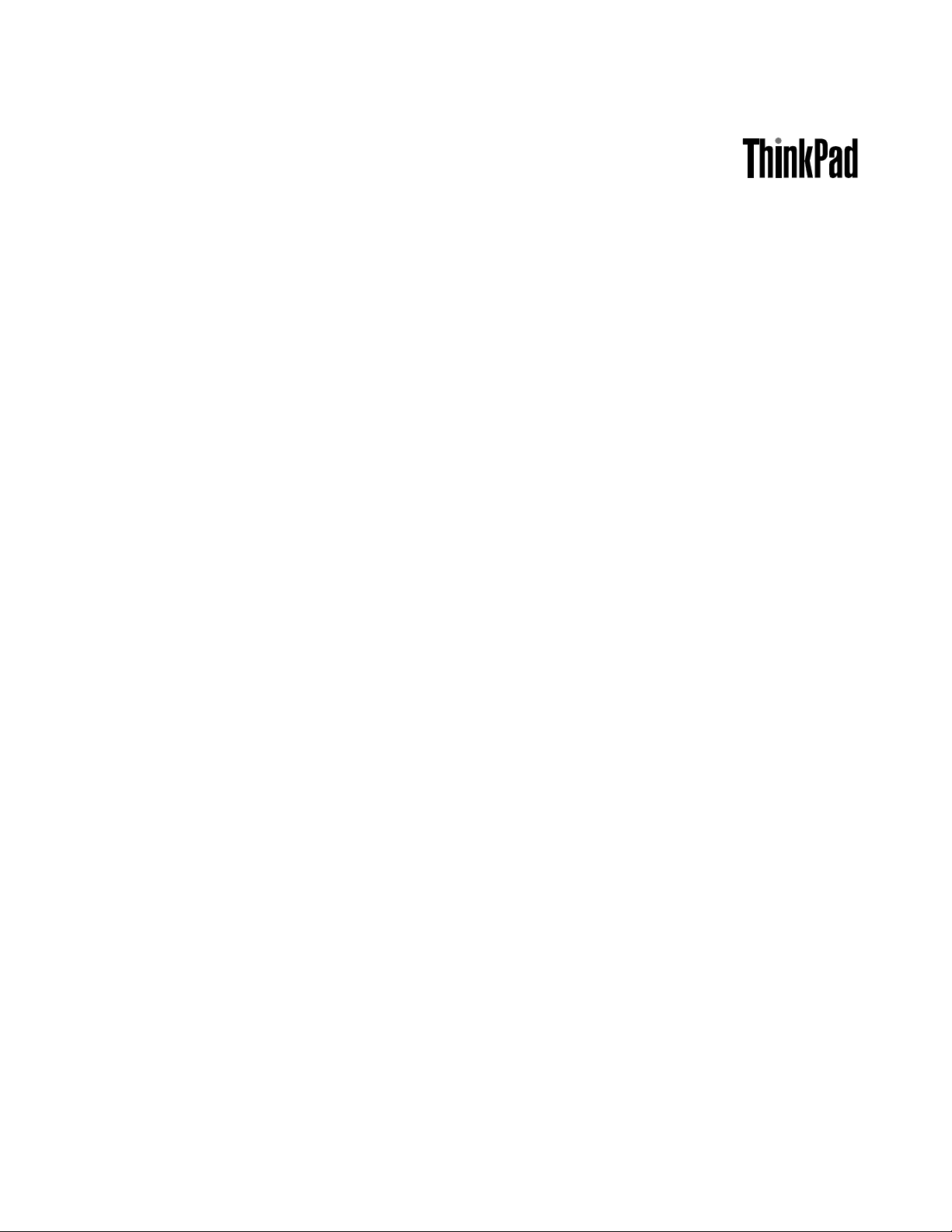
Vodičzauporabnika
ThinkPadX1Carbon
Page 2

Opomba:Preduporabotegaizdelkaininformacij,kigapodpirajo,zagotovite,dasteprebraliinrazumeli:
•Priročnikzvarnostnimiingarancijskimiinformacijami
•RegulatoryNotice
•»Pomembnevarnostneinformacije«nastranivi
•DodatekE»Obvestila«nastrani151
NajnovejšiPriročnikzvarnostnimiingarancijskimiinformacijamiindokumentRegulatoryNoticenajdetena
spletnemmestudružbeLenovozapodporo:
http://www.lenovo.com/UserManuals
Tretjaizdaja(marec2014)
©CopyrightLenovo2014.
OBVESTILOOOMEJENIHINPRIDRŽANIHPRAVICAH:česopodatki(aliprogramskaoprema)dobavljeniskladnos
pogodboGeneralServicesAdministration(GSA),soraba,reprodukcijainrazkritjepredmetomejitev,navedenihv
pogodbišt.GS-35F-05925.
Page 3

Kazalo
Najprejpreberitenaslednje
informacije...............v
Pomembnevarnostneinformacije........vi
Okoliščine,kizahtevajotakojšnjeukrepanje.vii
Varnostnesmernice...........vii
Poglavje1.Pregledizdelka......1
Položajkrmilnihelementov,spojnikovin
indikatorjevračunalnika............1
Pogledodspredaj............1
Pogledzdesnestrani...........3
Pogledzlevestrani............5
Pogledodspodaj.............7
Pogledodzadaj.............8
Indikatorjistanja.............9
Iskanjepomembnihpodatkovoizdelku.....10
Informacijeovrstiinmodeluračunalnika...10
InformacijeonalepkiFCCIDincertifikacijski
številkiIC...............10
Informacijeopotrdiluopristnosti.....11
NalepkaooriginalnemizdelkuMicrosoft
(GenuineMicrosoft)...........12
Komponente...............12
Specifikacije...............14
Operacijskookolje.............14
ProgramiLenovo..............15
DostopdoprogramovLenovovoperacijskem
sistemuWindows7...........15
DostopdoprogramovLenovovoperacijskem
sistemuWindows8.1..........17
PregledprogramovLenovo........17
Poglavje2.Uporabaračunalnika..21
Registriranjeračunalnika...........21
Pogostozastavljenavprašanja........21
Uporabazaslonanavečkratnidotik......23
UporabatipkAdaptiveKeys.........27
PregledtipkAdaptiveKeys........27
NačinitipkAdaptiveKeys........28
FunkcijetipkAdaptiveKeys........30
KombinacijetipkFn...........33
Upravljanjesvetlosti...........34
NastavitevtipkAdaptiveKeys.......34
TipkaWindows..............35
UporabakazalnenapraveThinkPad......36
Upravljanjenapajanja............37
Preverjanjestanjabaterije........37
Uporabanapajalnikazaizmeničnitok....38
Polnjenjebaterije............38
Podaljšanježivljenjskedobebaterije....39
Upravljanjenapajanjabaterije.......39
Načinivarčevanjaenergije........39
Ravnanjezbaterijo...........40
Povezavavomrežje.............42
PovezaveEthernet...........42
Brezžičnepovezave...........43
Predstavitveinvečpredstavnost........47
Spreminjanjenastavitevzaslona......47
Priključitevprojektorjaalizunanjegazaslona.47
Ustvarjanjepredstavitve.........49
Uporabadvehzaslonov.........49
Uporabazvočnihfunkcij...........50
Uporabakamere..............50
Uporabapotezpredkamero.........51
Poglavje3.Viinvašračunalnik...55
Dostopnostinudobje............55
Informacijeoergonomičnihvidikih.....55
Udobje................56
Informacijeodostopnosti........56
Potovanjezračunalnikom..........57
Potovalninamigi............57
Potovalnipripomočki..........57
Poglavje4.Varnost..........59
Uporabagesel...............59
Vnosgesel..............59
Gesloobvklopu............59
Nadzorniškogeslo...........60
Geslazatrdidisk............61
VarnostpogonaSSD............63
Nastavljanjevarnostnegačipa........64
Uporababralnikaprstnihodtisov.......65
ObvestilooizbrisupodatkovspogonaSSD...68
Uporabapožarnihzidov...........69
Zaščitapodatkovpredvirusi.........69
Poglavje5.Pregledobnovitve....71
PregledobnovitvezaoperacijskisistemWindows
7....................71
Ustvarjanjeinuporabaobnovitvenihmedijev.71
Izdelavavarnostnekopijeinizvajanje
obnovitve...............72
UporabadelovnegaprostoraRescueand
Recovery...............73
©CopyrightLenovo2014
i
Page 4

Izdelavainuporabareševalnegamedija...74
Ponovnanamestitevvnaprejnameščenih
programovingonilnikovnaprav......75
Odpravljanjetežavvzvezizobnovitvijo...75
PregledobnovitvezaoperacijskisistemWindows
8.1...................76
Osvežitevračunalnika..........76
Ponastavitevračunalnikanatovarniško
privzetenastavitve...........76
Uporabanaprednihmožnostizagona....77
Obnovitevoperacijskegasistema,kadarse
sistemWindows8.1nezažene......77
Ustvarjanjeinuporabaobnovitvenihmedijev.77
Poglavje6.Zamenjavanaprav....79
Preprečevanjestatičneelektrike........79
Onemogočanjevgrajenebaterije........79
NameščanjealizamenjavakarticeMicroSIM...80
Zamenjavaosnovnegapokrova........81
ZamenjavapogonaSSD...........82
ZamenjavabrezžičnekarticeLAN.......84
Nameščanjealizamenjavabrezžičnekartice
WAN..................87
Čiščenjepokrovaračunalnika.......114
Poglavje10.Odpravljanjetežavv
zvezizračunalnikom........117
Diagnosticiranjetežav............117
Odpravljanjetežav.............117
Računalnikseprenehaodzivati......117
Razlitjapotipkovnici..........118
Sporočilaonapakah..........118
Napakebrezsporočil..........119
Napake,javljenespiskom........120
Težavespomnilniškimmodulom......120
Težavezomrežjem...........121
Težavestipkovnicoindrugimikazalnimi
napravami...............123
Težaveznapravamizaprikazovanjein
večpredstavnostniminapravami......123
Težavezbralnikomprstnihodtisov.....127
Težavezbaterijoinnapajanjem......127
TežavaspogonomSSD.........130
Težavasprogramskoopremo.......130
Težavezvratiinpriključki.........130
Poglavje7.Nadgrajevanje
računalnika..............91
IskanjemožnostiThinkPad..........91
PriključitveneenoteThinkPad.........91
Poglavje8.Napredna
konfiguracija.............95
Namestitevnovegaoperacijskegasistema....95
NamestitevoperacijskegasistemaWindows
7..................95
NamestitevoperacijskegasistemaWindows
8.1.................96
Nameščanjegonilnikovnaprav........97
UporabaprogramaThinkPadSetup......97
MeniMain...............98
MeniConfig..............98
MeniDate/Time............102
MeniSecurity.............102
MeniStartup..............107
MeniRestart..............108
PosodabljanjesistemaUEFIBIOS.....108
Uporabaupravljanjasistema.........109
Nastavitevfunkcijzaupravljanje......109
Poglavje9.Preprečevanjetežav..111
Splošninasvetizapreprečevanjetežav.....111
Preverjanje,alisogonilnikinaprave
posodobljeni...............112
Vzdrževanjeračunalnika...........113
Poglavje11.Pomočuporabnikom.133
PredenseobrnetenadružboLenovo......133
Kakodobitipomočinservis.........134
Uporabadiagnostičnihprogramov.....134
SpletnomestozapodporodružbeLenovo..134
KlicanjepodjetjaLenovo.........134
Nakupdodatnihstoritev...........135
DodatekA.Informacijeo
predpisih..............137
Informacijeobrezžičnemdelovanju......137
LokacijebrezžičnihantenUltraConnect™..138
Iskanjeobvestilopredpisihzabrezžično
omrežje................139
Obvestilooklasifikacijiizvoza.........139
Obvestilaoelektronskemsevanju.......139
IzjavaZveznekomisijezakomunikacijeo
skladnosti...............139
Izjavaoskladnostiemisijskanadskimi
industrijskimistandardizarazredB.....139
Evropskaunija–Skladnostzdirektivoo
elektromagnetnizdružljivosti.......140
IzjavaoskladnostizarazredBzaNemčijo..140
IzjavaoskladnostizarazredBzaKorejo...141
IzjavaoskladnostizarazredBVCCIza
Japonsko...............141
Izjavaoskladnostizaizdelkeznazivnim
električnimtokomdovključno20Anafazoza
Japonsko...............141
iiVodičzauporabnika
Page 5

InformacijeoservisiranjuizdelkovLenovoza
Tajvan................141
ZnakskladnostizaEvrazijskogospodarsko
skupnost.................141
DodatekB.IzjaveWEEEinizjaveo
recikliranju.............143
PomembneinformacijeoOEEO........143
InformacijeorecikliranjuzaJaponsko.....143
InformacijeorecikliranjubaterijevBraziliji....144
InformacijeorecikliranjubaterijevTajvanu....144
InformacijeorecikliranjubaterijevEU.....145
InformacijeorecikliranjubaterijevZdruženih
državahinKanadi.............145
DodatekC.Direktivaoomejevanju
uporabenekaterihnevarnihsnovi
velektričniinelektronskiopremi
(RoHS)................147
DirektivaRoHSzaEvropskounijo.......147
DirektivaRoHSzaKitajsko..........147
DirektivaRoHSzaIndijo...........147
DirektivaRoHSzaTurčijo..........147
DirektivaRoHSzaUkrajino..........148
DodatekD.Informacijeooznaki
ENERGYSTARzadoločene
modele...............149
DodatekE.Obvestila........151
Blagovneznamke.............151
©CopyrightLenovo2014
iii
Page 6

ivVodičzauporabnika
Page 7

Najprejpreberitenaslednjeinformacije
Čeželitekarnajboljuspešnoinzzadovoljstvomuporabljatisvojračunalnik,upoštevajtepomembnenasvete
iztegadokumenta.Četeganestorite,vamtolahkopovzročinelagodjealipoškodbo,vašračunalnik
palahkoodpove.
Zaščititesepredtoploto,kijoproizvajaračunalnik.
Čejevašračunalnikvklopljeninsebaterijapolni,lahkospodnjastran,naslon
zarokeindrugidelipostanejovroči.T emperatura,kijobododosegli,je
odvisnaodkoličinesistemskeaktivnostiinravninapolnjenostibaterije.
Daljšistikzvašimtelesom,tudiskozioblačila,lahkopovzročinelagodjeali
celoopeklinekože.
•Izogibajtesedolgotrajnemuizpostavljanjuvašihrok,naročjaalikateregakoli
drugegadelatelesavstikuzvročimdelomračunalnika.
•Vsaketolikočasapriuporabitipkovnicenareditepremorindvigniterokez
naslonazadlani.
Zaščititesepredtoploto,kijoproizvajanapajalnikzaizmeničnitok.
Kojenapajalnikzaizmeničnitokpriklopljenvelektričnovtičnicoinvaš
računalnik,proizvajatoploto.
Daljšistikzvašimtelesom,tudiskozioblačila,lahkopovzročiopeklinekože.
•Napajalniknesmepritivstikskaterimkolidelomvašegatelesa,kojev
uporabi.
•Nikoliganeuporabitezagretjetelesa.
Preprečite,dabisevašračunalnikzmočil.
Preprečite,dabisekablipoškodovali.
Dabiseizognilirazlitjeminnevarnostielektričnegaudara,najbodotekočine
stranodračunalnika.
Čenakabledelujetezmočnosilo,jihlahkopoškodujetealizlomite.
Napeljitekomunikacijskekable,kablenapajalnikazaizmeničnitok,miške,
tipkovnice,tiskalnikaalidrugeelektronskenapravetako,dajihnemorete
pohoditi,seobnjespotakniti,jihpreščipnitizračunalnikomalidrugimipredmeti
alipajihkakorkolidrugačeizpostavitiravnanju,prikaterembilahkoovirale
delovanjeračunalnika.
©CopyrightLenovo2014
v
Page 8

Varovanjeračunalnikainpodatkovmedprenašanjem.
Zračunalnikommorateravnatiprevidno.
Računalnikprenašajtepazljivo.
Predenpremakneteračunalnik,opremljenstrdimdiskom,preverite,alijegumb
zavklopizklopljenoziromautripa,innareditenaslednje:
•Izklopiteračunalnik.
•Preklopitegavstanjespanja.
•Preklopitegavnačinmirovanja.
Stembostepomagalipreprečitipoškodberačunalnikainmorebitnoizgubo
podatkov.
Nemečite,suvajte,praskajte,zvijajte,udarjajte,tresite,potiskajteračunalnika,
zaslonaalizunanjihnapravinnanjenepostavljajtetežjihpredmetov.
•Uporabljajtekakovostenprenosenkovček,kijedobrooblazinjeninimaustrezno
zaščito.
•Računalnikanepospravljajtevtesenkovčekalitorbo.
•Predenračunalnikpospravitevtorbo,preverite,alijeizklopljen,vstanjuspanja
alimirovanja.Računalnikanedajajtevtorbo,kadarjevklopljen.
Pomembnevarnostneinformacije
Opomba:Najprejpreberitepomembnevarnostneinformacije.
Teinformacijesovamvpomočprivarniuporabiprenosnegaračunalnika.Upoštevajteinsizapomnitevse
informacije,priloženeračunalniku.Informacijeiztegadokumentanespreminjajopogojevnakupnepogodbe
aliomejenegarancijeLenovo
garancijskimiinvarnostnimiinformacijami,kijepriloženračunalniku.
Varnostkupcevjepomembna.Namennašihizdelkovjevarnauporabainučinkovitost.Nesmemopa
pozabiti,dasoosebniračunalnikielektronskenaprave.Napajalnikabli,adapterjiindrugefunkcijelahko
povzročijotelesnepoškodbeališkodonalastnini,šeposebejvprimerunapačneuporabe.Dapreprečite
takšnepoškodbe,upoštevajtepriloženanavodilainopozorilanaizdelkuinpozornopreglejtetadokument.
Čebosteupoštevaliinformacijevtemdokumentuintiste,priloženeizdelku,sebostelažjeizognili
nevarnostiminpostavilivarnodelovnookoljeračunalnika.
®
.Čeželiteizvedetiveč,glejterazdelek»Garancijskeinformacije«vPriročnikuz
Opomba:Teinformacijevključujejoreferencenanapajalnepretvornikeinbaterije.Polegprenosnih
računalnikovsotudinekateridrugiizdelki(npr.zvočnikiinmonitorji)dobavljenizzunanjimipretvorniki.Če
imatetakizdelek,seteinformacijenanašajonanjega.Polegtegavsebujejoračunalniškiizdelkinotranjo
baterijovvelikostikovanca,kinapajasistemskourotudikojeračunalnikizključen,takodainformacije,
povezanezvarnostjobaterije,veljajozavseračunalniškeizdelke.
viVodičzauporabnika
Page 9
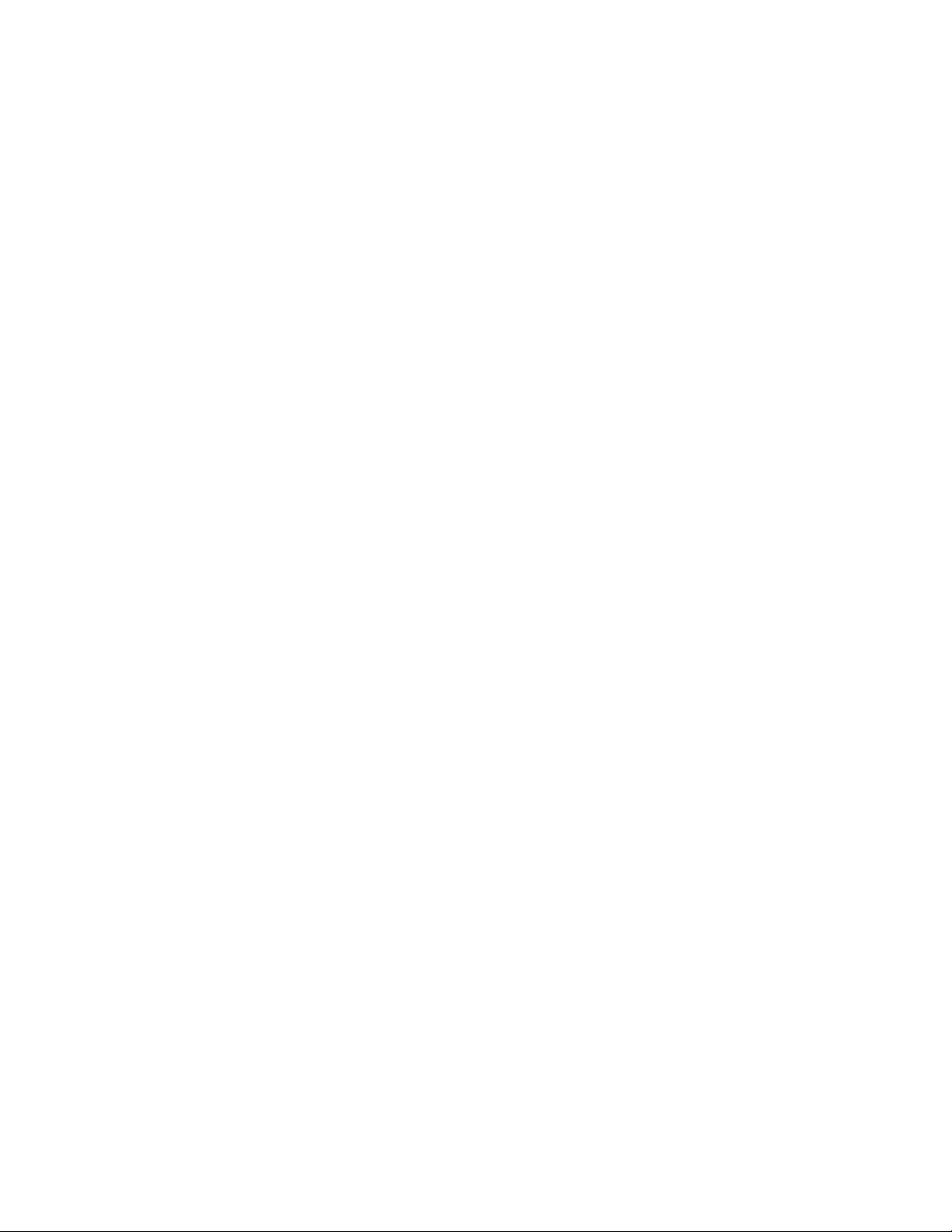
Okoliščine,kizahtevajotakojšnjeukrepanje
Izdelkilahkozaradinapačneuporabealizanemarjanjautrpijopoškodbe.Nekaterepoškodbeizdelkov
sodovoljresne,daseizdelkanesmeuporabljati,doklerganepregledain,čejepotrebno,popravi
pooblaščeniserviser.
Kotprivsakielektronskinapravi,boditešeposebejpozorniprivklopuizdelka.Vredkihprimerihse
lahkozgodi,dazaznatevonjaliopazitedimaliiskre.Slišitelahkotudizvoke,podobnepokanju,
lomljenjualisikanju.Takšneokoliščinezgoljnakazujejo,dajeprišlodonenevarneinnadzorovane
okvarenanotranjielektronskikomponenti.Predstavljajolahkotudimoženvarnostniproblem.Ne
izpostavljajtesenevarnostiinneposkušajtelastnoročnoodkritivzrokatežav.Zapomočseobrnitena
centerzapodporostrankam.Seznamtelefonskihštevilkservisainpodporenajdetenanaslednjem
spletnemnaslovu:
http://www.lenovo.com/support/phone
Izvajajterednepreglederačunalnikainkomponent,daodkrijetemorebitnepoškodbe,dotrajanostali
znakenevarnosti.Čekakorkolidvomitevstanjekomponente,neuporabljajteizdelka.Zanavodila,
kakopregledatiinpopotrebizagotovitipopraviloizdelka,seobrnitenacenterzapodporostrankam
aliproizvajalca.
Čeopazitekarkoliizmedspodajopisanega,karjemaloverjetno,aličestezaradiizdelkazaskrbljeni
gledevarnosti,izdelekprenehajteuporabljatiingaizključiteizviranapajanjaintelekomunikacijskih
linij,doklervamcenterzapodporostrankamnedanadaljnjihnavodil.
•Počeni,pokvarjenialipoškodovaninapajalnikabli,vtiči,pretvorniki,podaljški,prenapetostnazaščitaali
napajalnik.
•Znakipregrevanja,dim,iskrenjealiogenj.
•Poškodbabaterije(kotsorazpoke,zarezealipregibi),praznjenjebaterijealipojavnenavadnihsubstanc
nabateriji.
•Izizdelkaseslišilomljenje,sikanjealipokanje,alipaiznjegaprihajamočanvonj.
•Znakirazlitjatekočinealipadcapredmetanaračunalniku,napajalnemkablualipretvorniku.
•Računalnik,napajalnikabelalinapajalnikjeprišelvstikzvodo.
•Izdelekjepadelpotlehalijekakorkolipoškodovan.
•Izdelek,kiobupoštevanjunavodilzauporabonedelujepravilno.
Opomba:Čeopazitetakšnostanjepriizdelku,kiganiproizvedladružbaLenovooz.kiganizanjoproizvedel
drugproizvajalec(npr.podaljšek),takizdelekprenehajteuporabljati,doklerodproizvajalcanedobite
nadaljnjihnavodilalidoklernedobiteprimernezamenjave.
Varnostnesmernice
Upoštevajtenaslednjevarnostneukrepe,dazmanjšatenevarnostpovzročitvetelesnihpoškodbinškode
nalastnini.
Servisinnadgraditve
Neposkušajtesamiservisiratiizdelka,razenčevamtakonaročiosebjeizcentrazapodporostrankam.
Obrniteselenaponudnikastoritev,kijeusposobljenzapopravilovašegaizdelka.
Opomba:Nekateredeleračunalnikalahkonadgradializamenjauporabniksam.Nadgraditveobičajno
imenujemoopcije.Nadomestnideli,kijihlahkonamestistrankasama,seimenujejoenote,kijihlahko
zamenjastrankaaliCRU-ji(CustomerReplaceableUnits).Lenovonudidokumentacijo,kivključujenavodila
otem,kdajjezastrankoprimernonamestitiopcijealinadomestneCRU-je.Prinameščanjualizamenjavi
delovmoratenatančnoupoštevatitanavodila.Izključenostanjeindikatorjanapajanjanepomeninujno,da
©CopyrightLenovo2014
vii
Page 10

jenapetostnaravenznotrajizdelkanič.Predenzizdelka,kijeopremljenznapajalnimkablom,odstranite
pokrov,preverite,alijenapajanjeizključenoteralijeizdelekizklopljenizmorebitnihvirovnapajanja.Čeimate
kakršnakolivprašanja,seobrnitenacenterzapodporostrankam.
Čepravpoizklopunapajalnegakablavračunalnikunivečpremikajočihsedelov,zaradilastnevarnosti
upoštevajtenaslednjaopozorila.
PREVIDNO:
Nevarnipremikajočisedeli.Nedotikajtesesprstiindrugimidelitelesa.
PREVIDNO:
PredenzamenjatekaterikoliCRU,izključiteračunalnikinpočakajteodtridopetminut,daseohladi,
inšelenatoodpritepokrov.
Napajalnikabliinpretvorniki
NEVARNOST
Uporabljajtesamonapajalnekableinadapterje,kijihjedobavilproizvajalecizdelka.
Napajalnikablimorajobitivarnostnopreizkušeni.ZaNemčijomorajobitiH05VV-F ,3G,0,75mm
boljši.Vdrugihdržavahuporabitekableprimernevrste.
Vnobenemprimerunenavijajtenapajalnegakablaokrognapajalnikaalidrugihpredmetov.To
lahkoprenapnekabel,karlahkopovzroči,dasekabelodrgne,razcepialinaguba.T olahkopovzroči
nevarnost.
Napajalnikablinajbodovednonapeljanitako,daponjihnehodite,seobnjihnespotikate,inda
jihdrugipredmetinepreščipnejo.
Zaščititenapajalnekableinnapajalnikepredtekočino.Napajalnihkablovinpretvornikovna
primernepuščajtevbližinikuhinjskihlijakov,kadi,straniščaalinatleh,očiščenihstekočimi
čistili.T ekočinelahkopovzročijokratekstik,šeposebej,čestabilanapajalnikabelalipretvornik
obremenjenazaradinapačneuporabe.Tekočinalahkopovzročitudipostopnokorozijokontaktov
napajalnegakablain/alikontaktovspojnikananapajalnemkablu,zaradičesarlahkopridedo
pregretja.
Napajalneinsignalnekablevednopriključitevpravilnemzaporedjuinpreverite,alisovsikonektorji
napajalnihkablovvarnoinpopolnomapriključenivvtičnice.
2
ali
Neuporabljajtenapajalnikov,kikažejoznakekorozijenavhodnihzatičihzaizmeničnitokali
pregretja(deformiranaplastika)navhodnihzatičihzaizmeničnitokoziromakjerkolidrugje.
viiiVodičzauporabnika
Page 11

Neuporabljajtenapajalnihkablov,prikaterihopazitekorozijoalipregretostnaelektričnihkontaktih,
innapajalnihkablov,kisokakorkolipoškodovani.
Čeželitepreprečitemorebitnopregrevanje,napajalnikanepokrivajtezoblačilialidrugimipredmeti,
kojepriklopljenvelektričnovtičnico.
Podaljškiinsorodnenaprave
Poskrbite,dasopodaljški,prenapetostnazaščita,neprekinjenonapajanjeinrazdelilniki,kijihuporabljate,
ocenjenikotprimernigledenaelektričnezahteveizdelka.Nikolinepreobremenjujtetehnaprav.Če
uporabljaterazdelilnike,obremenitevnesmepresegatikapacitetenapajanjarazdelilnika.Čeimatevprašanja
oobremenitvahnapajanja,napajalnihzahtevahinkapacitetahnapajanja,sezadodatneinformacijeobrnite
naelektrikarja.
Vtičiinvtičnice
NEVARNOST
Čevtikalnadoza(vtičnica),kijonameravateuporabitizračunalniškoopremo,izgledapoškodovana
alikorodirana,jeneuporabljajte,doklerjenezamenjausposobljenelektrikar.
Neupogibajtealiprilagajajtevtiča.Čejevtičpoškodovan,seobrnitenaproizvajalca,dagazamenja.
Neuporabljajteelektričnevtičniceskupajzdrugimgospodinjskimaparatomalikomercialno
napravo,kiporabljaprecejelektrike.Vnasprotnemprimerulahkonestabilnanapetostpoškoduje
računalnik,podatkealipriključenenaprave.
Nekateriizdelkisoopremljenistrizobimvtičem.T avtičjeprimerenlezaozemljeneelektrične
vtičnice.Tojevarnostnafunkcija.Neizničitejespriklopomtegavtičavneozemljenovtičnico.Če
vtičanemoretepriklopitivvtičnico,sezaodobreniadaptervtičnicealizazamenjavovtičnice
stakšno,kiomogočatovarnostnofunkcijo,obrnitenaelektrikarja.Nikolinepreobremenjujte
električnevtičnice.Celotnaobremenitevsistemanesmepresegati80odstotkovkapacitete
razmejitvenegatokokroga.Čeimatevprašanjaoobremenitvahnapajanjainkapacitetah
razmejitvenihtokokrogov,sezadodatneinformacijeobrnitenaelektrikarja.
Poskrbite,dajevtičnica,kijouporabljate,primernopovezana,lahkodostopnainvbližiniopreme.
Napajalnihkablovneraztegujtepopolnoma,sajjihlahkoprenapnete.
Prepričajtese,davtičnicazagotavljaustreznonapetostintok,kijuzahtevaizdelek,kiga
nameščate.
Previdnopriključiteinizključiteopremoizelektričnevtičnice.
Izjavaonapajalniku
NEVARNOST
Nikolineodstranitepokrovaizvoranapajanjaalikateregakolidelaznaslednjooznako.
©CopyrightLenovo2014
ix
Page 12

Vnotranjostikomponente,kinositooznako,soprisotnenevarnanapetost,tokinenergijskeravni.
Tekomponentenevsebujejodelov,kibijihbilomogočeservisirati.Česumite,dagrezatežavo
zenimodtehdelov,seobrnitenaserviserja.
Zunanjenaprave
PREVIDNO:
Doklerjeračunalnikvklopljen,nepriključujtealiizključujtenobenihkablovzunanjihnaprav,razen
kablovUSB,sicerlahkopridedookvareračunalnika.Čeželitepreprečitimorebitnepoškodbena
priključenihnapravah,poizklopuračunalnikapočakajtevsajpetsekund,natopaodklopitezunanje
naprave.
Splošnoobvestilooakumulatorju
NEVARNOST
OsebniračunalnikiproizvajalcaLenovovsebujejogumbastobaterijo,kinapajasistemskouro.
Velikoprenosnihizdelkov,npr.notesniki,uporabljajoakumulatorskebaterije,kizagotavljajo
napajanjezasistempriuporabivprenosnemnačinu.Baterije,kijihskupajzizdelkomdobavi
Lenovo,sopreizkušenenazdružljivost,zatojihnadomestiteizključnozodobrenimideli.
Vnobenemprimeruneposkušajtenobenebaterijeodpretialiservisirati.Nemečkajte,luknjajteali
sežigajtebaterijinnepovzročajtekratkegastikanakovinskihkontaktih.Baterijeneizpostavljajte
vodialidrugimtekočinam.Pripolnjenjubaterijdoslednoupoštevajtenavodila,kisodel
dokumentacijeizdelka.
Zlorababaterijeinnepravilnauporabalahkopovzročitapregretjebaterije,karlahkoprivede
do»uhajanja«plinovaliplamenaizbaterijskegapaketaaligumbastebaterije.Čejebaterija
poškodovana,čeopaziteiztekanjealikopičenjeneznanesnovinastikih,prenehajtezuporabo
baterijeinpriproizvajalcunaročitenadomestno.
Zmogljivostbaterijselahkopodaljšemobdobjuneuporabezmanjša.Čenekatereakumulatorske
baterije(posebejlitij-ionskebaterije)pustimonerabljeneinprazne,povečamotveganjekratkega
stikabaterije,karlahkoskrajšanjenoživljenjskodoboinpovzročinevarnost.Nepustite,dabise
litij-ionskebaterije,kijihjemogočevečkratnapolniti,povsemizpraznile,nitijihneshranjujte,ko
soizpraznjene.
xVodičzauporabnika
Page 13

Obvestiloolitijevigumbastibateriji
NEVARNOST
Čebaterijenezamenjatepravilno,lahkopridedoeksplozije.
Nepočnitenaslednjega:
•Nemečitealipotapljajtejevvodo
•Nesegrejtejenavečkot100°C(212°F)
•Nepopravljajteinnerazstavljajteje
Baterijozavrzitevskladuzlokalnimipredpisiinzakoni.
NaslednjaizjavaveljazauporabnikevzveznidržaviKalifornija,ZDA.
InformacijeoperkloratuzaKalifornijo:
Izdelki,kivključujejolitijevegumbastebaterijezmagnezijevimdioksidom,lahkovsebujejo
perklorat.
Snovisperkloratom–vveljavijelahkoposebnaobravnava,glejtespletnomesto
www.dtsc.ca.gov/hazardouswaste/perchlorate
Opombazavgrajenobaterijozaponovnopolnjenje
NEVARNOST
Neposkušajtezamenjatinotranjihlitijevihbaterijzaponovnopolnjenje.Zatovarniškozamenjavo
seobrnitenapodporoLenovo.
Toplotainprezračevanjeizdelka
NEVARNOST
Računalniki,napajalnikiinštevilnidrugipripomočkiselahkovčasudelovanjainpolnjenjabaterij
segrejejo.Zaradisvojemajhnostilahkoprenosniračunalnikiproizvedejoprecejtoplote.Vedno
upoštevajteteosnovnevarnostneukrepe:
•Čejevašračunalnikvklopljeninsebaterijapolni,lahkospodnjastran,naslonzarokeindrugideli
postanejovroči.Nedržiteračunalnikavnaročjuoziromapreprečitedaljšistikrokalikaterega
drugegadelatelesazdeliračunalnika,kisesegrejejo.Čeuporabljatetipkovnico,nedržite
dlanipredolgonanaslonuzadlani.Računalnikmedobičajnimdelovanjemoddajanekoliko
toplote.Količinatetoplotejeodvisnaodštevilasistemskihdejavnostiinnapolnjenostibaterije.
Daljšistikzvašimtelesom,tudiskozioblačila,lahkopovzročinelagodjealiceloopeklinekože.
Večkratsiodpočijte,takodarokedvigneteznaslonazadlaniinpazite,datipkovniceneboste
uporabljalipredolgobrezpremora.
•Računalnikaneuporabljajteinbaterijnepolnitevbližinivnetljivihsnovialiveksplozivnemokolju.
•Prezračevalnereže,ventilatorjiin/alitoplotniodvodisonamenjenivarnosti,udobnostiin
zanesljivemudelovanju.Tefunkcijelahkozaradinepazljivostiblokiratepridelovanju,stemko
©CopyrightLenovo2014
xi
Page 14

izdelekpostavitenaposteljo,kavč,preprogoalipodobnoupogljivopovršino.Pazite,dane
blokirate,pokrijetealionemogočitetehnaprav.
•Kojenapajalnikzaizmeničnitokpriklopljenvelektričnovtičnicoinvašračunalnik,proizvaja
toploto.Meduporaboseganedotikajteznobenimdelomtelesa.Napajalnikazaizmenični
toknikdarneuporabitezagretjetelesa.Daljšistikzvašimtelesom,tudiskozioblačila,lahko
povzročiopeklinekože.
Zalastnovarnostpriuporabiračunalnikavednoupoštevajtenaslednjeosnovnevarnostneukrepe:
•Kojeračunalnikpriključenvelektričnoomrežje,morabitipokrovspuščen.
•Rednopreverjajte,alisenazunanjostiračunalnikanabiraprah.
•Odstraniteprahizodprtininvsehlukenjvplastičniplošči.Zaračunalnike,kidelujejovprašnem
območjualiobmočjuzvelikoprometa,bopotrebnopogostejšečiščenje.
•Neomejujtealiblokirajteventilacijskihodprtin.
•Neuporabljajteračunalnikavnotranjostipohištva,sajstempovečatenevarnostpregretja.
•Temperaturazraka,kitečevračunalnik,nesmepresegati35°C(95°F).
Informacijeovarnostielektričnegatoka
NEVARNOST
Električnitokiznapajalnih,telefonskihinkomunikacijskihkablovjenevaren.
Kakoselahkoizogneteelektričnimudarom:
•Neuporabljajteračunalnikamednevihto.
•Mednevihtonepriključujtealiodklapljajtekablovinnenameščajte,vzdržujtealirekonfigurirajte
tegaizdelka.
•Vsenapajalnekablepovežitespravilnopovezanimiinozemljenimielektričnimivtičnicami.
•Vsenaprave,kibodopovezanestemizdelkom,povežitespravilnopovezanimivtičnicami.
•Čejelemogoče,signalnekablepriklapljajteinodklapljajtezenoroko.
•Nikolinevključitenobenenaprave,čeopaziteposlediceognja,vodealidrugeokvare.
•Računalnikaneuporabite,doklernisovsipriloženinotranjidelipritrjeninasvojemesto.
Računalnikaneuporabljajtenikoli,kosonotranjideliinvezjaizpostavljeni.
NEVARNOST
Konameščate,premikatealiodpiratepokrovenatemizdelkualipriklopljenihnapravah,priklopite
inodklopitekable,kotjeopisanovnadaljevanju.
Zapriklop:
1.Vseizključite.
2.Kablenajprejpriključitenanaprave.
3.Priključitesignalnekablevspojnike.
4.Napajalnekablepriključitevvtičnice.
5.Vklopitenaprave.
Zaodklop:
1.Vseizključite.
2.Najprejizvlecitevsenapajalnekableizvtičnic.
3.Izvlecitesignalnekableizspojnikov.
4.Znapravodstranitevsekable.
Predennamestitedrugeelektričnekable,povezanezračunalnikom,morateizključitinapajalni
kabelizzidnevtičnice.
xiiVodičzauporabnika
Page 15

Napajalnikabellahkoznovapriključitevvtičnicošelepotem,kopriključitevsedrugekable
računalnika.
Opombaozaslonustekočimikristali
PREVIDNO:
Zaslonstekočimikristali(LCD)jeizdelanizstekla,zatoselahkoobgrobemravnanjualipadcu
računalnikanatlarazbije.ČeLCDpočiintekočina,kiiztečeiznjega,zaidevočialinaroke,
nemudomaoperitepoškodovanaobmočjazvodoinizpirajtevsaj15minut.Čepoizpiranjuzačutite
težave,poiščitezdravniškopomoč.
Opomba:Priizdelkihsfluorescentnimilučkami,kivsebujejoživosrebro(naprimerstakšnimi,kinisoLED),
upoštevajte,dalučkavzaslonustekočimikristali(LCD)vsebuježivosrebro,zatojomorateodvrečiv
skladuzlokalnimi,državnimializveznimizakoni.
Uporabaslušalk
Čejevašračunalnikopremljensspojnikomzaslušalkeinsspojnikomaudio-out,zaslušalkevedno
uporabitespojnikslušalk.
PREVIDNO:
Prevelikaglasnostizušesnihinnaglavnihslušalklahkopovzročiizgubosluha.Nastavitevregulatorja
nanajvišjovrednostpovečaizhodnonapetostušesnihinnaglavnihslušalkterravenzvočnega
pritiska.Zatozazaščitosluhaprilagoditeregulatornaustreznoraven.
Pretiranauporabaušesnihalinaglavnihslušalkvdaljšemobdobjuprivelikiglasnostijelahkonevarna,če
izhodpriključkaušesnihalinaglavnihslušalkneustrezaspecifikacijamEN50332-2.Izhodnipriključek
naglavnihslušalkračunalnikaustrezapodčlenu7specifikacijeEN50332-2.T aspecifikacijaomejuje
najvišjoširokopasovnoizhodnonapetostRMSračunalnikana150mV.Naglavnealiušesneslušalke,kijih
uporabljate,morajoustrezatispecifikacijiEN50332-2(omejitveiz7.člena)zaširokopasovnoznačilno
napetost75mV,dasezavarujetepredizgubosluha.Uporabaslušalk,kinisovskladusspecifikacijoEN
50332-2,jelahkonevarnazaradiprevelikeglasnosti.
ČejeračunalnikLenovoopremljensslušalkami,jekombinacijaslušalkinračunalnikaževskladus
specifikacijoEN50332-1.Čeuporabljatedrugenaglavnealiušesneslušalke,preverite,aliustrezajo
standarduEN50332-1(člen6.5Omejitvenevrednosti).Uporabaslušalk,kinisovskladusspecifikacijoEN
50332-1,jelahkonevarnazaradiprevelikeglasnosti.
Dodatnevarnostneinformacije
Obvestilooplastičnivrečki
NEVARNOST
Plastičnevrečkesolahkonevarne,zatojihhraniteizvendosegaotrok,daseizognetenevarnosti
zadušitve.
Obvestiloonevarnostizadušitve
NEVARNOSTZADUŠITVE–Izdelekvsebujemajhnedele.
Hraniteizvendosegaotrok,mlajšihodtrehlet.
©CopyrightLenovo2014
xiii
Page 16

Obvestiloopolivinilkloridnih(PVC)kablih
Večinaosebnihračunalnikovindodatneopremevključujevodnike,kablealižice,naprimernapajalnekable
alikablezapriključitevdodatneopremenaračunalnik.Četudivašračunalnikuporabljavodnik,kabelali
žico,veljanaslednjeopozorilo:
OPOZORILO:kablitegaizdelkainkablidodatneopreme,priloženetemuizdelku,vsebujejosvinec,za
kateregazveznadržavaKalifornijaopozarja,dapovzročaraka,okvareobrojstvuindrugereproduktivne
okvare.Porokovanjustemikablisiumijteroke.
Shranitetanavodila.
xivVodičzauporabnika
Page 17

Poglavje1.Pregledizdelka
Vtempoglavjusoinformacijeomestihpriključkov,mestihpomembnihoznakizdelka,funkcijahračunalnika,
specifikacijah,operacijskemokoljuinpredhodnonameščenihprogramih.
•»Položajkrmilnihelementov,spojnikovinindikatorjevračunalnika«nastrani1
•»Iskanjepomembnihpodatkovoizdelku«nastrani10
•»Komponente«nastrani12
•»Specifikacije«nastrani14
•»Operacijskookolje«nastrani14
•»ProgramiLenovo«nastrani15
Položajkrmilnihelementov,spojnikovinindikatorjevračunalnika
Vtemrazdelkusoosnovniopisfunkcijstrojneopremeračunalnikainosnovneinformacije,kijihpotrebujete,
čeželitezačetiuporabljatiračunalnik.
Opomba:Računalniksemordarazlikujeodračunalnika,kijeprikazanvtemrazdelku.
Pogledodspredaj
Slika1.Pogledodspredaj
1Kamera
2Mikrofona
3Stikalozavklop
4Bralnikprstnihodtisov
5LogotipNFC(prinekaterihmodelih)10Senzorzaokoljskosvetlobo
©CopyrightLenovo2014
6SledilnaploščicaThinkPad
7KazalnapaličicaTrackPoint
8AdaptiveKeys
9Zaslon(zaslonnavečkratnidotikprinekaterihmodelih)
®
®
1
Page 18

1Kamera
Stokamerolahkofotografiratealiseudeležitevideokonference.Večinformacijpoiščitevrazdelku»Uporaba
kamere«nastrani50
2Mikrofona
.
Vgrajenamikrofonazajematazvokinglas,koseuporabljatasprogramom,kiomogočadelozzvokom.
3Stikalozavklop
Računalnikvklopitezgumbomzavklop.
Čeželiteizklopitiračunalnik,uporabitemožnostzaustavitvevmenijuStartoperacijskegasistemaMicrosoft
Windows
®
7.VoperacijskemsistemuWindows8.1pomaknitekazalkovzgornjialispodnjidesnikot
zaslona,daprikažetečarobnegumbe.NatoklikniteSettings(Nastavitve)➙Power(Napajanje)➙Shut
down(Zaustavitevsistema).
Česeračunalnikneodzivavečinganemoreteizklopiti,pritisnitegumbzavklopingadržitepritisnjenega
vsajštirisekunde.Česeračunalnikševednoneodziva,gaponastavitetako,daodstranitenapajalnik
inzaponastavitevračunalnikauporabiteodprtinozaponovnizagonvsili.Oglejtesirazdelek»Pogled
odspodaj«nastrani7.
Gumbzavklopjemogočeprogramiratituditako,dauporabnikspritiskomnanjizklopiračunalnikaliga
preklopivnačinspanjaoziromamirovanja.Zatobomordatrebaspremenitinastavitvenačrtaporabe
energije.Čeželitespremenitinastavitvenačrtaporabeenergije,nareditenaslednje:
•ZaWindows8.1:pojditenazaslonnamizja.Zdesnomiškinotipkoklikniteikonostanjabaterijevobmočju
zaobvestilasistemaWindows,natopakliknitePowerOptions(Možnostiporabeenergije)➙Choose
whatthepowerbuttondoes(Izberifunkcijostikalazavklop)inizberiteželeninačrtporabeenergije.
•ZaWindows7:zaženiteprogramPowerManagerinnatokliknitezavihekPowerPlan(Načrtporabe
energije).NavodilazazagonprogramaPowerManagersonavoljovrazdelku»Dostopdoprogramov
LenovovoperacijskemsistemuWindows7«nastrani15
4Bralnikprstnihodtisov
.
Tehnologijapreverjanjapristnostiprstnihodtisovzagotavljapreprostinvarenuporabniškidostop,tako
dapoveževašprstniodtiszgesli.Večinformacijpoiščitevrazdelku»Uporababralnikaprstnihodtisov«
nastrani65
.
®
5LogotipNFC(prinekaterihmodelih)
ČejenasledilniploščiciThinkPadprikazanlogotipNearFieldCommunication(NFC),računalnikpodpira
funkcijoNFC.Večinformacijpoiščitevrazdelku»UporabapovezaveNFC«nastrani46.
KazalnanapravaThinkPad
6KazalnapaličicaTrackPoint
7SledilnaploščicaThinkPad
TipkovnicavključujeedinstvenokazalnonapravoThinkPaddružbeLenovo.Kazanje,izbiranjeinvlečenjeso
vsidelenegapostopka,kigalahkoizvedetebrezpremikanjaprstovspoložaja,vkateremsomedtipkanjem.
Večinformacijpoiščitevrazdelku»UporabakazalnenapraveThinkPad«nastrani36
8AdaptiveKeys
.
RačunalnikimavrsticostipkamiAdaptiveKeys,kiomogočajopreprostejšeinučinkovitejšedelo.Ikonena
tipkahAdaptiveKeyssedinamičnospreminjajogledenaaplikacijo,kijouporabljate.Večinformacijpoiščite
vrazdelku»UporabatipkAdaptiveKeys«nastrani27.
2Vodičzauporabnika
Page 19
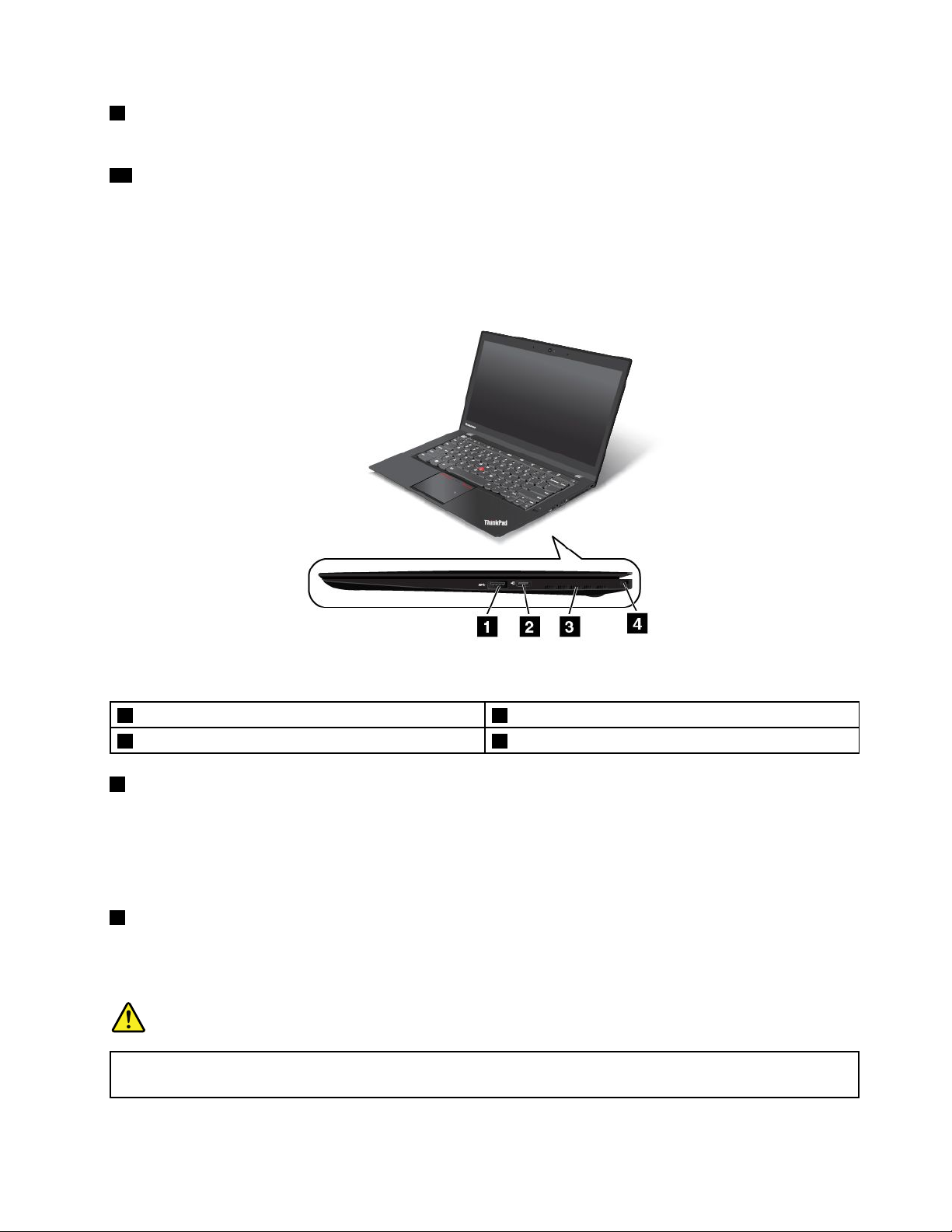
9Zaslon(zaslonnavečkratnidotikprinekaterihmodelih)
Večinformacijpoiščitevrazdelku»Uporabazaslonanavečkratnidotik«nastrani23.
10Senzorzaokoljskosvetlobo
Senzorzaokoljskosvetlobozaznavasvetlobnepogojevokolju.Natoračunalnikustreznoprilagodiraven
svetlostizaslonainosvetlitevtipkovnice.
Pogledzdesnestrani
Slika2.Pogledzdesnestrani
1SpojnikUSB3.03Prezračevalnereže
2RazširitvenipriključekEthernet4Režazavarnostnoključavnico
1SpojnikUSB3.0
PriključekUSB(UniversalSerialBus)3.0seuporabljazapriklopzdružljivihnapravUSB,naprimertiskalnika
USBalidigitalnekamere.
Opozorilo:KopriklopitekabelUSBvpriključekUSB3.0,morabitioznakaUSBobrnjenanavzgor.Sicer
sespojniklahkopoškoduje.
2RazširitvenipriključekEthernet
RazširitvenipriključekEthernetnaračunalnikunistandardnipriključekEthernet.Zrazširitvenimvmesnikom
Ethernet,kigadobitezračunalnikom,povežiteračunalnikvlokalnoomrežje(LAN).Večinformacijpoiščitev
razdelku»PovezaveEthernet«nastrani42.
NEVARNOST
Dapreprečitenevarnostelektričnegaudara,telefonskegakablanepovežitezrazširitvenim
vmesnikomEthernet.
Poglavje1.Pregledizdelka3
Page 20
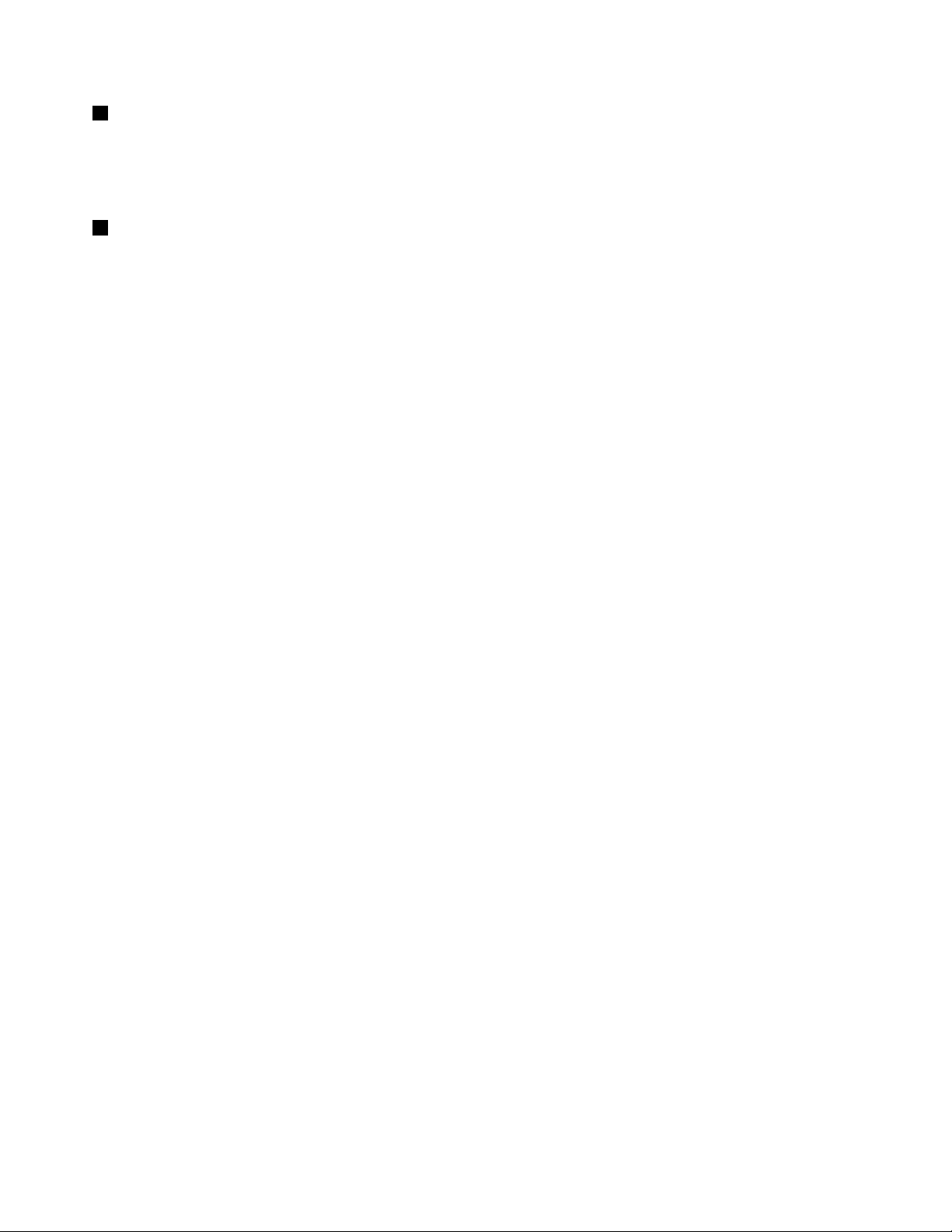
3Prezračevalnereže
Prezračevalnerežeinnotranjiventilatoromogočajokroženjezrakavračunalnikuterzagotavljajoustrezno
hlajenjemikroprocesorja.
Opomba:Čeželitezagotovitiustreznokroženjezraka,predreženepostavljajteničesar.
4Režazavarnostnoključavnico
Čeželitezaščititiračunalnikpredkrajo,lahkokupitevarnostnokabelskoključavnico,kiustrezarežiza
varnostnoključavnico,inznjoprikleneteračunalniknanepremičenpredmet.
Opomba:Samisteodgovornizaoceno,izbiroterizvedbonapravezazaklepanjeinvarnostnihfunkcij.
DružbaLenovonepodajanobenihizjav,ocenaligarancijzadelovanje,kakovostoziromazmogljivost
napravezazaklepanjeinvarnostnefunkcije.
4Vodičzauporabnika
Page 21

Pogledzlevestrani
Slika3.Pogledzlevestrani
1Napajalnipriključek4PriključekMiniDisplayPort
2PriključekLenovoOneLink5PriključekAlwaysOnUSB3.0
3PriključekHDMI™6Priključekzazvok
1Napajalnipriključek
®
Kojenapajalnikpriklopljenvnapajalnipriključek,senapajaračunalnikinpolnibaterija.
2PriključekLenovoOneLink
KojevpriključekLenovoOneLinkpriklopljenapodprtapriključitvenaenotaThinkPadOneLinkDockali
ThinkPadOneLinkProDock,sozmožnostiračunalnikarazširjene,hkratipasenapajaračunalnikinpolni
baterija.
ČeželiteuporabitipriključekLenovoOneLink,najprejodstranitepokrovpriključkaspriključkaLenovo
OneLink.Pokrovapriključkaneodvrzite,temvečgaznovanamestitenapriključekLenovoOneLink,kadar
priključkaneuporabljate.
3PriključekHDMI™
PriključekHDMI(High-DefinitionMultimediaInterface)jedigitalniavdioinvideovmesnik,kiomogoča
povezavozzdružljivodigitalnozvočnonapravoalivideozaslonom,kotjepredvajalnikDVDalidigitalni
televizorzvisokoločljivostjo(HDTV).
4PriključekMiniDisplayPort
®
PriključekMiniDisplayPortuporabitezapovezavoračunalnikazzdružljivimprojektorjem,zunanjimzaslonom
alitelevizorjemzvisokoločljivostjo.Večinformacijpoiščitevrazdelku»UporabaspojnikaMiniDisplayPort«
nastrani48
.
Poglavje1.Pregledizdelka5
Page 22
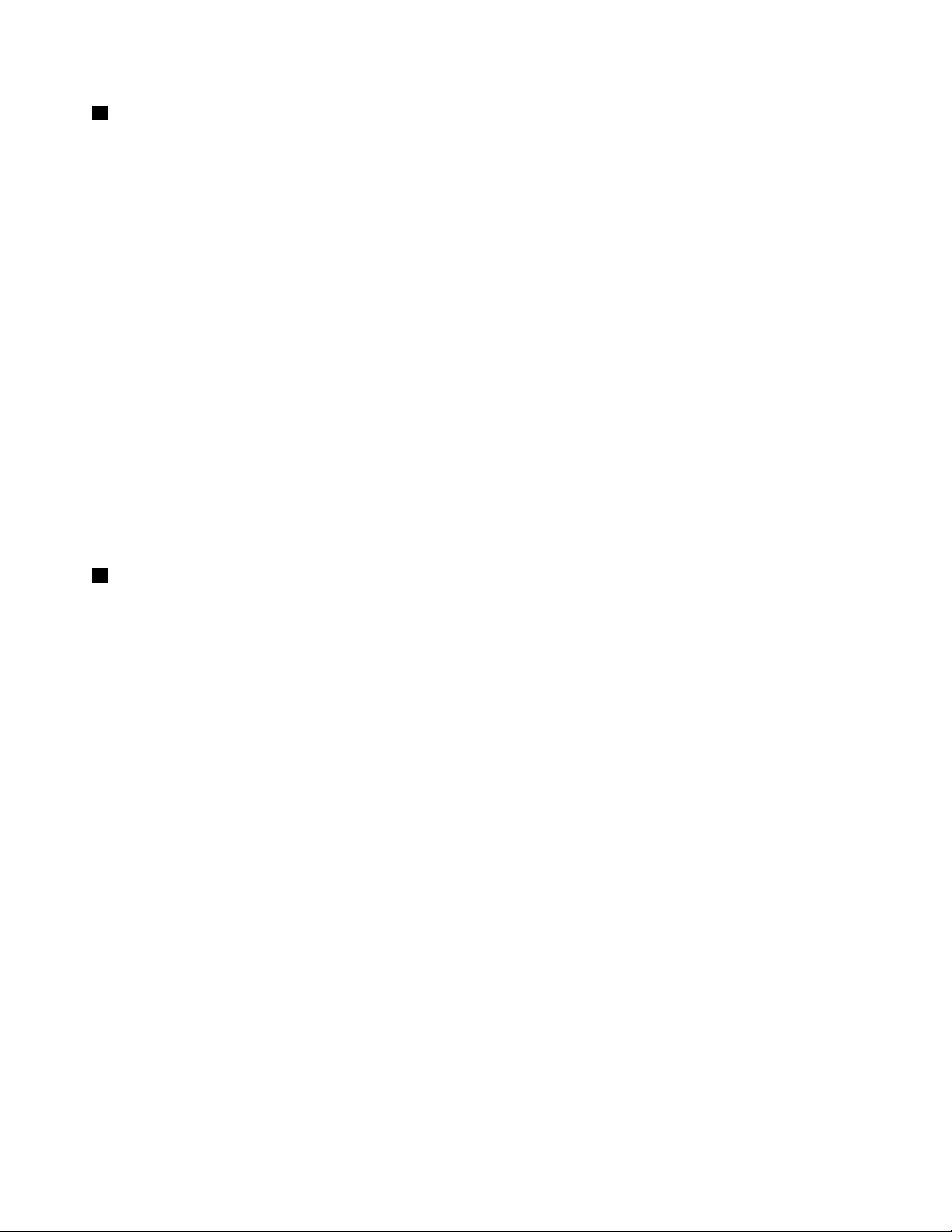
5PriključekAlwaysOnUSB3.0
PriključekAlwaysOnUSB3.0seuporabljazapriklopnaprav,kisozdružljivestehnologijoUSB,naprimer
tiskalnikaUSBalidigitalnekamere.
PriključekAlwaysOnUSB3.0privzetoomogočapolnjenjenekaterihmobilnihdigitalnihnapravinpametnih
telefonovvtehprimerih:
•Kojeračunalnikvklopljenalivnačinuspanja
•Kojeračunalnikvnačinumirovanjaaliizklopljen,vendarpriključennanapajanje
Čeželitepolnititenaprave,kojeračunalnikvnačinumirovanjaaliizklopljeninnipriključennanapajanje,
nareditenaslednje:
•ZaWindows8.1:česeželitevrnitinazačetnizaslon,pritisnitetipkoWindows.KliknitemožnostLenovo
Settings➙Power.NatopodmožnostjoAlwaysOnUSBoznačitepotrditvenopoljeEnableUSBcharge
fromthecomputerbatteryevenwhenthecomputerisoff(OmogočinapajanjenapravUSBiz
baterijeračunalnika,tudikojeračunalnikizklopljen).
•ZaWindows7:zaženiteprogramPowerManagerinkliknitezavihekGlobalPowerSettings(Globalne
nastavitvenapajanja).NatooznačitepotrditvenopoljeEnableUSBchargefromthecomputerbattery
evenwhenthecomputerisoff(OmogočinapajanjenapravUSBizbaterijeračunalnika,tudikoje
računalnikizklopljen)inklikniteOK(Vredu)aliApply(Uveljavi).
Opozorilo:KopriklopitekabelUSBvtapriključek,morabitioznakaUSBobrnjenanavzgor.Sicerse
spojniklahkopoškoduje.
6Priključekzazvok
Čeželiteposlušatizvokizračunalnika,priklopiteslušalkealinaglavneslušalkes4-polnimvtičemvelikosti
3,5mm(0,14palca)vpriključekzazvok.
Opombe:
•Čeuporabljateslušalkespreklopomfunkcij,naprimernaglavnoslušalkozamobilnodigitalnonapravo
iPhone,tegastikalanepritiskajte,dokleruporabljatenaglavnoslušalko.Čegapritisnete,jemikrofon
naglavneslušalkeonemogočen,vgrajenimikrofonivračunalnikupaomogočeni.
•Priključekzazvoknepodpiraobičajnegamikrofona.Večinformacijpoiščitevrazdelku»Uporabazvočnih
funkcij«nastrani50.
6Vodičzauporabnika
Page 23
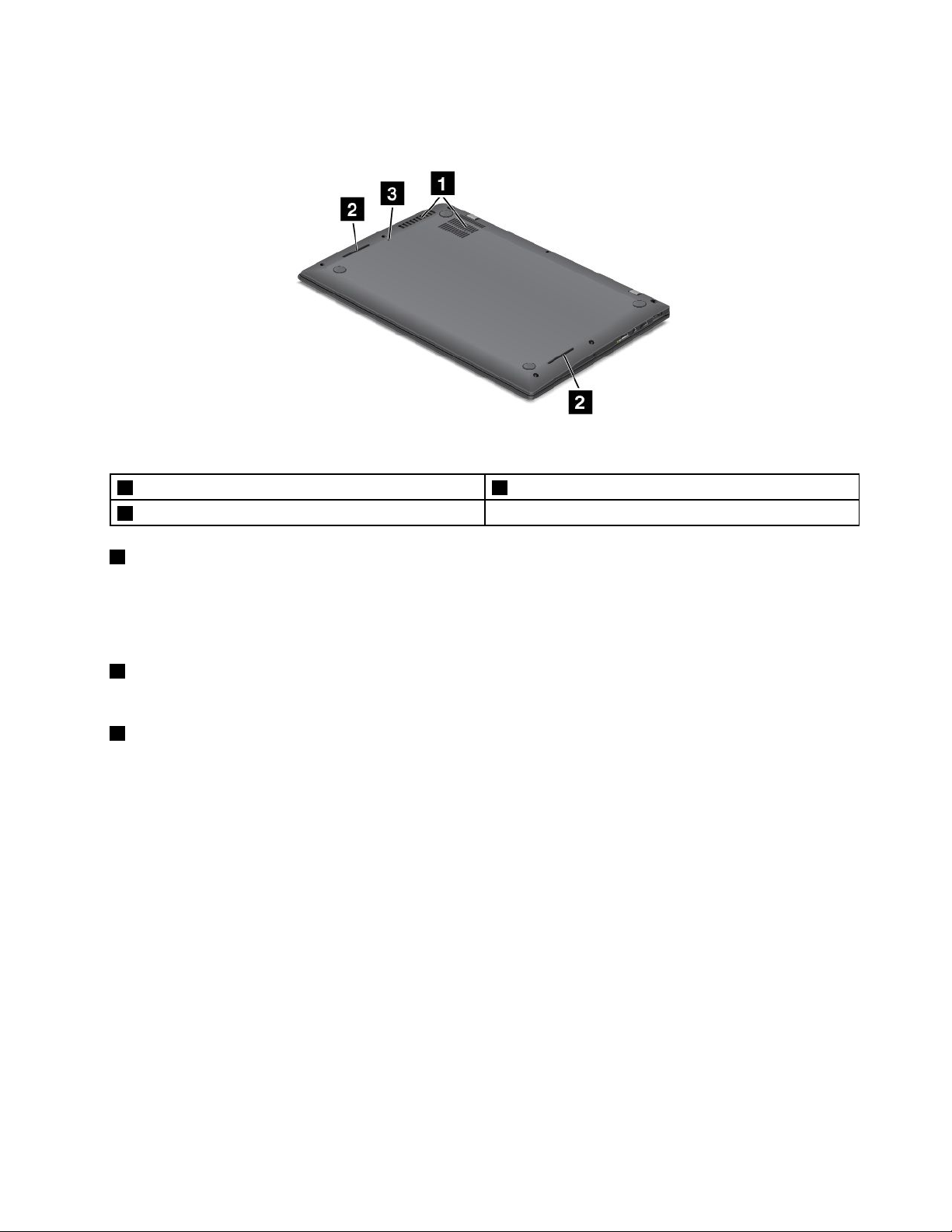
Pogledodspodaj
Slika4.Pogledodspodaj
1Prezračevalnereže3Odprtinazaponovnizagonvsili
2Zvočniki
1Prezračevalnereže
Prezračevalnerežeinnotranjiventilatoromogočajokroženjezrakavračunalnikuterzagotavljajoustrezno
hlajenjemikroprocesorja.
Opomba:Čeželitezagotovitiustreznokroženjezraka,predreženepostavljajteničesar.
2Zvočniki
Računalnikjeopremljensparomstereozvočnikov.
3Odprtinazaponovnizagonvsili
Česeračunalnikneodzivavečinganemoreteizklopitizgumbomzavklop,odstranitenapajalnikinvstavite
konecporavnanepapirnesponkevodprtinozaponovnizagonvsili,dagaponastavite.
Poglavje1.Pregledizdelka7
Page 24
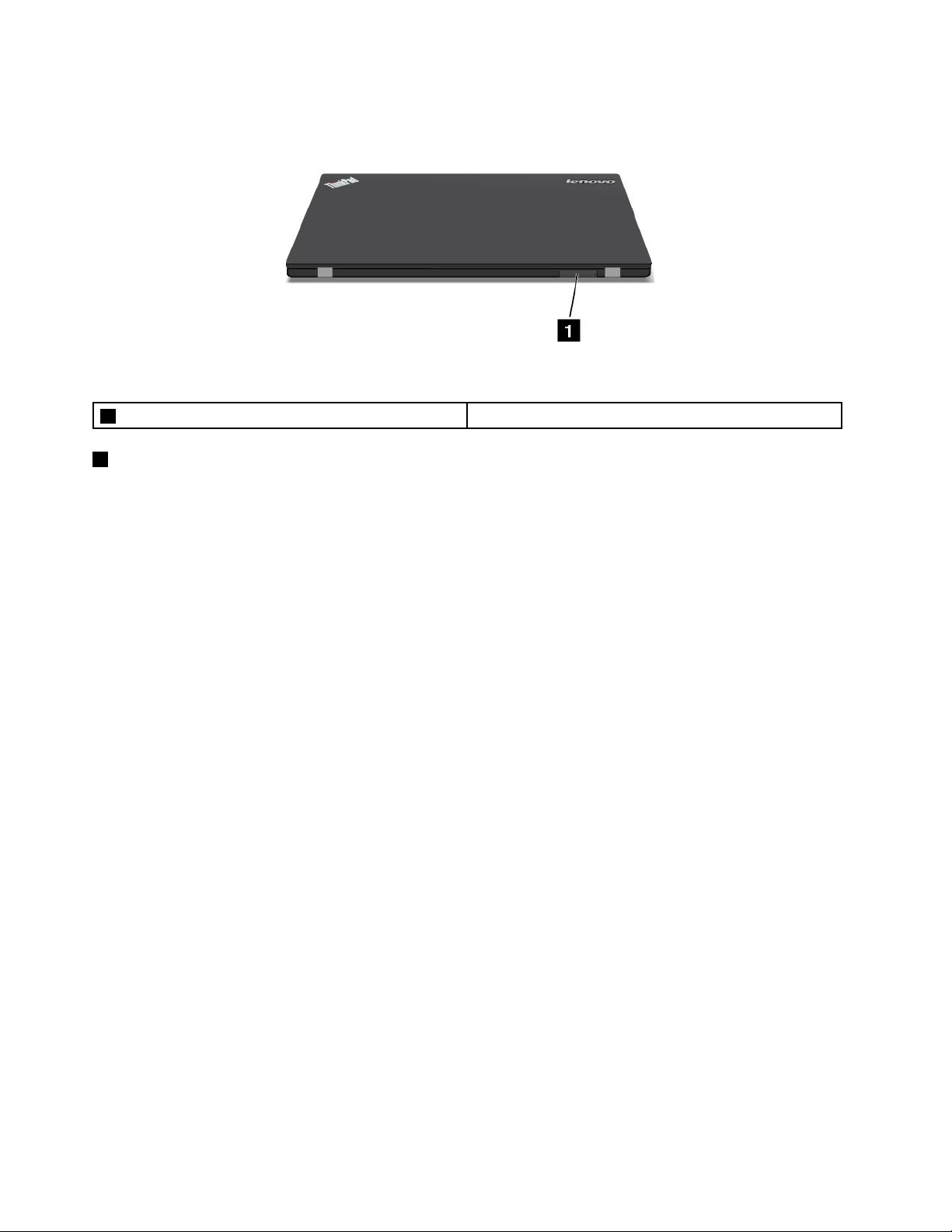
Pogledodzadaj
Slika5.Pogledodzadaj
1PladenjzakarticoMicroSIM(prinekaterihmodelih)
1PladenjzakarticoMicroSIM(prinekaterihmodelih)
ČeračunalnikpodpirafunkcijobrezžičnepovezaveWAN(WideAreaNetwork),bostezavzpostavitev
brezžičnihpovezavWANmordapotrebovalikarticoMicroSIM(SubscriberIdentificationModule).Kartica
MicroSIMjelahkoženameščenavpladnjuzakarticoMicroSIM;odvisnooddržavealiregije.
Opomba:uporabitekarticoMicroSIMinnekarticeSIMstandardnevelikosti,kernizdružljiva.
ČeželitenamestitializamenjatikarticoMicroSIM,glejterazdelek»Nameščanjealizamenjavakartice
MicroSIM«nastrani80.
8Vodičzauporabnika
Page 25
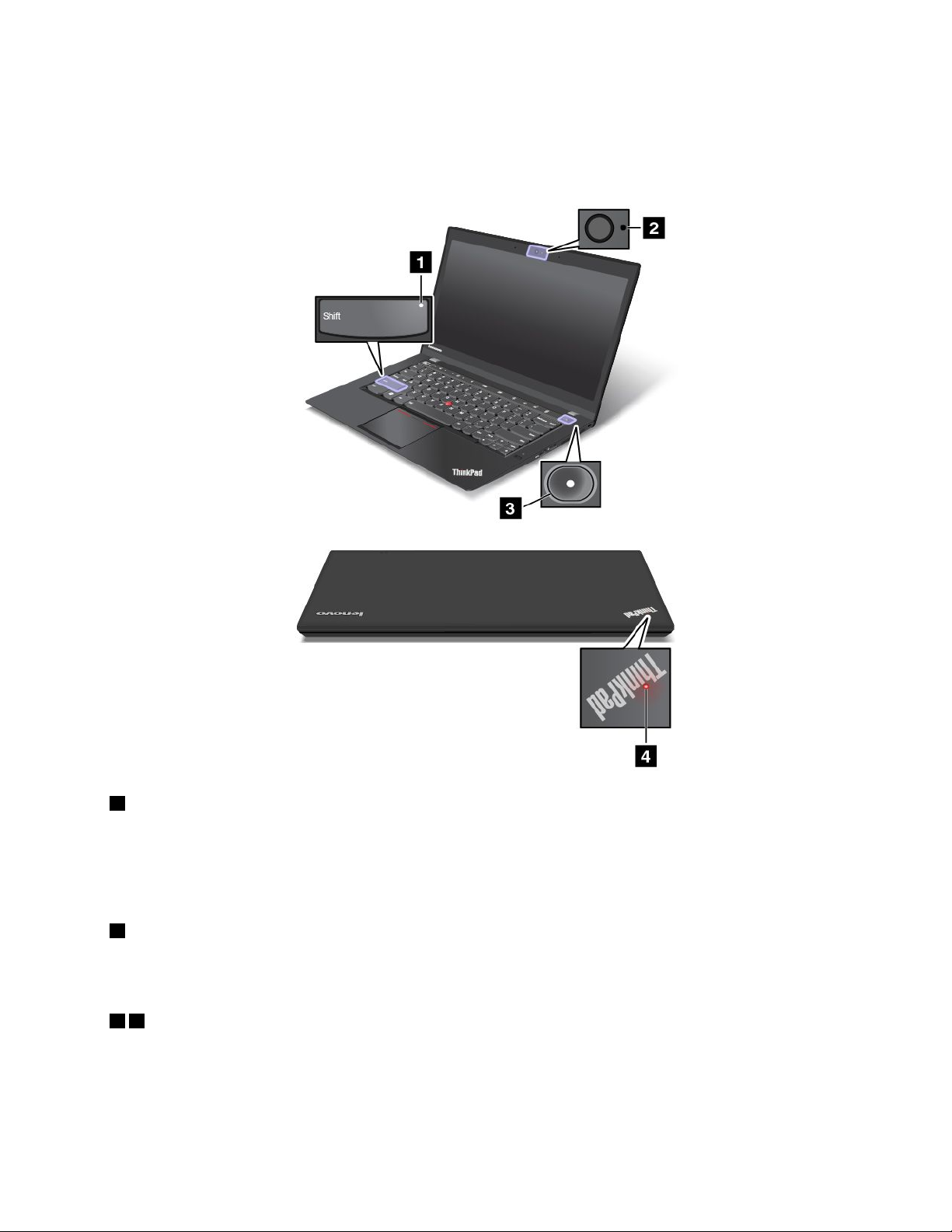
Indikatorjistanja
Indikatorjistanjaoznačujejotrenutnostanjevašegaračunalnika.
Opomba:Vašračunalniksemordarazlikujeodprikazanegananaslednjihslikah.
1IndikatorCapsLock
•Lučkasveti:načinCapsLockjevklopljen.Vseabecedneznake(A–Z)lahkovnesetezvelikičrkami,neda
bimoralipritisnititipkoShift.ČeželiteizklopitinačinCapsLock,dvakratpritisnitelevotipkoShift.
•Lučkanesveti:načinCapsLockjeizklopljen.ČeželitevklopitinačinCapsLock,dvakratpritisnite
levotipkoShift.
2Indikatorstanjakamere
•Lučkasveti:kamerajevklopljena.
•Lučkanesveti:kamerajeizklopljena.
34Indikatorjastanjasistema
IndikatorvlogotipuThinkPadinindikatornasredinigumbazavklopoznačujetastanjesistemaračunalnika.
•Lučkatrikratutripne:računalnikjepriključennanapajanje.
•Lučkasveti:računalnikjevklopljen(vobičajnemnačinu).
Poglavje1.Pregledizdelka9
Page 26

•Lučkautripahitro:računalnikpreklapljavnačinspanjaalimirovanja.
•Lučkautripapočasi:računalnikjevnačinuspanja.
•Lučkanesveti:računalnikjeizklopljenalivnačinumirovanja.
Iskanjepomembnihpodatkovoizdelku
Vtemrazdelkusoinformacijeotem,kakopoiščetenalepkozvrstoinmodelomračunalnika,nalepkoFCCID
incertifikacijskeštevilkeIC,nalepkopotrdilaopristnostisistemaWindowsinnalepkopristnostiizdelkov
Microsoft.
Informacijeovrstiinmodeluračunalnika
Nalepkazvrstoinmodelomnapraveoznačujevašračunalnik.KopotrebujetepomočpodjetjaLenovo,so
infomacijeotipuinmodeluračunalnikapodpornemutehnikuvpomočpriidentifikacijivašegaračunalnikain
takoomogočajohitrejšiservis.
Naslednjaslikaprikazujelokacijooznakevrsteinmodelaračunalnika.
InformacijeonalepkiFCCIDincertifikacijskištevilkiIC
FCCIDincertifikacijskaštevilkaICzakarticezabrezžičnokomunikacijonistaprikazanivnotranjem
deluračunalnika.PrinekaterihmodelihvamLenovoposredujeinformacijeomestunalepkeFCCIDin
certifikacijskeštevilkeICnaosnovnempokrovuračunalnika.
Naspodnjislikijeprikazano,kjenajdeteinformacijeolokacijinalepkFCCIDincertifikacijskeštevilkeIC.
10Vodičzauporabnika
Page 27

NalepkaFCCIDinnalepkacertifikacijskeštevilkeICstanabrezžičnikarticiWAN1inbrezžičnikartici
LAN2,kistanameščenivračunalniku.
Opomba:Vračunalnikulahkouporabljatelekarticezabrezžičnokomunikacijo,kijihodobridružbaLenovo.
Čevračunalniknamestiteneoverjenokarticozabrezžičnokomunikacijo,kiniodobrenazauporabov
računalniku,seboprikazalosporočiloonapakiinračunalnikboobvklopupredvajalopozorilnepiske.
Informacijeopotrdiluopristnosti
Nalepkapotrdilaopristnostijenamodelih,kisolicenciranizauporabooperacijskegasistemaWindows7.
NatejnalepkistanatisnjenalicenciranarazličicasistemaWindowsinključizdelka,povezanzračunalnikom.
Teinformacijesizabeležiteinjihhranitenavarnemmestu.Številkebostemordapotrebovalizazagon
računalnikaaliponovnonamestitevoperacijskegasistemaWindows7.
Čeželiteizvedetivečonalepkipotrdilaopristnosti,obiščitespletnomesto:
http://www.microsoft.com/en-us/howtotell/Hardware.aspx
Poglavje1.Pregledizdelka11
Page 28

Naspodnjislikijeprikazanomestonalepkepotrdilaopristnostinapokrovuračunalnika.
NalepkaooriginalnemizdelkuMicrosoft(GenuineMicrosoft)
NalepkaooriginalnemizdelkuMicrosoft(GenuineMicrosoft)jenamodelih,kisolicenciranizauporabo
operacijskegasistemaWindows8.1.NatejnalepkijenatisnjenarazličicaoperacijskegasistemaWindows
8.1.ČejevašmodelračunalnikalicenciranzauporabooperacijskegasistemaWindows8.1Pro,vamta
licencaomogočatudiuporabooperacijskegasistemaWindows7ProfessionalnamestosistemaWindows
8.1Pro,četakoželite.PriračunalnikihLenovo,kisolicenciranizauporabozoperacijskimsistemom
Windows8.1,jeobdostavilicenčniključzaWindows8.1digitalnovkodiranvstrojnoopremoračunalnika.
NalepkaooriginalnemizdelkuMicrosoft(GenuineMicrosoft)jelahkonapokrovuračunalnika,podbaterijo
alinanapajalniku,odvisnoodmodela.
ČeželiteizvedetivečonalepkiooriginalnemizdelkuMicrosoft(GenuineMicrosoft),obiščitespletnomesto:
http://www.microsoft.com/en-us/howtotell/Hardware.aspx
NaspodnjislikijeprikazanomestonalepkeooriginalnemizdelkuMicrosoft(GenuineMicrosoft)na
osnovnempokrovuračunalnika.
Komponente
Vtemrazdelkusoinformacijeokomponentahračunalnika.
Mikroprocesor
•Česiželiteogledatiinformacijeomikroprocesorjuračunalnika,nareditenaslednje:
12Vodičzauporabnika
Page 29

-ZaWindows8.1:pojditenazaslonnamizjainpomaknitekazalkovzgornjialispodnjidesnikot
zaslona,daprikažetečarobnegumbe.NatoklikniteSettings(Nastavitve)➙PCinfo(Informacije
oračunalniku).
-ZaWindows7:klikniteStart,zdesnotipkomiškeklikniteComputer(Računalnik),natopakliknite
Properties(Lastnosti).
Pomnilnik
•Sinhronipomnilnikzdinamičnimnaključnimdostopomzdvakratnohitrostjoprenosapodatkov3prinizki
napetosti(DDR3LVSDRAM)
Shranjevalnanaprava
•PogonSSDM.2
Zaslon
•BarvnizaslonstehnologijoTFT(ThinFilmTransistor)
•Velikostzaslona:355,6mm(14palca)
•Ločljivostzaslona:2560x1440ali1600x900(odvisnoodmodela)
•Nastavitevsvetlosti
•Kamera
•Mikrofoni
•Tehnologijanavečkratnidotik(prinekaterihmodelih)
AdaptiveKeyboard
•5-vrstičnatipkovnicasfunkcijoosvetlitve
•AdaptiveKeys
•KazalnanapravainsledilnaploščicaThinkPadTrackPoint
Vmesnik
•Priključekzazvok
•PriključekLenovoOneLink
•Priključkizazunanjizaslon(HDMIinMiniDisplayPort)
•PriključekAlwaysOnUSB3.0
•SpojnikUSB3.0
•RazširitvenipriključekEthernet
BrezžičnefunkcijeinfunkcijeGPS
•SatelitskisprejemnikGPS(GlobalPositioningSystem)(primodelihzbrezžičnimWAN-om)
•VgrajenatehnologijaBluetooth
•IntegriranibrezžičniLAN
•IntegriranibrezžičniWAN(prinekaterihmodelih)
•NFC(prinekaterihmodelih)
Varnostnafunkcija
•Bralnikprstnihodtisov
Poglavje1.Pregledizdelka13
Page 30

Specifikacije
Velikost
•ModeliWQHD(WideQuadHighDefinition)sfunkcijozaznavanja:
-Širina:331mm(13,03palca)
-Globina:227,1mm(8,94palca)
-Višina:13,9mmdo20,15mm(0,55palcado0,79palca)
•ModeliWQHDbrezfunkcijezaznavanja:
-Širina:331mm(13,03palca)
-Globina:226,5mm(8,92palca)
-Višina:13,2mmdo19,2mm(0,52palcado0,76palca)
•ModeliHD(HighDefinition)Plus:
-Širina:331mm(13palca)
-Globina:226,8mm(8,92palca)
-Višina:13,6mmdo19,65mm(0,54palcado0,77palca)
Oddajanjetoplote
•Maksimalno45W(154Btu/uro)
•Maksimalno65W(222Btu/uro)
Virnapajanja(napajalnikzaizmeničnitok)
•Sinusnanapetost:od50do60Hz
•Napetostnapajalnikazaizmeničnitok:od100do240VAC,od50do60Hz
Stanjebaterije
•Čeželitevedeti,kolikoodstotkovbaterijeješenavoljo,pojditenazaslonnamizjainvobmočjuza
obvestilaWindowspreveriteikonostanjabaterije.
Operacijskookolje
Vtemrazdelkusoinformacijeooperacijskemokoljuračunalnika.
Okolje
•Maksimalnavišinabrezvzdrževanjazračnegatlaka:3048m(10.000čevljev)
•Temperatura
-Navišinahdo2438m
-Delovanje:od5,0°Cdo35,0°C(od41°Fdo95°F)
-Shranjevanje:od5,0°Cdo43,0°C(od41°Fdo109°F)
-Navišinahnad2438m
Najvišjatemperaturameddelovanjempodpogojibrezpritiska:31,3°C(88°F)
Opomba:Obpolnjenjubaterijemorabititemperaturavsaj10°C(50°F).
•Relativnavlažnost:
14Vodičzauporabnika
Page 31

-Delovanje:od8%do95%primokremtermometru:23℃(73℉)
-Shranjevanje:od5%do95%primokremtermometru:27℃(81℉)
Čejemogoče,računalnikpostavitevdobrozračeninsuhprostor,kjerniizpostavljenneposrednimsončnim
žarkom.
Opozorilo:
•Električnenaprave,kotsoventilator,radio,visokoenergijskizvočniki,klimatskanapravainmikrovalovna
pečica,najnebodovbližiniračunalnika,sajlahkomočnamagnetnapoljatehnapravpoškodujejozaslon
inpodatkenatrdemdiskualipogonuSSD.
•Pijačneodlagajtenaračunalnikalipolegnjega,karveljatudizadrugepriključenenaprave.Česepo
računalnikualidrugipriključeninapravipolijetekočina,lahkopridedokratkegastikaalidokakšnedruge
škode.
•Nejejteinnekaditenadtipkovnico.Delci,kipadajonatipkovnico,lahkopovzročijookvaro.
ProgramiLenovo
ZapreprostoinvarnodelojevračunalnikunameščenaprogramskaopremaLenovo.Programskaopremase
lahkorazlikujegledenavnaprejnameščenoperacijskisistemWindows.
ČeželiteizvedetivečoprogramihindrugihračunalniškihrešitvahdružbeLenovo,obiščitespletnomesto:
http://www.lenovo.com/support.
DostopdoprogramovLenovovoperacijskemsistemuWindows7
VoperacijskemsistemuWindows7lahkodoprogramovLenovodostopatesprogramomLenovo
ThinkVantage
DostopanjedoprogramovLenovosprogramomLenovoThinkVantageTools
ČeželiteodpretiprogrameLenovosprogramomLenovoThinkVantageTools,klikniteStart➙AllPrograms
(Vsiprogrami)➙LenovoThinkVantageTools.Natozadostopdoprogramadvokliknitenjegovoikono.
Opomba:ČejeikonaprogramavnavigacijskemoknuprogramaLenovoThinkVantageToolszatemnjena,
jetrebaprogramročnonamestiti.Zaročnonamestitevprogramadvokliknitenjegovoikono.Natosledite
navodilomnazaslonu.Kodokončatenamestitev,jeikonaprogramaaktivirana.
Vspodnjitabelisonavedeniprogramiinustreznaimenanjihovihikonvoknuzanavigacijovprogramu
LenovoThinkVantageTools.
Opomba:Pridoločenihmodelihračunalnikanekateriprogramimordanisonavoljo.
Tabela1.ProgramivprogramuLenovoThinkVantageTools
ProgramImeikone
AccessConnections™
ClientSecuritySolutionIzboljšanazaščita
CommunicationsUtilitySpletnikonferenčniklici
FingerprintManagerProBralnikprstnihodtisov
LenovoQuickCastLenovoQuickCast
LenovoQuickControlLenovoQuickControl
LenovoSolutionCenter
®
Toolsalipreknadzorneplošče.
Internetnapovezava
Zdravjesistemaindiagnostika
Poglavje1.Pregledizdelka15
Page 32
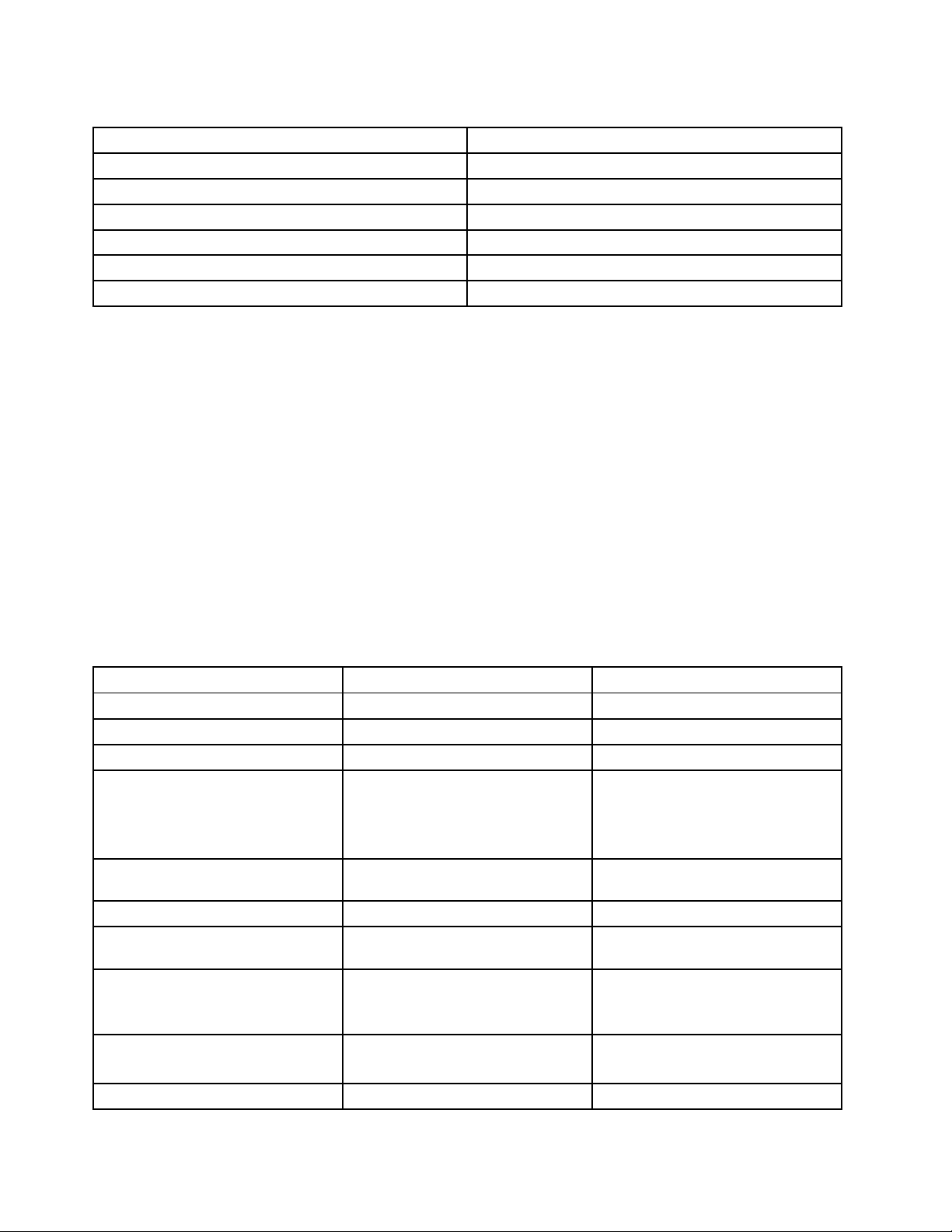
Tabela1.ProgramivprogramuLenovoThinkVantageTools(nadaljevanje)
ProgramImeikone
MobileBroadbandConnect3Gmobilniširokipas
PasswordManager
PowerManagerKrmilnielementinapajanja
RecoveryMediaFactoryRecoveryDisks
RescueandRecovery
SystemUpdate
®
Shrambagesel
EnhancedBackupandRestore
Posodobitevingonilniki
DostopdoprogramovLenovopreknadzorneplošče
ČeželiteodpretiprogrameLenovopreknadzorneplošče,klikniteStart➙ControlPanel(Nadzornaplošča).
Natoodvisnoodprograma,kigaželiteodpreti,klikniteustrezenrazdelekinnatošeustreznozelenobesedilo.
Opomba:čeprograma,kigapotrebujete,nenajdetenanadzorniplošči,odpritenavigacijskooknoprograma
LenovoThinkVantageToolsindvoklikniteustreznozatemnjenoikono,danamestiteželeniprogram.Nato
sleditenavodilomnazaslonu.Kodokončatenamestitev,jeikonaprogramaaktivirana,programpabo
vidennanadzorniplošči.
Vspodnjitabelisonavedeniprogrami,ustreznirazdelkiinzelenabesedilananadzorniplošči.
Opombe:
•Pridoločenihmodelihračunalnikanekateriprogramimordanisonavoljo.
•ProgramaLenovoQuickCastinLenovoQuickControlnistanavedenananadzorniplošči.Čeželite
dostopitidonjiju,uporabiteprogramLenovoThinkVantageT ools.
Tabela2.Programinanadzorniplošči
Program
AccessConnectionsOmrežjeininternet
ClientSecuritySolutionSisteminzaščitaLenovo–Izboljšanazaščita
CommunicationsUtilityStrojnaopremainzvokLenovo–Spletnikonferenčniklici
FingerprintManagerPro
LenovoSolutionCenterSisteminzaščita
MessageCenterPlus
MobileBroadbandConnectOmrežjeininternetLenovo–Mobilnoširokopasovno
PasswordManager
PowerManager
RecoveryMedia
RazdeleknadzorneploščeZelenobesedilonanadzorniplošči
Lenovo–Internetnapovezava
Sisteminzaščita
Strojnaopremainzvok
Programi
Sisteminzaščita
Uporabniškiračuniindružinska
varnost
Strojnaopremainzvok
Sisteminzaščita
Sisteminzaščita
Lenovo–FingerprintManagerPro
ali
Lenovo–Bralnikprstnihodtisov
prenosnika
Lenovo–Zdravjesistemain
diagnostika
SporočiladružbeLenovo
omrežje3G
Lenovo–Shrambagesel
Lenovo–Kontrolnikizanapajanje
Lenovo–FactoryRecoveryDisks
16Vodičzauporabnika
Page 33
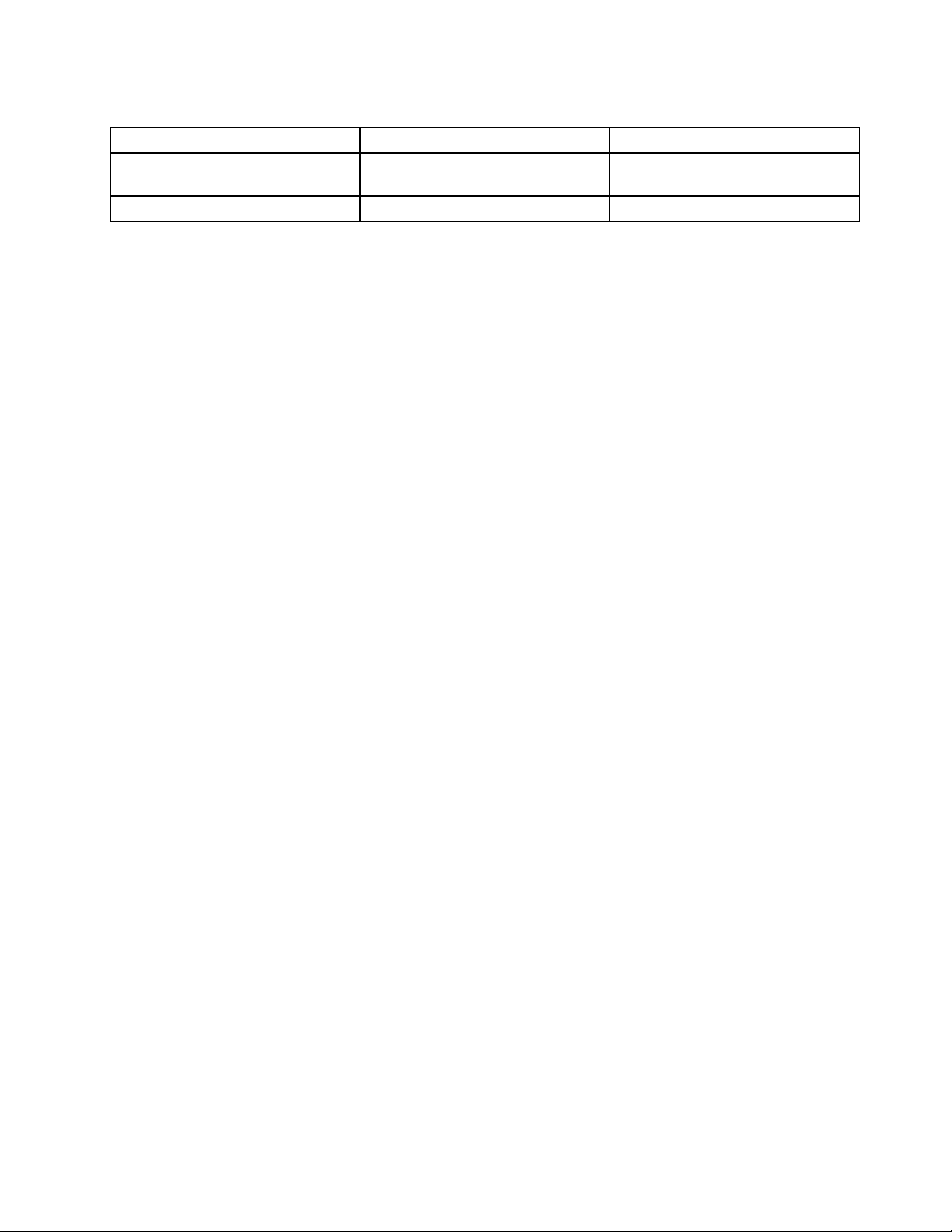
Tabela2.Programinanadzorniplošči(nadaljevanje)
Program
RescueandRecovery
SystemUpdateSisteminzaščita
RazdeleknadzorneploščeZelenobesedilonanadzorniplošči
Sisteminzaščita
Lenovo–EnhancedBackupand
Restore
Lenovo–Posodobitevingonilniki
DostopdoprogramovLenovovoperacijskemsistemuWindows8.1
ČejevračunalnikuvnaprejnameščenoperacijskisistemWindows8.1inželitedostopatidoprogramov
Lenovo,pritisnitetipkoWindows,daodpretezačetnizaslon.ČeželitezagnatiprogramLenovo,gakliknite.
Čeželenegaprogramanenajdete,pomaknitekazalkovzgornjialispodnjidesnikotzaslona,daprikažete
čarobnegumbe.NatokliknitečarobnigumbSearch(Iskanje)inpoiščiteželeniprogram.
VašračunalnikpodpiranaslednjeprogrameLenovo:
•FingerprintManagerPro
•LenovoCompanion
•LenovoQuickCast
•LenovoQuickControl
•LenovoSettings
•LenovoSolutionCenter
•LenovoSupport
•LenovoT ools
•PasswordManager
•SystemUpdate
Opomba:ProgramPasswordManagernivnaprejnameščenvračunalnikihzoperacijskimsistemom
Windows8.1.ProgramPasswordManagerlahkoprenesetesspletnegamestadružbeLenovozapodporo
http://www.lenovo.com/support.
PregledprogramovLenovo
VtemrazdelkusoinformacijeonekaterihprogramihLenovo.
Opomba:Pridoločenihmodelihračunalnikanekateriprogramimordanisonavoljo.
•AccessConnections(Windows7)
AccessConnectionsjeprogramzapomočpripovezljivostizaustvarjanjeinupravljanjeprofilovlokacij.
Vvsakemprofilulokacijesoshranjenevsenastavitveomrežneininternetnekonfiguracije,potrebneza
povezovanjeomrežneinfrastrukturesspecifičnelokacije,naprimeroddomaaliizpisarne.
Čepreklapljatemedprofililokacij,kopremikateračunalnikzenegamestanadrugo,selahkohitroin
enostavnopovežetezomrežjem,nedabimoralizatoznovaročnokonfiguriratinastavitveinvsakokrat
ponovnozagnatiračunalnik.
•ClientSecuritySolution(Windows7)
ProgramClientSecuritySolutionzaščitipodatkeodjemalcainpreprečiposkusevdoravsistem.Lahko
vamtudipomagaupravljatigesla,znovapridobitipozabljenogeslo,nadzorovativarnostnenastavitvev
računalnikuinpredlagatimožnostizaizboljšanjevarnostiračunalnika.
•CommunicationsUtility(Windows7)
SprogramomCommunicationsUtilitylahkokonfiguriratenastavitvezavgrajenokameroinzvočne
naprave.
Poglavje1.Pregledizdelka17
Page 34
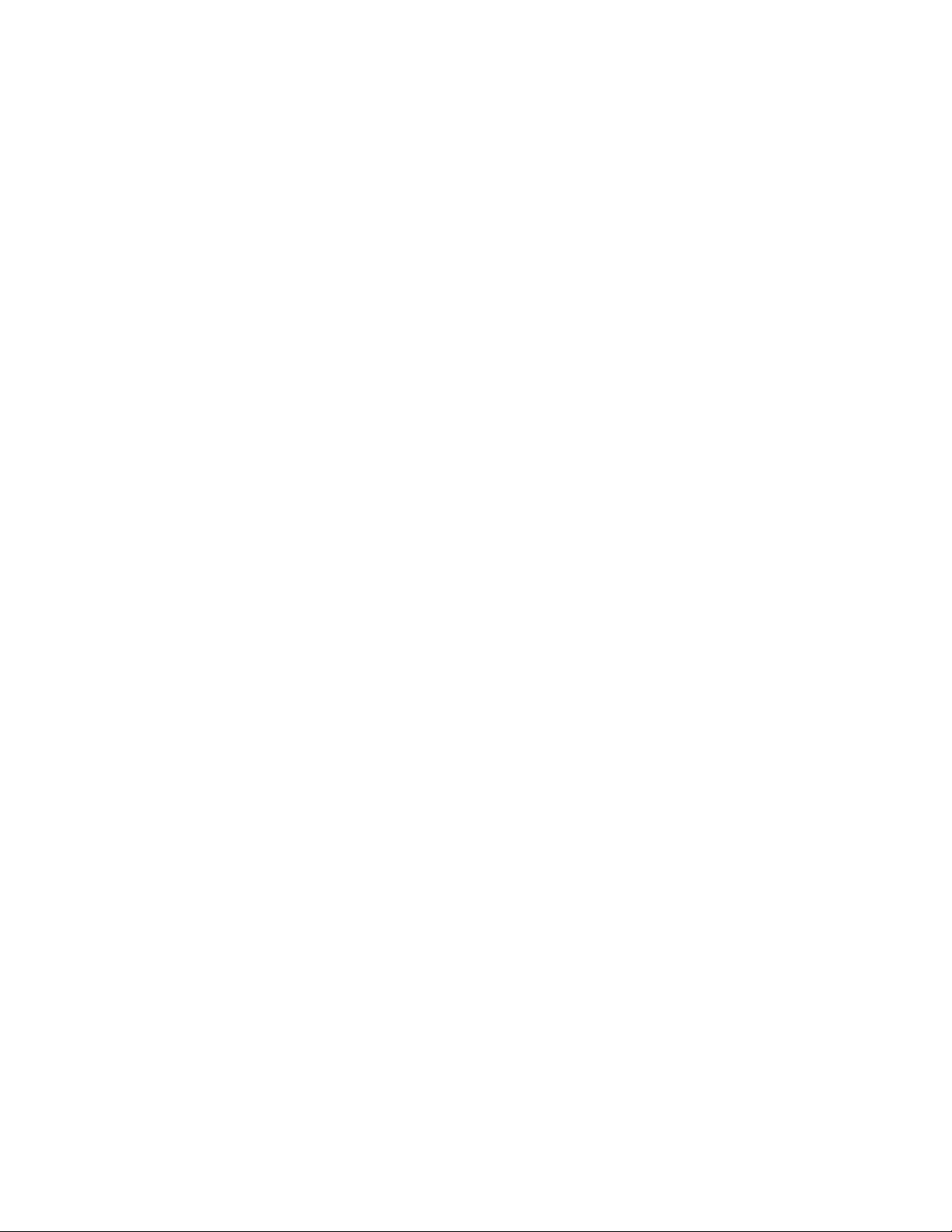
•LenovoThinkVantageT ools(Windows7)
ProgramLenovoThinkVantageToolsomogočapreprostejšeinvarnejšedelo,sajzagotavljapreprost
dostopdorazličnihprogramov,kotsoFingerprintManagerPro,LenovoSolutionCenteritd.
•MessageCenterPlus(Windows7)
ProgramMessageCenterPlussamodejnoprikažesporočilaopomembnihobvestilihdružbeLenovo,kot
soopozorilagledesistemskihposodobitevaliopozorilagledestanj,kizahtevajovašopozornost.
•MobileBroadbandConnect(Windows7)
ProgramMobileBroadbandConnectomogočapovezavoračunalnikazmobilnimširokopasovnim
omrežjemprekpodprtebrezžičnekarticeWAN.
•PowerManager(Windows7)
ProgramPowerManagerponujapriročno,prilagodljivoinpopolnorešitevzaupravljanjenapajanjazavaš
računalnik.Znjimprilagoditenastavitvenapajanjaračunalnikaterdosežetenajboljšeravnovesjemed
zmogljivostjoinprihrankomenergije.
•RecoveryMedia(Windows7)
SprogramomRecoveryMedialahkoobnovitevsebinopogonaSSDnatovarniškoprivzetenastavitve.
•RescueandRecovery(Windows7)
ProgramRescueandRecoveryjerešitev,prikaterizenimgumbomobnovitesistem.Vključujenabor
samoobnovitvenihorodij,kisovamvpomočpridiagnosticiranjutežavzračunalnikom,pridobivanju
pomočiinobnovitvipozrušitvisistema,tudičenemoretezagnatioperacijskegasistemaWindows.
•LenovoCompanion(Windows8.1)
PrekprogramaLenovoCompanionlahkopridobiteinformacijeododatniopremizaračunalnik,siogledate
blogeinčlankeoračunalnikuterpoiščetedrugepriporočeneprograme.
•LenovoSettings(Windows8.1)
SprogramomLenovoSettingslahkoizboljšatesvojoračunalniškoizkušnjotako,daračunalnikpretvoritev
prenosnodostopnotočko,konfiguriratenastavitvezakameroinzvok,optimiziratenastavitvenapajanja
terustvariteinupravljatevečomrežnihprofilov.
•LenovoSupport(Windows8.1)
ProgramLenovoSupportomogočaregistracijoračunalnikapridružbiLenovo,preverjanjezdravjainstanja
baterijeračunalnika,prenosinogleduporabniškihpriročnikov,ogledinformacijogarancijiračunalnika
terpregledovanjeinformacijopomočiinpodpori.
•LenovoTools(Windows8.1)
ProgramLenovoToolsomogočapreprostejšeinvarnejšedelo,sajzagotavljapreprostdostopdorazličnih
programov,kotsoFingerprintManagerPro,LenovoSolutionCenteritd.
•FingerprintManagerPro(Windows7inWindows8.1)
Čeračunalnikvključujebralnikprstnihodtisov,programFingerprintManagerProomogočavnosprstnega
odtisainnjegovopovezavozgeslomzaWindows.Posledičnolahkospreverjanjempristnostiprstnih
odtisovnadomestitegesloteromogočitepreprostinvarenuporabniškidostop.
•LenovoQuickCast(Windows7inWindows8.1)
SprogramomLenovoQuickCastlahkohitroinpreprostopošiljatedatotekeinenotnelokatorjevirov
(URL)meddvemanapravama.
•LenovoQuickControl(Windows7inWindows8.1)
SprogramomLenovoQuickControllahkonadzorujeteračunalniknadaljavoprekpametnegatelefona
(npr.nadzorujetekazalko,spreminjatenastavitveprojekcijeterupravljateaplikacijeinoknavospredju).
18Vodičzauporabnika
Page 35
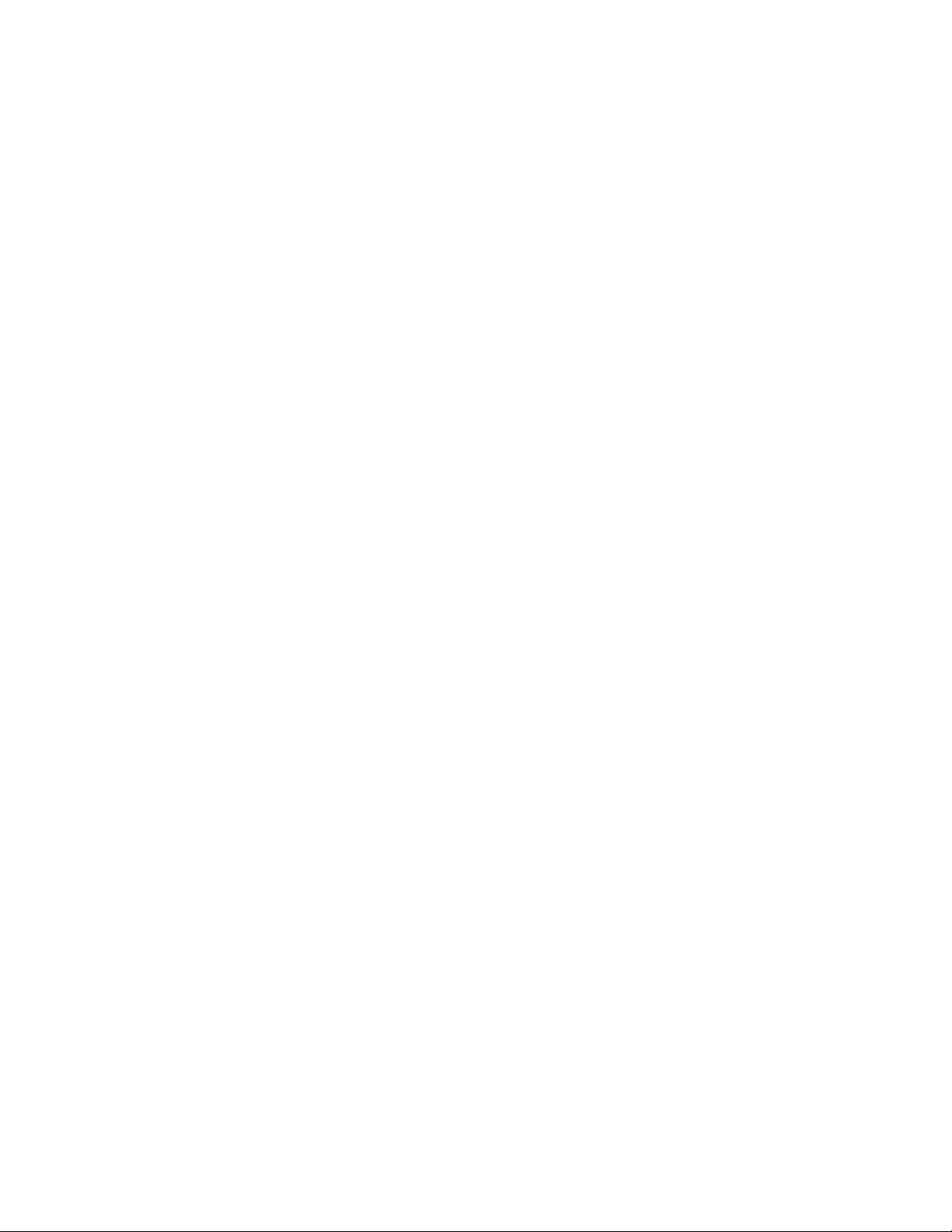
•LenovoSolutionCenter(Windows7inWindows8.1)
SprogramomLenovoSolutionCenterlahkoodpravitetežavezračunalnikom.Programvključuje
diagnostičnepreizkuse,zbirkosistemskihinformacij,varnostnostanje,informacijeopodporiternamigein
nasvetezaoptimalnozmogljivostsistema.
•PasswordManager(Windows7inWindows8.1)
ProgramPasswordManagersamodejnozajameinizpolniinformacijeopreverjanjupristnostizaprograme
Windowsinspletnestrani.
•SystemUpdate(Windows7inWindows8.1)
ProgramSystemUpdateomogočaposodabljanjeprogramskeopremeračunalnika,takodanalagain
nameščapaketeposodobitevzaprogramskoopremo,vključnosprogramiThinkVantage,gonilnikinaprav,
posodobitvamiosnovnegavhodno/izhodnegasistema(BIOS)zaUnifiedExtensibleFirmwareInterface
(UEFI)inprogramidrugihproizvajalcev.
Poglavje1.Pregledizdelka19
Page 36
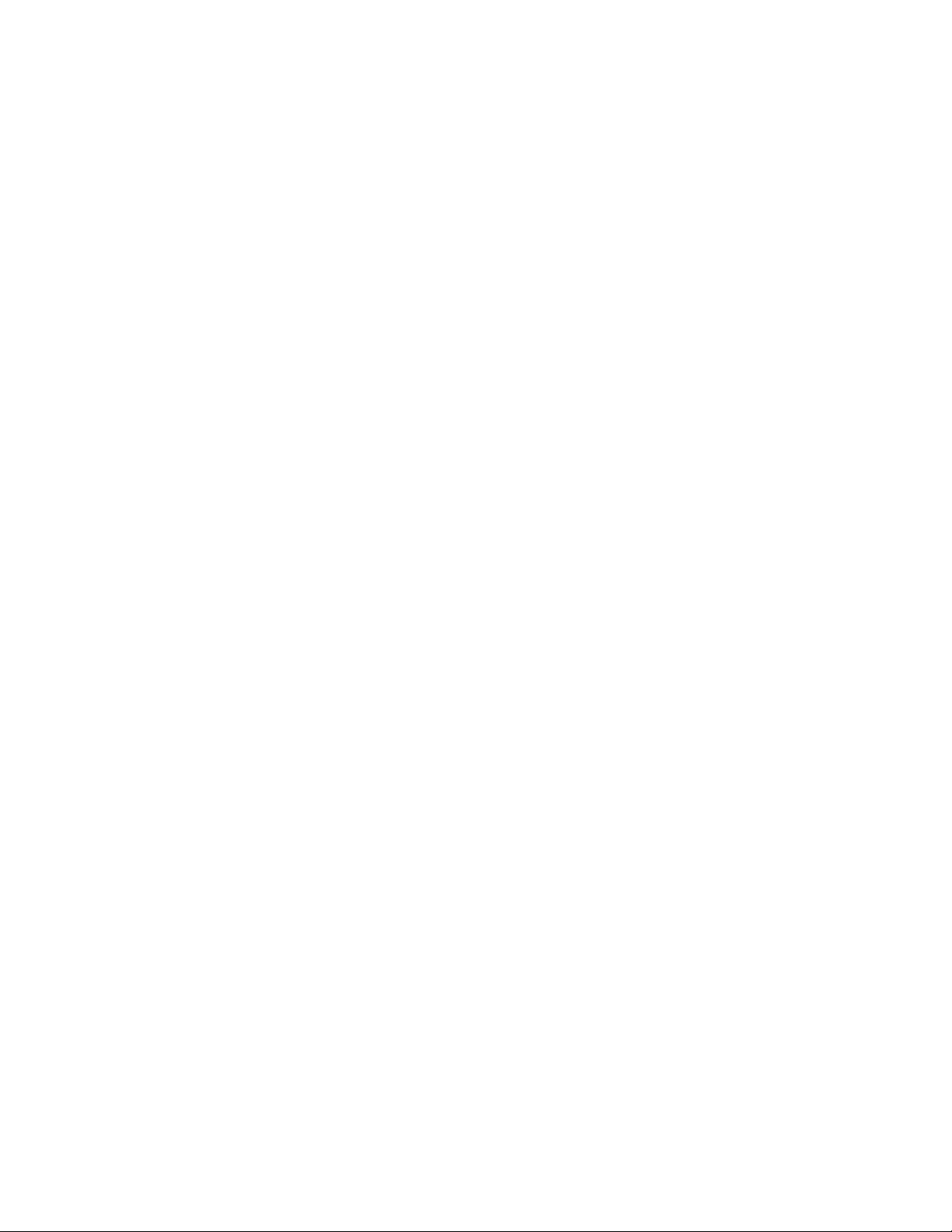
20Vodičzauporabnika
Page 37
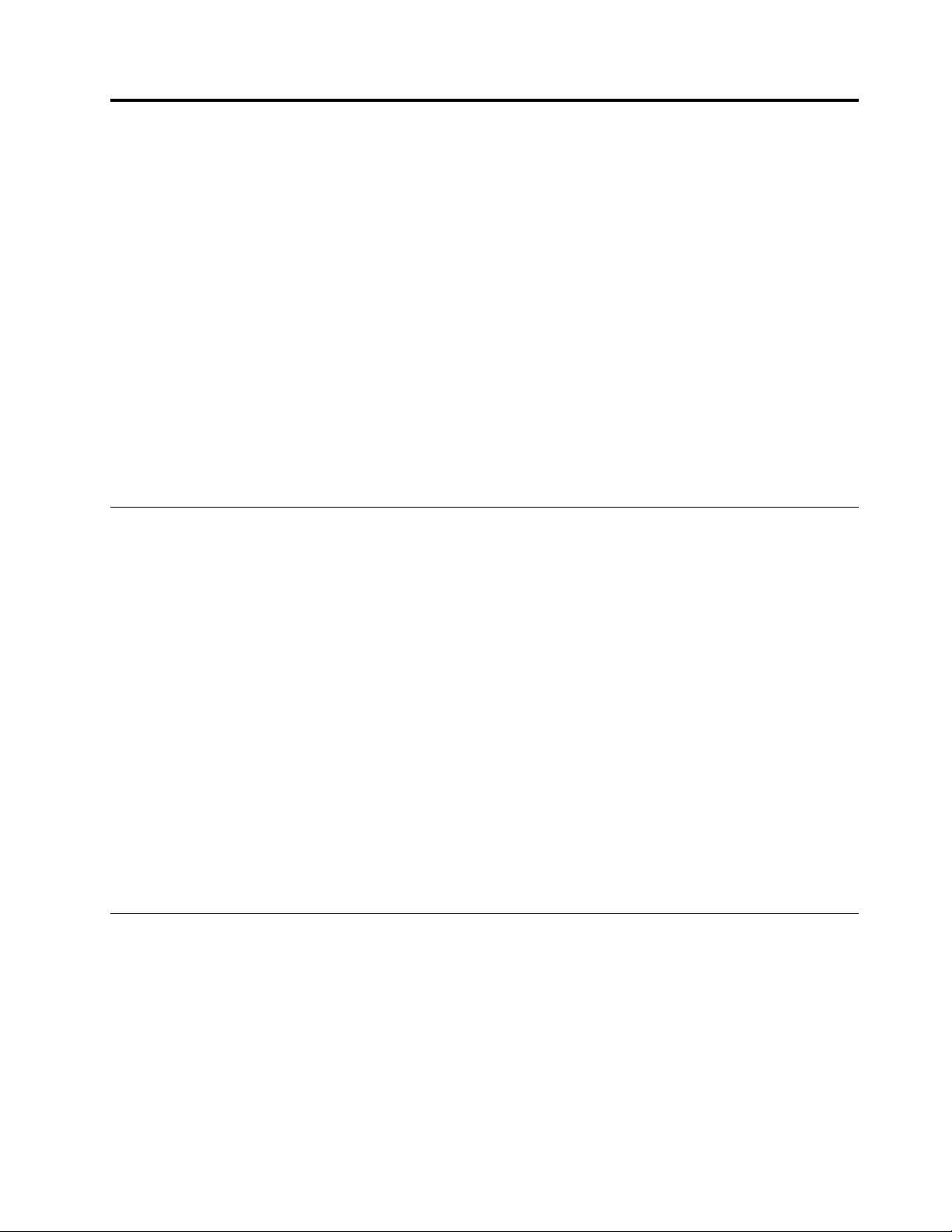
Poglavje2.Uporabaračunalnika
Vtemrazdelkusoinformacijeouporabinekaterihkomponentračunalnika.
•»Registriranjeračunalnika«nastrani21
•»Pogostozastavljenavprašanja«nastrani21
•»Uporabazaslonanavečkratnidotik«nastrani23
•»UporabatipkAdaptiveKeys«nastrani27
•»UporabakazalnenapraveThinkPad«nastrani36
•»Upravljanjenapajanja«nastrani37
•»Povezavavomrežje«nastrani42
•»UporabapovezaveNFC«nastrani46
•»Predstavitveinvečpredstavnost«nastrani47
•»Uporabazvočnihfunkcij«nastrani50
•»Uporabakamere«nastrani50
Registriranjeračunalnika
Koregistriratesvojračunalnik,sevpodatkovnozbirkoshranijoinformacije,kidružbiLenovoomogočajo,da
vprimerupreklicaalidrugihresnejšihtežavstopivstikzvami.Polegteganekaterelokacijeregistriranim
uporabnikomomogočajovečprednostiinstoritev.
ZregistracijoračunalnikapridružbiLenovopridobitenaslednjeugodnosti:
•HitrejšestoritveobklicanjuservisaLenovo
•Obveščanjeobrezplačniprogramskiopremiinposebnihpromocijskihponudbah
ČeželiteregistriratiračunalnikpridružbiLenovo,nareditenekajodtega:
•Čeželiteregistriratiračunalnik,obiščitespletnomestohttp://www.lenovo.com/registerinsledite
navodilomnazaslonu.
•Povežiteračunalnikzinternetomingaregistrirajteprekvnaprejnameščenegaprogramazaregistracijo:
-ZaWindows8.1:odpriteprogramLenovoSupport,klikniteRegistration(Registracija)tersledite
navodilomnazaslonuinregistrirajteračunalnik.
-ZaWindows7:vnaprejnameščeniprogramLenovoProductRegistrationsesamodejnozažene,ko
računalnikženekajčasauporabljate.Sleditenavodilomnazaslonuinregistrirajteračunalnik.
Pogostozastavljenavprašanja
Vtemrazdelkujenekajnasvetov,skaterimibosteoptimiziraliuporaboprenosnikaThinkPad.
Čeželite,dabovašračunalnikkarnajboljedeloval,prebrskajtenaslednjospletnostran,danajdete
informacije,kotsopomočpriodpravljanjutežavinodgovorinapogostozastavljenavprašanja
http://www.lenovo.com/support/faq
Alijevodičzauporabnikanavoljovdrugemjeziku?
•Čeželiteprenestivodičzauporabnikavdrugemjeziku,pojditenahttp://www.lenovo.com/support.Nato
sleditenavodilomnazaslonu.
©CopyrightLenovo2014
21
Page 38
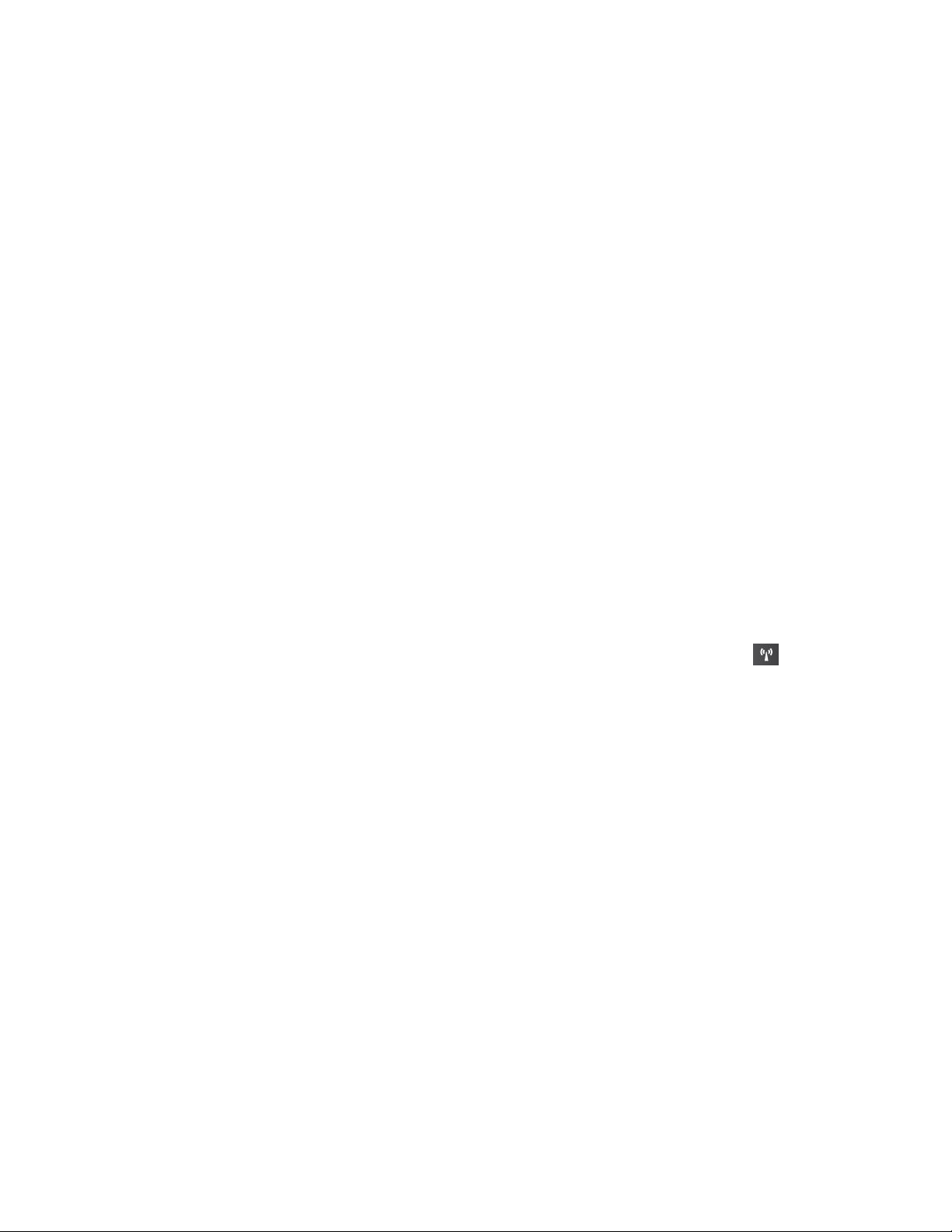
Kakozagotovimučinkovitoporaboenergijebaterijenapoti?
•Čeželitevarčevatizenergijoalizačasnoprekinitidelovanjebrezzapiranjaprogramovalishranjevanja
datotek,glejterazdelek»Načinivarčevanjaenergije«nastrani39
.
•Sspreminjanjemnastavitevnačrtaporabeenergijelahkodosežetenajboljšeravnovesjemedzmogljivostjo
inprihrankomenergije.Oglejtesirazdelek»Upravljanjenapajanjabaterije«nastrani39.
•Čeboračunalnikizklopljendlječasa,sleditenavodilomvrazdelku»Onemogočanjevgrajenebaterije«na
strani79,daonemogočitenotranjovgrajenobaterijoinpreprečitenjenopraznjenje.
Kakovarnozavržempodatke,kisoshranjeninapogonuSSD?
•PreberiterazdelekPoglavje4»Varnost«nastrani59,čeželiteizvedetivečotem,kakozaščititiračunalnik
predkrajoinnepooblaščenouporabo.
•SprogramomPasswordManagerlahkozaščititepodatke,kisoshranjenivračunalniku.Čeželiteizvedeti
več,glejteinformacijskisistempomočizaprogram.
•PredenzavržetevsepodatkespogonaSSD,preberiterazdelek»Obvestilooizbrisupodatkovspogona
SSD«nastrani68
.
Kakovzpostavimpovezavonarazličnihlokacijah?
•Čeželiteodpravititežavovbrezžičnemomrežju,pojditenahttp://www.lenovo.com/support/faq.
•Izkoristiteomrežnefunkcije,kijihponujaprogramAccessConnections(voperacijskemsistemuWindows
7)alimožnostLocationAwareness(Zaznavanjelokacije)vprogramuLenovoSettings(voperacijskem
sistemuWindows8.1).
•Čeželiteizvedetivečouporabifunkcijbrezžičnegaomrežjavvašemračunalniku,sioglejte»Brezžične
povezave«nastrani43
.
•Čeželitepotovatiboljsamozavestno,nepozabiteprebratinasvetovvrazdelku»Potovanjezračunalnikom«
nastrani57
.
•Čeželiteomogočitialionemogočitibrezžičnefunkcije,tapniteikonozabrezžičnopovezavov
funkcijskemnačinu.Čeželiteizvedetivečotem,kakoprikažetefunkcijskinačin,glejterazdelek»Pregled
tipkAdaptiveKeys«nastrani27.
Kakopredvajampredstavitveoziromapriključimzunanjimonitor?
•Upoštevajtenavodilavrazdelku»Uporabazunanjegazaslona«nastrani47.
•SfunkcijoRazširjenonamizjelahkozaslonskoslikoprikažetenazaslonuračunalnikainzunanjemzaslonu.
Oglejtesirazdelek»Uporabadvehzaslonov«nastrani49.
Ženekajčasauporabljamračunalnik,kidelujevsepočasneje.Kajmoramnarediti?
•Upoštevajtenasvetevrazdelku»Splošninasvetizapreprečevanjetežav«nastrani111.
•Zvnaprejnameščenodiagnostičnoprogramskoopremosamidiagnosticiratetežave.Oglejtesirazdelek
»Diagnosticiranjetežav«nastrani117.
•NapogonuSSDračunalnikajeobnovitvenoorodje.VečinformacijpoiščitevrazdelkuPoglavje5»Pregled
obnovitve«nastrani71
.
AlilahkospremenimnačinzagonaWindows8.1tako,daodprenamizjealizačetnizaslon?
•VoperacijskemsistemuWindows8.1lahkoračunalniknastavitetako,daprivzetoodprenamizjeali
začetnizaslon.Čeželitenastavitiprivzetizaslonobzagonu,nareditenaslednje:
1.Nanamizjupremaknitekazalecnaopravilnovrsticonadnuzaslonainjokliknitezdesnomiškinotipko.
2.KlikniteProperties(Lastnosti).Prikažeseoknozlastnostmiopravilnevrsticeinkrmarjenja.
22Vodičzauporabnika
Page 39

3.NazavihkuNavigation(Krmarjenje)poiščiterazdelekStartscreen(Začetnizaslon)innato
nareditenekajodnaslednjega:
-Čeželitenastavitinamizjezavašprivzetizaslonobzagonu,izberiteWhenIsigninorcloseall
appsonascreen,gotothedesktopinsteadofStart(Pojdinanamizjenamestonazačetni
zaslon,kosevpišemalizapremvseaplikacijenazaslonu),takodajekljukicavidna.
-Čeželitenastavitizačetnizaslonzavašprivzetizaslonobzagonu,potrditepoljeWhenIsigninor
closeallappsonascreen,gotothedesktopinsteadofStart(Pojdinanamizjenamestona
začetnizaslon,kosevpišemalizapremvseaplikacijenazaslonu).
4.ZashranjevanjenovenastavitveklikniteOK(Vredu).
TafunkcijaninavoljovoperacijskemsistemuWindows8.
Natisnitenaslednjerazdelkeinjihhraniteskupajzračunalnikom,čenebosteimelidostopado
spletnepomoči.
•»Namestitevnovegaoperacijskegasistema«nastrani95
•»Računalnikseprenehaodzivati«nastrani117
•»Težaveprinapajanju«nastrani128
Uporabazaslonanavečkratnidotik
Vtemrazdelkusonavoljonavodilazauporabozaslonanavečkratnidotik,kijenavoljoprinekaterihmodelih.
Pogostepotezesprstiindejanjamiške
Vspodnjitabelijenavedenihnekajpogostihpotezsprstiinustreznadejanjamiške,kisonavoljov
operacijskihsistemihWindows7inWindows8.1.
Opomba:Zaslonvašegaračunalnikasemordarazlikujeodprikazaneganaspodnjihslikah.
Želenodejanje
Odpiranjeaplikacijealiizvajanje
dejanjvodprtiaplikaciji,kotsoCopy
(Kopiraj)Save(Shrani)inDelete
(Izbriši),odvisnoodaplikacije
Pomikanjepoelementih,kotso
seznami,straniinfotografije
Potezesprsti(samoprimodelihna
dotik)
Tapnite.Kliknite.
Sprstompotegnitevlevoalidesno.
Dejanjamiške
Pomaknitekoleščekmiške,uporabite
drsnitrakalikliknitepuščicoza
drsenje.
Poglavje2.Uporabaračunalnika23
Page 40
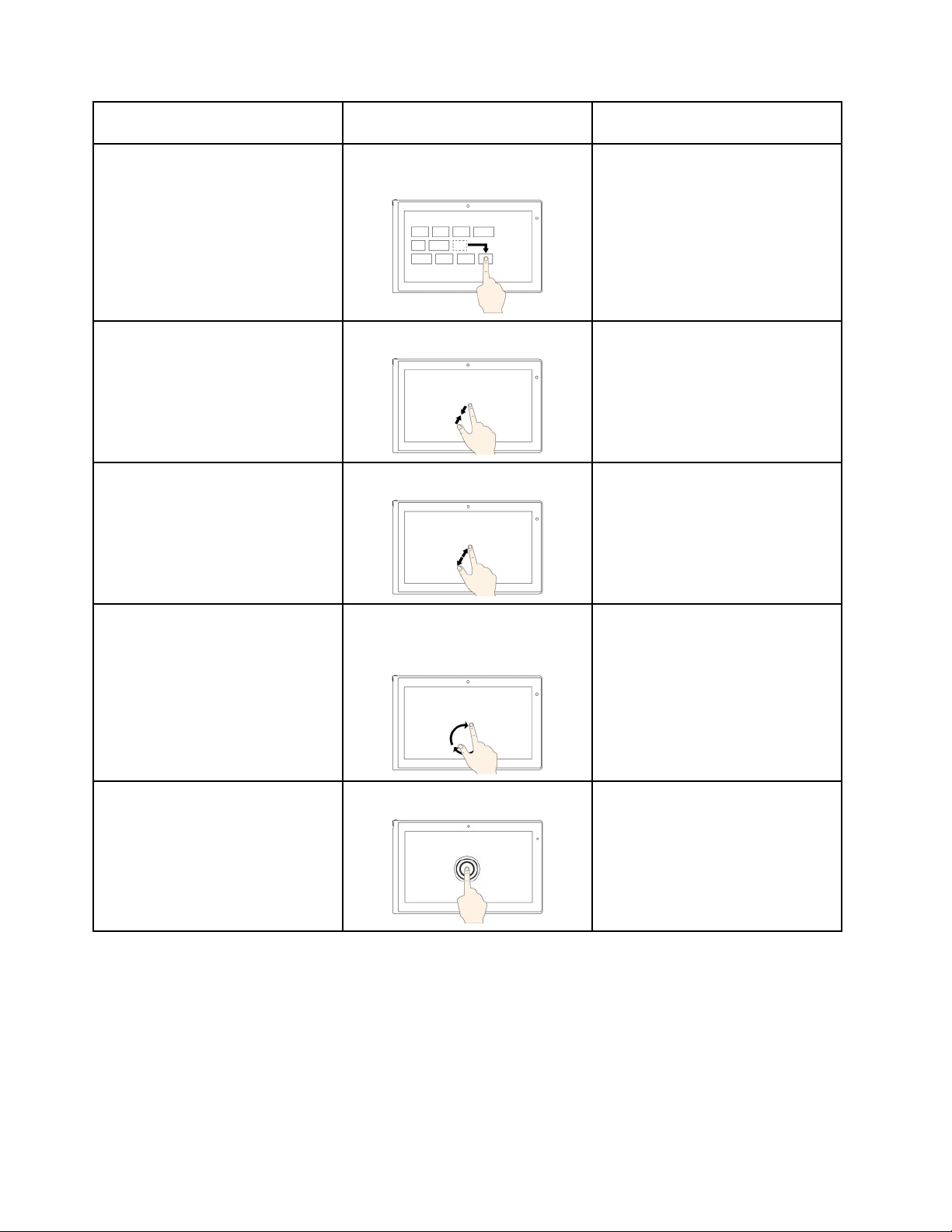
Želenodejanje
Premikpredmeta
Potezesprsti(samoprimodelihna
dotik)
Sprstompotegniteelementnaželeno
lokacijo.
Dejanjamiške
Klikniteinzadržiteelement,natopa
gapovlecite.
Pomanjšava
Povečava
Zasukpredmeta
Pomakniteprstanazaslonuskupaj.
Razmakniteprstanazaslonu.
Najmanjdvaprstapoložitenaelement
injunatozasukajte(podprtosamopri
nekaterihmodelih).
PritisnitetipkoCtrlinhkratipomikajte
koleščekmiškenavzdol.
PritisnitetipkoCtrlinhkratipomikajte
koleščekmiškenavzgor.
Čeaplikacijapodpirazasuk,kliknite
ikonozasuka.
OdpiranjemenijazvečmožnostmiTapniteinzadržite.
Dvokliknite.
PotezesprstiindejanjamiškevoperacijskemsistemuWindows8.1
Vspodnjitabelijenavedenihnekajpotezsprstiinustreznadejanjamiške,kisopodprtavoperacijskem
sistemuWindows8.1.
Opomba:Zaslonvašegaračunalnikasemordarazlikujeodprikazaneganaspodnjihslikah.
24Vodičzauporabnika
Page 41

Želenodejanje
Prikazčarobnihgumbov,kivsebujejo
sistemskeukaze,kotsoStart
(Začetek),Settings(Nastavitve),
Search(Iskanje),Share(Skupna
raba)inDevices(Naprava)
Potezesprsti(samoprimodelihna
dotik)
Sprstompotegniteoddesnegaroba
zaslonaprotisredini.
Dejanjamiške
Pomaknitekazalkovzgornjiali
spodnjidesnikotzaslona.
Preklapljanjemedaplikacijamiin
prikazodprtihaplikacij
Prikaznedavnouporabljenihaplikacij
aliizbiradejavneaplikacijesseznama
Ogledvsehaplikacijnazačetnem
zaslonu
Sprstompotegniteodlevegaroba
zaslonaprotisredini.
Sprstompotegniteodlevegaroba
zaslonaprotisrediniinnazaj.
•Sprstompotegnitedozgornjega
robazaslona.
Pomaknitekazalkovzgornjilevikot
zaslonainkliknite.Natovečkrat
kliknite,dapreklopitemedodprtimi
aplikacijami.
Pomaknitekazalkovzgornjilevikot
zaslonainnatonavzdolvzdolžlevega
roba.Izberiteželenoaplikacijo,tako
dajokliknete.
Kliknitepuščiconavzdol()v
spodnjemlevemkotuzačetnega
zaslona.
Prilagoditevploščicnazačetnem
•Tapnitepuščiconavzdol()v
spodnjemlevemkotuzačetnega
zaslona.
•Sprstompotegniteodzgornjega
•Zdesnotipkomiškeklikniteprazno
Poglavje2.Uporabaračunalnika25
Page 42

Želenodejanje
zaslonualiodstranitevaplikacijealispodnjegarobazaslonaproti
Potezesprsti(samoprimodelihna
dotik)
sredini,
tapniteCustomize(Prilagodi)in
natotapniteželenoikono.
•Pritisniteinzadržiteželenoikono.
Dejanjamiške
območjenazačetnemzaslonu,
klikniteCustomize(Prilagodi)in
natoklikniteželenoikono.
•Zdesnotipkomiškeklikniteželeno
ikono.
Ogledukazovaplikacijevodprti
aplikaciji,kotsoCopy(Kopiraj),
Save(Shrani)inDelete(Izbriši),
odvisnoodaplikacije
Zapiranjetrenutneaplikacije
Sprstompotegniteodzgornjegaali
spodnjegarobazaslonaprotisredini.
Sprstompotegniteodzgornjegado
spodnjegaroba.
Zdesnotipkomiškeklikniteodprto
aplikacijo.
Pomaknitekazalkovzgornjirob
zaslona,klikniteinzadržitelevotipko
miške,natopapomaknitekazalkona
dnozaslona.Nadnuzaslonaspustite
levotipko.
Nasvetiouporabizaslonanavečkratnidotik
•Zaslonnavečkratnidotikjesteklenaplošča,kijoprekrivaplastičenfilm.Nazaslonnepritiskajteali
polagajtekovinskihpredmetov,kilahkopoškodujejoalipovzročijonapačnodelovanjezaslona.
•Zavnosnazaslonneuporabljajtenohtov,rokavicalineživihpredmetov.
•Rednokalibrirajtenatančnostpodatkov,kijihvnesetesprstom,dapreprečiteneskladja.
Nasvetiočiščenjuzaslonanavečkratnidotik
•Predčiščenjemzaslonanavečkratnidotikizklopiteračunalnik.
•Prstneodtisealiprahzzaslonanavečkratnidotikodstranitessuho,mehkokrpo,kinepuščavlaken,alis
kosomvpojnegabombaža.Neuporabljajtetopil.
•Zaslonnežnoobrišiteodvrhanavzdol.Nazaslonnepritiskajte.
26Vodičzauporabnika
Page 43

UporabatipkAdaptiveKeys
RačunalnikimavrsticostipkamiAdaptiveKeys,kiomogočajopreprostejšeinučinkovitejšedelo.
PregledtipkAdaptiveKeys
NaslednjaslikaprikazujelokacijotipkAdaptiveKeys1.IkonetipkAdaptiveKeyssedinamičnospreminjajo
gledenaaplikacijo,kijouporabljate.
TipkeAdaptiveKeysomogočajonaslednjenačine,kijihlahkouporabitevrazličnihprimerih:
•Začetninačin
•Načinspletnegabrskalnika
•Načinzaspletnekonference
•Funkcijskinačin
•Razprtinačin
Čezaženeteaplikacijo,kijotipkovnicaAdaptiveKeyboardprepozna,sistemsamodejnopreklopitipke
AdaptiveKeysvustreznenačinezauporaboteaplikacije.
Poglavje2.Uporabaračunalnika27
Page 44

MedrazpoložljiviminačinilahkopreklapljatetudistipkoFn.NaslednjaslikaprikazujelokacijotipkeFn1.
KopreklapljatemednačinistipkoFn,lahkoprilagoditevrstnired,vkateremsonačiniprikazani,indoločite,
katerinačinisonavoljo.Začetninačininfunkcijskinačinstavednonavoljo.Gledenasvojepotrebelahko
prilagoditetipkeAdaptiveKeys,takodaodstranitenačinspletnegabrskalnikainnačinzaspletnekonference
sseznamapreklapljanja,kotapnetetipkoFn.Razprtinačinjenavoljole,kopremaknetezaslonračunalnika
180stopinjgledenarelativnipoložajtipkovnice.
Večinformacijpoiščitevrazdelku»NačinitipkAdaptiveKeys«nastrani28
.
NačinitipkAdaptiveKeys
VtemrazdelkusoinformacijeonačinihtipkAdaptiveKeys.
Začetninačin
Začetninačinjeprivzetoprikazanindejaven,kosezaženeoperacijskisistemWindows.
Nanaslednjislikisoprikazaneikonevzačetnemnačinu.Večinformacijpoiščitevrazdelku»Funkcijetipk
AdaptiveKeys«nastrani30.
28Vodičzauporabnika
Page 45

Načinspletnegabrskalnika
Koodpretespletnibrskalnik,kigatipkovnicaAdaptiveKeyboardprepozna(naprimerInternetExplorer
Chrome™aliFirefox),sistemsamodejnopreklopitipkeAdaptiveKeysvnačinspletnegabrskalnikas
funkcijamizauporabospletnegabrskalnika.
Česiželiteogledatiseznamaplikacij,prikaterihsistempreklopitipkeAdaptiveKeysvnačinspletnega
brskalnika,nareditenaslednje:
1.Tapniteikonozanastavitvevfunkcijskemnačinu.OdpreseoknoAdaptiveKeyboardSettings
(NastavitvezaAdaptiveKeyboard).
2.KlikniteModeSettings(Nastavitvenačina)➙AdvancedSettings(Dodatnenastavitve)➙Auto
ChangeApplications(Aplikacijezasamodejnospreminjanje)inpomaknitekazalkonadaplikacijoza
samodejnospreminjanje,povezanoznačinomspletnegabrskalnika.
Nanaslednjislikisoprikazaneikonevnačinuspletnegabrskalnika.Večinformacijpoiščitevrazdelku
»FunkcijetipkAdaptiveKeys«nastrani30.
Načinzaspletnekonference
KozaženeteaplikacijozaprenosgovorapoomrežjuIP(VoIP),kigatipkovnicaAdaptiveKeyboardprepozna,
sistemsamodejnopreklopitipkeAdaptiveKeysvnačinzaspletnekonferencesfunkcijamizauporabo
aplikacijeVoIP.
®
,
Česiželiteogledatiseznamaplikacij,prikaterihsistempreklopitipkeAdaptiveKeysvnačinzaspletne
konference,nareditenaslednje:
1.Tapniteikonozanastavitvevfunkcijskemnačinu.OdpreseoknoAdaptiveKeyboardSettings
(NastavitvezaAdaptiveKeyboard).
2.KlikniteModeSettings(Nastavitvenačina)➙AdvancedSettings(Dodatnenastavitve)➙Auto
ChangeApplications(Aplikacijezasamodejnospreminjanje)inpomaknitekazalkonadaplikacijoza
samodejnospreminjanje,povezanoznačinomzaspletnekonference.
Nanaslednjislikisoprikazaneikonevnačinuzaspletnekonference.Večinformacijpoiščitevrazdelku
»FunkcijetipkAdaptiveKeys«nastrani30.
Funkcijskinačin
Kovklopiteračunalnik,jefunkcijskinačinprikazanindejaven,predensezaženeoperacijskisistemWindows.
TipkeodF1doF12imajoenakefunkcijekottipkeodF1doF12naobičajnitipkovnici.Čeuporabljate
aplikacijo,kipodpirafunkcijetipkodF1doF12,lahkouporabitetipkoFn,dapopotrebipreklopitev
funkcijskinačin.
Nanaslednjislikisoprikazaneikonevfunkcijskemnačinu.Večinformacijpoiščitevrazdelku»Funkcijetipk
AdaptiveKeys«nastrani30
.
Poglavje2.Uporabaračunalnika29
Page 46

Razprtinačin
Čejeomogočenrazprtinačin,sistemsamodejnopreklopitipkeAdaptiveKeysvrazprtinačin,kopremaknete
zaslonračunalnika180stopinjgledenarelativnipoložajtipkovnice,kotjeprikazano.
RazprtinačinomogočauporaboposebneskupinetipkAdaptiveKeys,kisozasnovanetako,dalahkoz
njimideliteinformacijenaekranuzosebo,kisedinasprotivasoziromapravokotnogledenavasnavaši
levialidesnistrani.
Razprtinačinjeprivzetoomogočen.Čegaželiteonemogočiti,nareditenaslednje:
1.Tapniteikonozanastavitvevfunkcijskemnačinu.OdpreseoknoAdaptiveKeyboardSettings
(NastavitvezaAdaptiveKeyboard).
2.KlikniteModeSettings(Nastavitvenačina)➙AdvancedSettings(Dodatnenastavitve)➙LayFlat
mode(Razprtinačin)insleditenavodilomnazaslonu.
Nanaslednjislikisoprikazaneikonevrazprtemnačinu.Večinformacijpoiščitevrazdelku»Funkcijetipk
AdaptiveKeys«nastrani30.
FunkcijetipkAdaptiveKeys
VtemrazdelkusopredstavljenefunkcijetipkAdaptiveKeys.
Opomba:nekateretipkeAdaptiveKeyssonavoljolevdoločenemnačinu.
Tabela3.FunkcijetipkAdaptiveKeys
AdaptiveKeysFunkcije
TipkaFn
•PreklapljamedrazpoložljiviminačinitipkAdaptiveKeys,kotapnetetipkoFn.
•Zaženenačinzahitridostop,kotapneteinzadržitetipkoFn.ČespustitetipkoFn,sistem
preklopitipkeAdaptiveKeysnazajvprejšnjinačin.
Čenastavitenačinzahitridostop,lahkohitroprikažeteželeninačintipkAdaptiveKeys,nedabi
moralipreklapljatimedrazličniminačini.Načinzahitridostopjeprivzetonastavljenzaprikaz
funkcijskeganačina,vendarlahkotoprivzetonastavitevspremenite.
Čeželitespremenitinastavitevnačinazahitridostop,nareditenaslednje:
1.Tapniteikonozanastavitvevfunkcijskemnačinu.OdpreseoknoAdaptiveKeyboard
Settings(NastavitvezaAdaptiveKeyboard).
2.KlikniteModeSettings(Nastavitvenačina)➙AdvancedSettings(Dodatnenastavitve),
natopasleditenavodilomnazaslonuinnastavitenačinzahitridostopposvojihželjah.
Kontrolnikizaglasnost
:zmanjšaglasnostzvočnika.
•
30Vodičzauporabnika
•
:izklopizvočnike.Kosozvočnikiizklopljeni,indikatorizklopazvočnikazasvetirdeče.
:povečaglasnostzvočnika.
•
Page 47

Tabela3.FunkcijetipkAdaptiveKeys(nadaljevanje)
AdaptiveKeysFunkcije
Kontrolnikizasvetlost
•:zmanjšasvetlostzaslonaračunalnika.
•:nastavisvetlostzaslonaračunalnikananajnižjoraven(zaslonnipovsemčrn),kotapnete
•
Kontrolnikizamikrofon
•:zmanjšaglasnostmikrofona.
•:izklopimikrofon.Kosomikrofoniizklopljeni,indikatorizklopamikrofonazasvetirdeče.
•:povečaglasnostmikrofona.
•Windows8.1:odprečarobnigumbSearch(Iskanje).
•Windows7:odpreoknostoritveWindowsSearch.
Prikaževseodprteprograme.
Prikaževseprograme,kisonameščenivračunalniku.
ikonoinjozadržitedvesekundi.Kojesvetlostzaslonaračunalnikanastavljenananajnižjoraven,
indikatornizkeravnisvetlosti
zasvetirdeče.
:povečasvetlostzaslonaračunalnika.
OdpreorodjesistemaWindowszaizrezovanje.
Pomiknaprejšnjostranvspletnembrskalniku.
Osvežitrenutnostranvspletnembrskalniku.
Odprenovzavihekvoknuspletnegabrskalnika.
Spreminjaobčutljivostzaodpravljanješumovprimikrofonu.
Obstajajotrivrsteobčutljivostizaodpravljanješumov:
•:samomojglas
•:običajno
•:večglasov
Vklopialiizklopikamero.
Kojekameraizklopljena,indikatorizklopakamerezasvetirdeče.
•Preklopimednačinikamere,kotapneteikono.
•Odprezaslonznastavitvamikamere,kotapneteikonoinjozadržitedvesekundi.
Večinformacijnajdetenazaslonuznastavitvamikamere.
Poglavje2.Uporabaračunalnika31
Page 48

Tabela3.FunkcijetipkAdaptiveKeys(nadaljevanje)
AdaptiveKeysFunkcije
Omogočialionemogočibrezžičnefunkcije.
Čeželiteomogočitialionemogočitibrezžičnefunkcije,moratevračunalnikpredhodnonamestiti
naslednjegonilnikenaprav:
•GonilnikPowerManagement
•PripomočekOnScreenDisplay
•Gonilnikibrezžičnenaprave
Čeželiteprenestinajnovejšegonilnikenaprav,glejterazdelek»Nameščanjegonilnikovnaprav«na
strani97.
Opomba:KosovoperacijskemsistemuWindows7brezžičnefunkcijeonemogočene,indikator
izklopabrezžičnepovezave
tapniteikono.
zasvetirdeče.Čeželiteomogočitibrezžičnefunkcije,znova
Večinformacijpoiščitevrazdelku»Brezžičnepovezave«nastrani43
Preklopilokacijozaslonskegaizhodamedzaslonomračunalnikainzunanjimzaslonom,kotapnete
ikonoinizbereteenoodnaslednjihmožnosti:
•Samozaslonračunalnika
•Zaslonračunalnikainzunanjizaslon(enakaslika)
•Zaslonračunalnikainzunanjizaslon(funkcijarazširjeneganamizja)
•Samozunanjizaslon
Večinformacijpoiščitevrazdelku»Predstavitveinvečpredstavnost«nastrani47.
Nadzorujeosvetlitevtipkovnice.
Tapniteikono,čeželitepreklopitimednaslednjiminačiniosvetlitvetipkovnice:
•Normal(Običajno):vklopitenizkoravenosvetlitvetipkovnice.
•Bright(Svetlo):vklopitevisokoravenosvetlitvetipkovnice.
•Off(Izklopljeno):izklopiteosvetlitevtipkovnice.
OdpreoknoAdaptiveKeyboardSettings(NastavitvezaAdaptiveKeyboard).
Večinformacijpoiščitevrazdelku»NastavitevtipkAdaptiveKeys«nastrani34
Zavrtizaslonvsmeriurnegakazalca.Vsakič,kotapneteikono,sezaslonračunalnikazavrtiza
90stopinj.
•Obdotikuikoneodpreprednastavljenoaplikacijovoblaku,kijedoločenavnastavitvahoblaka.
•Odprezaslonznastavitvamioblaka,kotapneteikonoinjozadržitedvesekundi.
Opomba:Koprvičtapneteikono,jezaslonznastavitvamioblakaprivzetoprikazan.Nazaslonu
znastavitvamioblakalahkoizberetestoritevvoblaku.Konaslednjičtapneteikono,seodpre
izbranaaplikacijavoblaku.
.
.
32Vodičzauporabnika
Čeželiteizvedetiveč,glejtenavodila,prikazananazaslonuznastavitvamioblaka.
Page 49
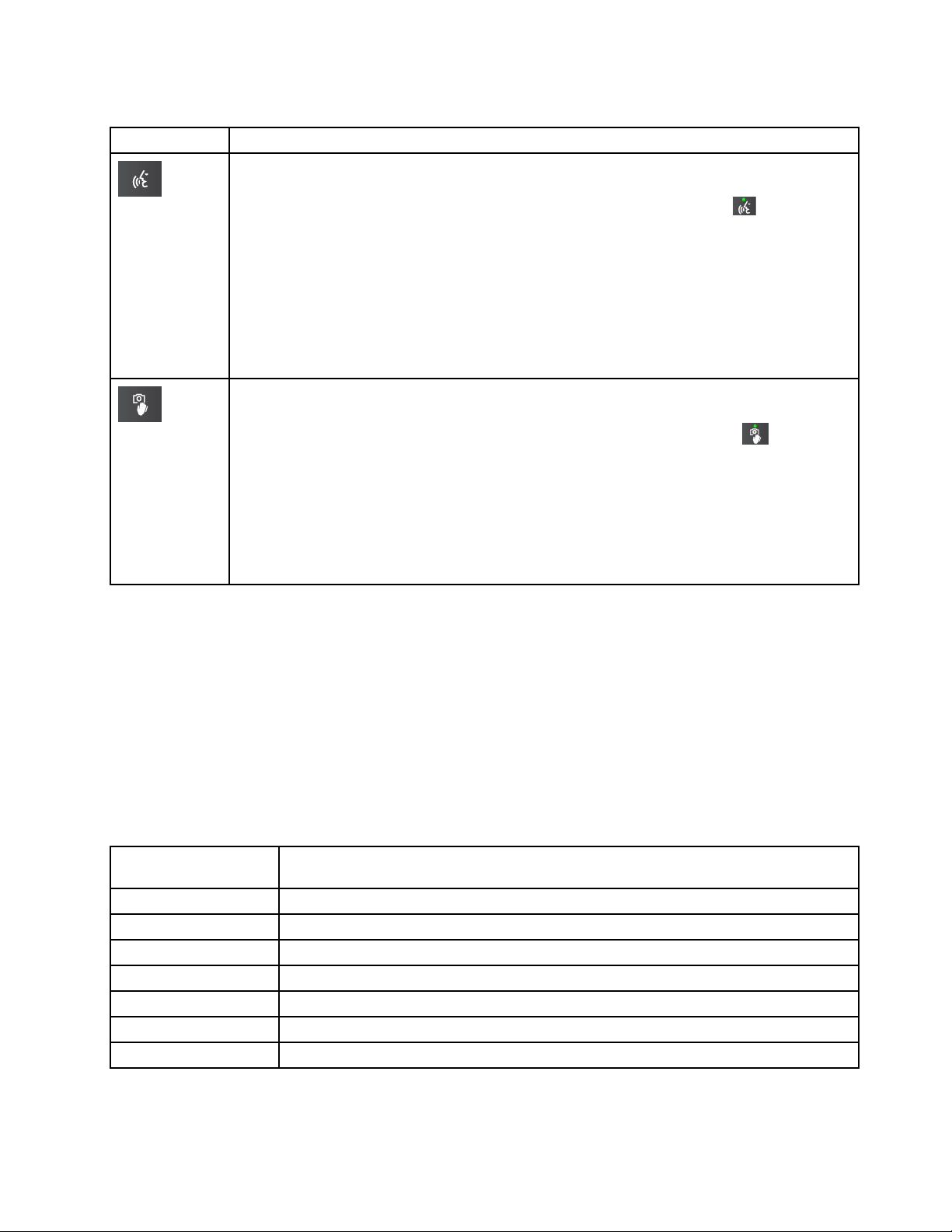
Tabela3.FunkcijetipkAdaptiveKeys(nadaljevanje)
AdaptiveKeysFunkcije
•Omogočialionemogočifunkcijoprepoznavanjaglasu,kotapneteikono.Stofunkcijolahko
•Odprezaslonznastavitvamizaprepoznavanjeglasu,kotapneteikonoinjozadržitedvesekundi.
Večinformacijnajdetenazaslonuzaprepoznavanjeglasu.Čeželiteuporabljatiglasovneukaze,si
oglejtenamestitveniplakat,kijepriloženračunalniku.
•Omogočialionemogočifunkcijozapotezepredkamero,kotapneteikono.Spreprostimi
•Odprezaslonznastavitvamipotezpredkamero,kotapneteikonoinjozadržitedvesekundi.
Opomba:Koprvičtapneteikono,jezaslonznastavitvamizapotezepredkameroprivzeto
prikazan.Nastavitvepotezpredkamerolahkoprilagodite.Konaslednjičtapneteikono,jefunkcija
zapotezepredkameroomogočena.
upravljatedoločeneaplikacijeinnarekujetebesedilassvojimglasom.
Kojefunkcijaprepoznavanjaglasuvklopljena,indikatorprepoznavanjaglasuzasvetizeleno.
Čeželitefunkcijoprepoznavanjaglasuizklopiti,znovatapniteikono.
Opomba:Programskaopremazaprepoznavanjeglasujepodprtalevdoločenihsistemskih
jezikih.Čevašsistemskijeziknepodpirafunkcijezaprepoznavanjeglasu,seboobdotikuikone
pojavilosporočilozrazlago,daprogramskaopremanipodprtavvašemračunalniku.
potezamizrokolahkoizvedetedoločenadejanja,nedabiuporabilitipkovnicoalimiško.
Kojefunkcijazapotezepredkamerovklopljena,indikatorpotezpredkamerozasveti
zeleno.Čeželitefunkcijoizklopiti,znovatapniteikono.
Večinformacijpoiščitevrazdelku»Uporabapotezpredkamero«nastrani51
.
KombinacijetipkFn
VtemrazdelkusopredstavljenekombinacijetipkeFninnekaterihobičajnihtipknatipkovniciračunalnika.
ČeželiteuporabitikombinacijetipkeFn,tapniteinzadržitetipkoFn.Kojenačinzahitridostopaktiven,
pritisniteželenotipko.
Opomba:Prepričajtese,dajenačinzahitridostopnastavljenzaprikazfunkcijskeganačina.Čeželite
izvedetiveč,sioglejtefunkcijetipkeFnvrazdelku»FunkcijetipkAdaptiveKeys«nastrani30.
VašračunalnikpodpiranaslednjekombinacijetipkeFn,kisonavedenevtabeli.
Tabela4.KombinacijetipkFn
TipkaFn
kombinacija
Fn+B
Fn+I
Fn+K
Fn+P
Fn+SImaenakofunkcijokottipkaSysRqnaobičajnitipkovnici.
Fn+T
Fn+H
Funkcija
ImaenakofunkcijokottipkaBreaknaobičajnitipkovnici.
ImaenakofunkcijokottipkaInsertnaobičajnitipkovnici.
ImaenakofunkcijokottipkaScrLKnaobičajnitipkovnici.
ImaenakofunkcijokottipkaPausenaobičajnitipkovnici.
ImaenakofunkcijokottipkaPrtScsnaobičajnitipkovnici.
ImaenakofunkcijokottipkaHomenaobičajnitipkovnici.
Poglavje2.Uporabaračunalnika33
Page 50
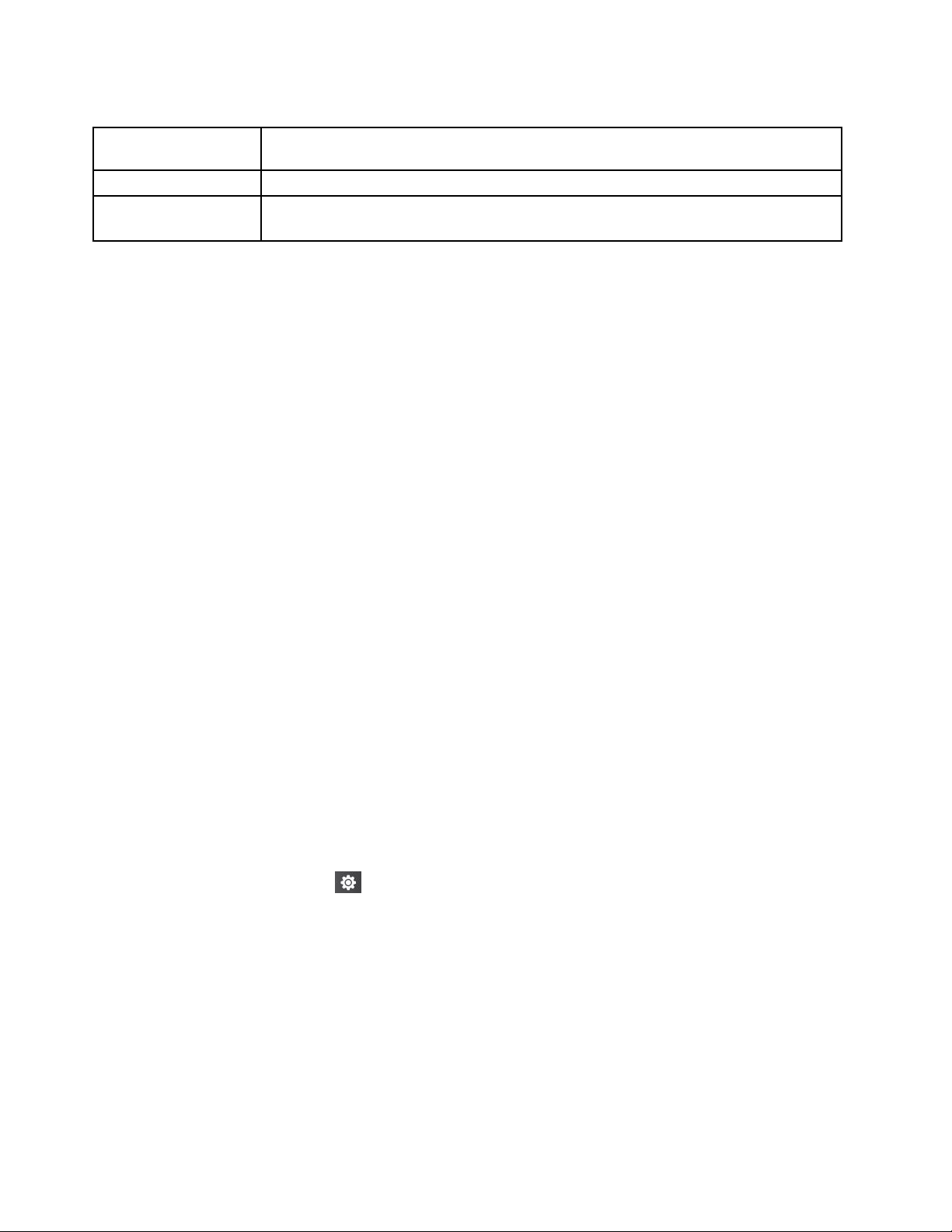
Tabela4.KombinacijetipkFn(nadaljevanje)
TipkaFn
kombinacija
Fn+E
Fn+4
Funkcija
ImaenakofunkcijokottipkaEndnaobičajnitipkovnici.
Preklopiračunalnikvnačinspanja.Čeželitenadaljevatiobičajnodelovanje,pritisnite
gumbzavklop.
Upravljanjesvetlosti
ČetipkeAdaptiveKeysnekajčasanezaznajoprisotnostialidejavnosti,postopnopotemnijointakoprihranijo
energijo.Čejezaznanaprisotnostalidejavnost,postanejotipkeAdaptiveKeysvtrenutkusvetlejše.
ProfilsvetlostitipkAdaptiveKeys:
•100%svetlost,čejezaznanaprisotnostalidejavnost
•50%svetlost,če3minutenizaznananobenaprisotnostalidejavnost
•0%svetlost,če10minutnizaznananobenaprisotnostalidejavnost
ČeželitepreklopititipkeAdaptiveKeysvdelovninačin,nareditenekajodnaslednjega:
•TapnitekaterokoliodtipkAdaptiveKeys.
•Pritisnitekaterokolitipkonatipkovnici.
•UporabitekazalnopaličicoTrackPointalisledilnoploščico.
•Uporabitemiško,čejenavoljo.
NastavitevtipkAdaptiveKeys
NastavitvetipkAdaptiveKeyslahkoprilagoditenanaslednjenačine:
•Spremenitevrstnired,vkateremseprikažejonačinitipkAdaptiveKeys,kotapnetetipkoFn.
•Odstranitenačinspletnegabrskalnikainnačinzaspletnekonferenceizzaporedjapreklapljanjamed
načinitipkAdaptiveKeys,kotapnetetipkoFn.
•NastavitenačintipkAdaptiveKeys,kigabosteuporabljalikotnačinzahitridostop.
•Izberiteaplikacijo,kisebozagnala,kotapneteikonooblaka.
ČeželitenastavititipkeAdaptiveKeys,nareditenaslednje:
1.OdpriteoknoAdaptiveKeyboardSetting(NastavitvezaAdaptiveKeyboard),takodanareditenekaj
odnaslednjega:
•Tapniteikonozanastavitve
•OdpriteprogramLenovoSettingsinklikniteAdaptiveKeyboard.
•OdpritenadzornoploščoinklikniteHardwareandSound(Strojnaopremainzvok)➙Adaptive
Keyboard➙ChangeSettings(Spremeninastavitve).
2.SleditenavodilomnazaslonuinnastavitetipkeAdaptiveKeys.
vfunkcijskemnačinu.
34Vodičzauporabnika
Page 51
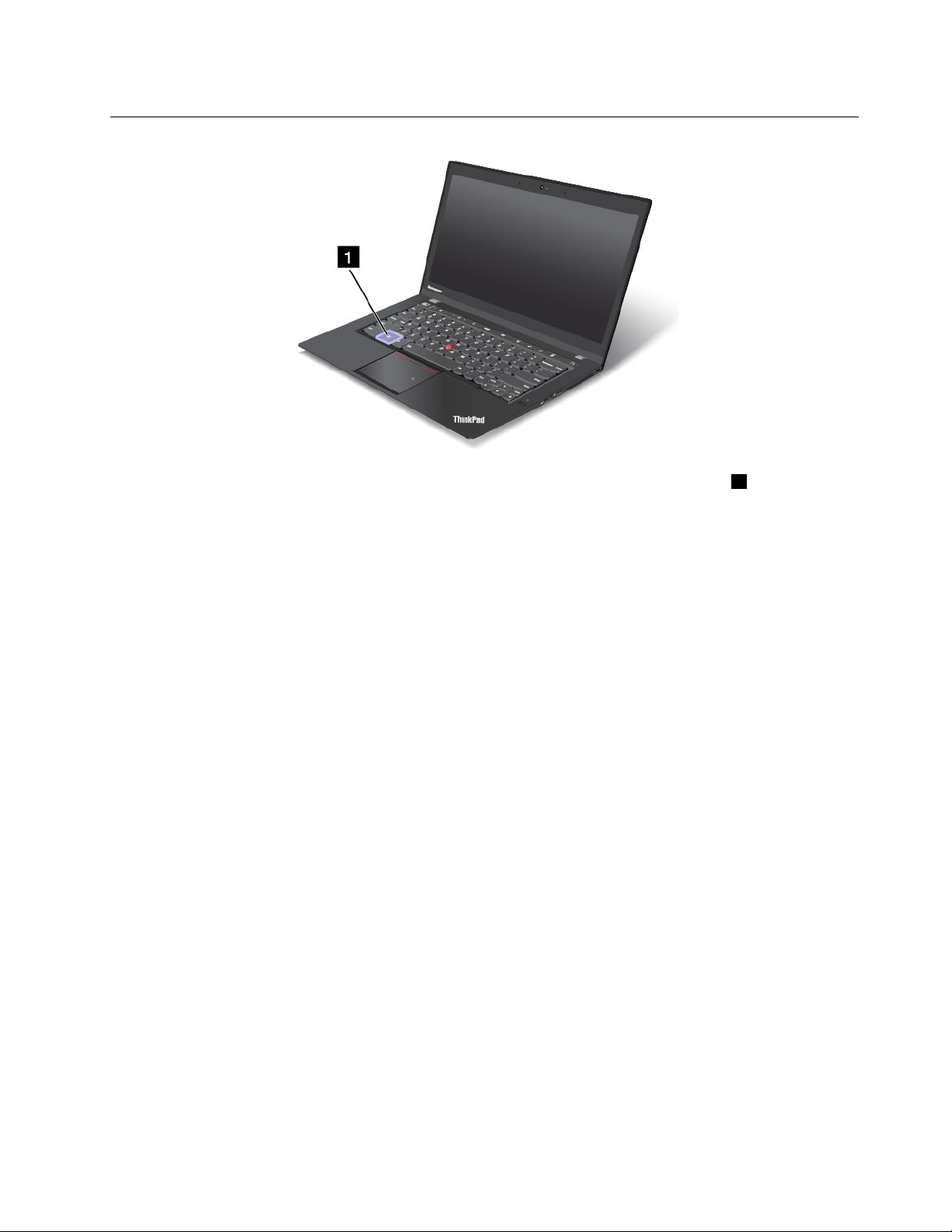
TipkaWindows
ČeželitevoperacijskemsistemuWindows7odpretimeniStart,pritisnitetipkoWindows1.Čeželitev
operacijskemsistemuWindows8.1preklopitimedtrenutnimdelovnimprostorominzačetnimzaslonom,
pritisnitetipkoWindows.
TipkoWindowslahkovkombinacijizdrugimitipkamiuporabitetudizadrugefunkcije.Čeželiteveč
informacij,glejteinformacijskisistempomočizaoperacijskisistemWindows.
Poglavje2.Uporabaračunalnika35
Page 52
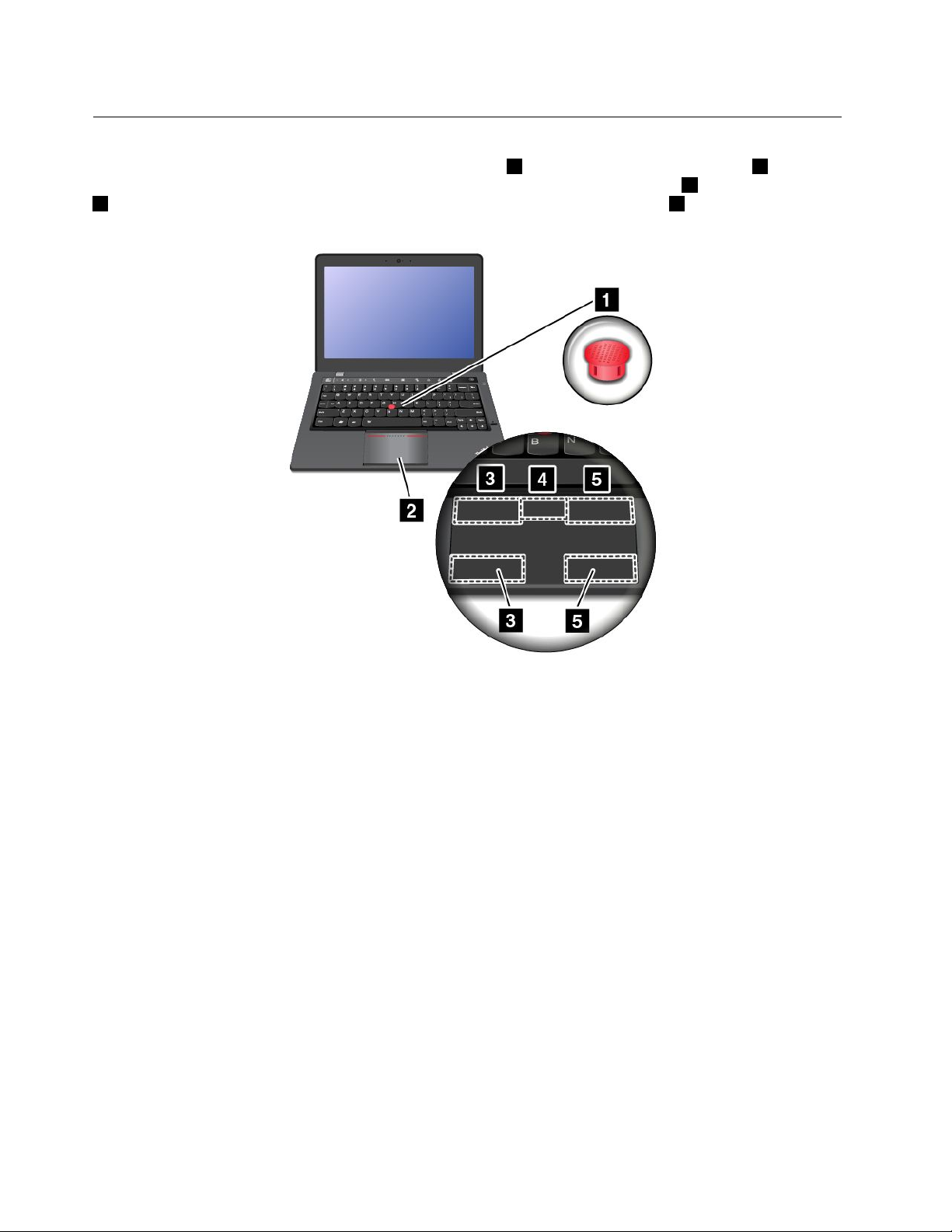
UporabakazalnenapraveThinkPad
KazalnanapravaThinkPadjesestavljenaizkazalnepaličice1natipkovniciinsledilneploščice2.Celotna
sledilnaploščicajeaktivnoobmočje,občutljivonapremikanjeprstov.Delizaleviklik3indelizadesniklik
5posnemajofunkcijelevegaindesnegagumbaobičajnemiške.Delzapomikanje4omogočapomikanje
pospletnihstranehalidokumentihvkaterikolismeri.
UporabakazalnepaličiceTrackPoint
ČeželiteuporabljatikazalnopaličicoTrackPoint,pritisnitenedrsnipokrovčeknakazalnipaličicivkatero
kolismer,kijevzporednastipkovnico.Natolahkopremaknetekazalko.kazalnapaličicasenepremakne.
Hitrostpremikakazalkejeodvisnaodmočipritiskakazalnepalice.
Uporabasledilneploščicenavečkratnidotik
SledilnaploščicaThinkPadračunalnikapodpiratehnologijovečkratnegadotika,kiomogočapovečave,
pomanjšavealipomikanjemedbrskanjempointernetualibranjemoziromaurejanjemdokumentanazaslonu.
Čeželiteizvedetivečouporabisledilneploščice,glejteinformacijskisistempomočizasledilnoploščico.
PrilagajanjekazalnenapraveThinkPad
KazalnonapravoThinkPadlahkoprilagoditeinuporabljatenjenerazširjenefunkcije.
ČeželiteprilagoditikazalnonapravoThinkPad,nareditenaslednje:
1.Odpritenadzornoploščo.
2.KlikniteHardwareandSound(Strojnaopremainzvok)➙Mouse(Miška)➙ThinkPad.
3.Sleditenavodilomnazaslonu.
36Vodičzauporabnika
Page 53

Zamenjavapokrovčka
Pokrovček1navrhukazalnepaličiceTrackPointlahkoodstranite.Podoločenemčasuuporabelahko
pokrovčekzamenjateznovim.
Opomba:vpokrovčkukazalnepaličiceTrackPointvvašemračunalnikusozareze
spodnjisliki.Zamenjajtegazustreznimpokrovčkom,kiimaenakezareze.
a,kotjeprikazanona
Upravljanjenapajanja
Čeželiteuporabljatiračunalnik,kovbližininielektričnevtičnice,jenjegovodelovanjeodvisnood
napolnjenostibaterije.Različnekomponenteračunalnikaimajorazličnoporaboenergije.Čeboljuporabljate
komponente,kiporabijovelikoenergije,sebaterijaspraznihitreje.
ČeimatebaterijeThinkPad,lahkodlječasadelatesamozbaterijo.Mobilnostjepovzročilarevolucijo
poslovanja,sajlahkosvojedelovzametesseboj,kamorkoligreste.ZbaterijamiThinkPadlahkodlječasa
delatetako,daračunalnikanipotrebnopriključitivelektričnovtičnico.
Preverjanjestanjabaterije
IkonastanjabaterijevobmočjuzaobvestilasistemaWindowsprikazuje,kolikoodstotkovbaterijeješena
voljo.
Odnačinauporabejeodvisno,kakodolgolahkouporabljatebaterijoračunalnikamedpolnjenji.Kerima
vsakuporabnikrazličnenavadeinzahteve,jetežkodoločiti,kakodolgobozdržalabaterija.Dvaglavna
dejavnikasta:
•Kolikoenergijejevbateriji,kozačnetedelati.
•Načinuporaberačunalnika.Naprimer:
-KakopogostodostopatedopogonaSSD.
-Kolikoosvetlitezaslonračunalnika.
-Kakopogostouporabljatebrezžičnefunkcije.
Podrobnejšepodatkeostanjubaterijelahkopreveritetuditako:
•ZaWindows8.1:zaženiteprogramLenovoSettingsinkliknitePower.
•ZaWindows7:zaženiteprogramPowerManagerinnatokliknitezavihekBattery(Baterija).
Poglavje2.Uporabaračunalnika37
Page 54
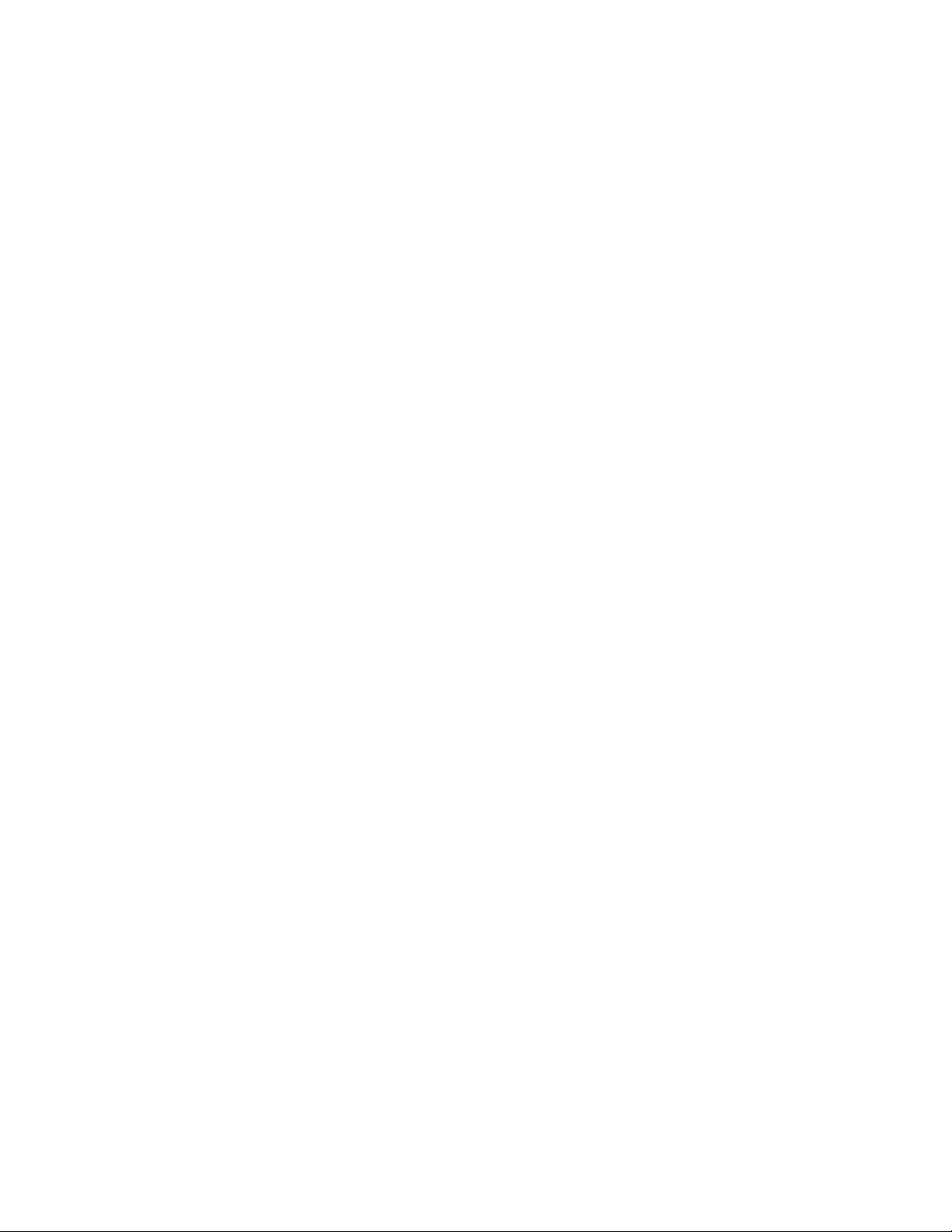
OmogočanjealarmanapajanjavoperacijskemsistemuWindows7
ZaoperacijskisistemWindows7lahkoračunalnikprogramiratetako,dasezgodijotristvari,kojestanje
baterijenižjeoddoločeneravni:vklopisealarm,prikažesesporočiloaliseizklopizaslonLCD.
Čeželiteomogočitialarmnapajanja,nareditenaslednje:
1.ZaženiteprogramPowerManager.
2.KliknitezavihekGlobalPowerSettings(Globalnenastavitvenapajanja).
3.ZamožnostLowbatteryalarm(Alarmnizkegastanjanapajanja)aliCriticallylowbatteryalarm
(Alarmkritičnegastanjanapajanja)nastaviteodstotekravninapolnjenostiindoločitedejanje.
Opomba:Čeračunalnikpreklopivstanjespanjaalimirovanja,kojebaterijaskorajprazna,vendarse
opozorilošeniprikazalo,seboprikazalo,koseračunalnikponovnovklopi.Čeželitenadaljevatizobičajnim
delovanjem,koseprikažesporočilo,klikniteOK(Vredu).
Uporabanapajalnikazaizmeničnitok
Računalnikselahkonapajaizvgrajenelitij-ionskebaterijealiomrežnegaviranapajanjapreknapajalnika.Ko
seračunalniknapajaizomrežja,sebaterijapolnisamodejno.
Napajalnikzaizmeničnitok,kijepriloženračunalniku,imadveosnovnikomponenti:
•pretvornipaket,kiomogočauporabonapajalnikazaračunalnik;
•napajalnikabel,kisepriklopivelektričnovtičnicoinvpretvornipaket.
Opozorilo:čeuporabiteneustrezennapajalnikabel,lahkoresnopoškodujeteračunalnik.
Povezovanjenapajalnikazaizmeničnitok
Čeželitepriključitinapajalnikabel,nareditenaslednje:
Opomba:Upoštevajtenavodilavistemvrstnemredu,kotsonavedenatukaj.
1.Napajalnikpriključitevelektričnovtičnico.
2.Priključitenapajalnikabelvpretvornipaket.
3.Napajalnikpriključitevnapajalnipriključeknaračunalniku.
Nasvetigledeuporabenapajalnika
•Čeneuporabljatenapajalnikazaizmeničnitok,gaizključiteizelektričnevtičnice.
•Napajalnegakablanepovežitetesnookrogpretvornegapaketazaizmeničnitok,kojepriključenv
pretvornik.
•Predenzačnetepolnitibaterijo,preverite,alijenjenatemperaturavsaj10°C(50°F).
•Baterijolahkopolnite,kojenapajalnikpriključenvračunalnik.Baterijomoratenapolnitivnaslednjih
primerih:
-ČeikonazabaterijovobmočjuzaobvestilaWindowsprikazujemajhenodstotekpreostalebaterijske
moči.
-Čebaterijenisteuporabljalidlječasa.
Polnjenjebaterije
Čepreveritestanjebaterijeinugotovite,dajeodstotnavrednostpreostalebaterijskemočimajhna,aličevas
alarmopozorinamajhnoodstotnovrednostnapolnjenostibaterije,napolnitebaterijo.
38Vodičzauporabnika
Page 55

Čejeomrežnonapajanjenavoljo,najprejpriključitenapajalnikvvtičnicoinnatopriključekvračunalnik.
Baterijasedokoncanapolnivpribližnotrehdošestihurah.Časpolnjenjajeodvisenodvelikostibaterije
infizičnegaokolja.Stanjepolnjenjabaterijelahkokadarkolipreveritetako,davobmočjuzaobvestila
sistemaWindowspreveriteikonostanjabaterije.
Opomba:dabipodaljšalživljenjskodobobaterije,računalniknebozačelponovnopolnitibaterije,čeje
odstotekpreostalemočivišjikot95%.
Podaljšanježivljenjskedobebaterije
Čeželitepodaljšatiživljenjskodobobaterije,nareditenaslednje:
•Baterijouporabljajtetolikočasa,doklernipopolnomaizpraznjena.
•Predponovnouporabobaterijonapolnitedokonca.Odstoteknapolnjenostibaterijejeprikazanzikono
stanjabaterijevobmočjuzaobvestilasistemaWindows.
•Vednouporabljajtenačinevarčevanjazenergijo,kotstanačinaspanjainmirovanja.
Upravljanjenapajanjabaterije
Sprilagajanjemnastavitevnačrtaporabeenergijelahkodosežetenajboljšeravnovesjemedzmogljivostjoin
prihrankomenergije.Čeželitedostopatidonastavitevnačrtaporabeenergije,nareditenaslednje:
•ZaWindows8.1:pojditenazaslonnamizja,zdesnotipkomiškeklikniteikonostanjabaterijevobmočju
zaobvestilasistemaWindowsinkliknitemožnostPowerOptions(Možnostiporabeenergije).Nato
kliknitemožnostChangeplansettings(Spreminjanjenastavitevnačrta)polegnačrtaporabeenergije.
•ZaWindows7:zaženiteprogramPowerManagerinnatokliknitezavihekPowerPlan(Načrtporabe
energije).NavodilazazagonprogramaPowerManagersonavoljovrazdelku»Dostopdoprogramov
LenovovoperacijskemsistemuWindows7«nastrani15
.
Čeželiteizvedetiveč,glejteinformacijskisistempomočizaprogram.
Načinivarčevanjaenergije
Obstajavečnačinov,skaterimilahkokadarkoliprihraniteenergijo.Vtemrazdelkusopredstavljenivsinačini,
opisanipasotudinamigizaučinkovitouporabobaterije.
•Načinpraznegazaslona(samozasistemWindows7)
Zazaslonračunalnikajepotrebnevelikoenergijebaterije.Čeželiteizklopitinapajanjezaslonainpreklopiti
nanačinpraznegazaslona,vobmočjuzaobvestilasistemaWindowszdesnotipkomiškeklikniteikono
merilnikazabaterijoinizberitePoweroffdisplay(Izklopzaslona).
•Načinspanja
Vnačinuspanjasevašedeloshranivpomnilnik,natopasepogonSSDinzaslonračunalnikaizklopita.
Koračunalnikponovnopreidevstanjedelovanja,sevašedeloobnovivnekajsekundah.
Nekaterimodelipodpirajofunkcijo30-dnevnegastanjapripravljenosti.Čejetafunkcijaomogočena,
računalnikvnačinuspanjaporabišemanjenergijeinpotrebujelenekajsekund,danadaljujez
običajnimdelovanjem,kopritisnetegumbzavklop.Čeželiteizvedetivečofunkciji30-dnevnegastanja
pripravljenosti,nareditenaslednje:
-ZaWindows8.1:odpriteprogramLenovoSettingsinkliknitePower➙30DayStandby(30-dnevno
stanjepripravljenosti).
-ZaWindows7:glejteinformacijskisistempomočiprogramaPowerManager.Navodilazazagon
programaPowerManagersonavoljovrazdelku»ProgramiLenovo«nastrani15
Čeželiteračunalnikpreklopitivstanjespanja,pritisniteFn+4alinareditenaslednje:
.
Poglavje2.Uporabaračunalnika39
Page 56
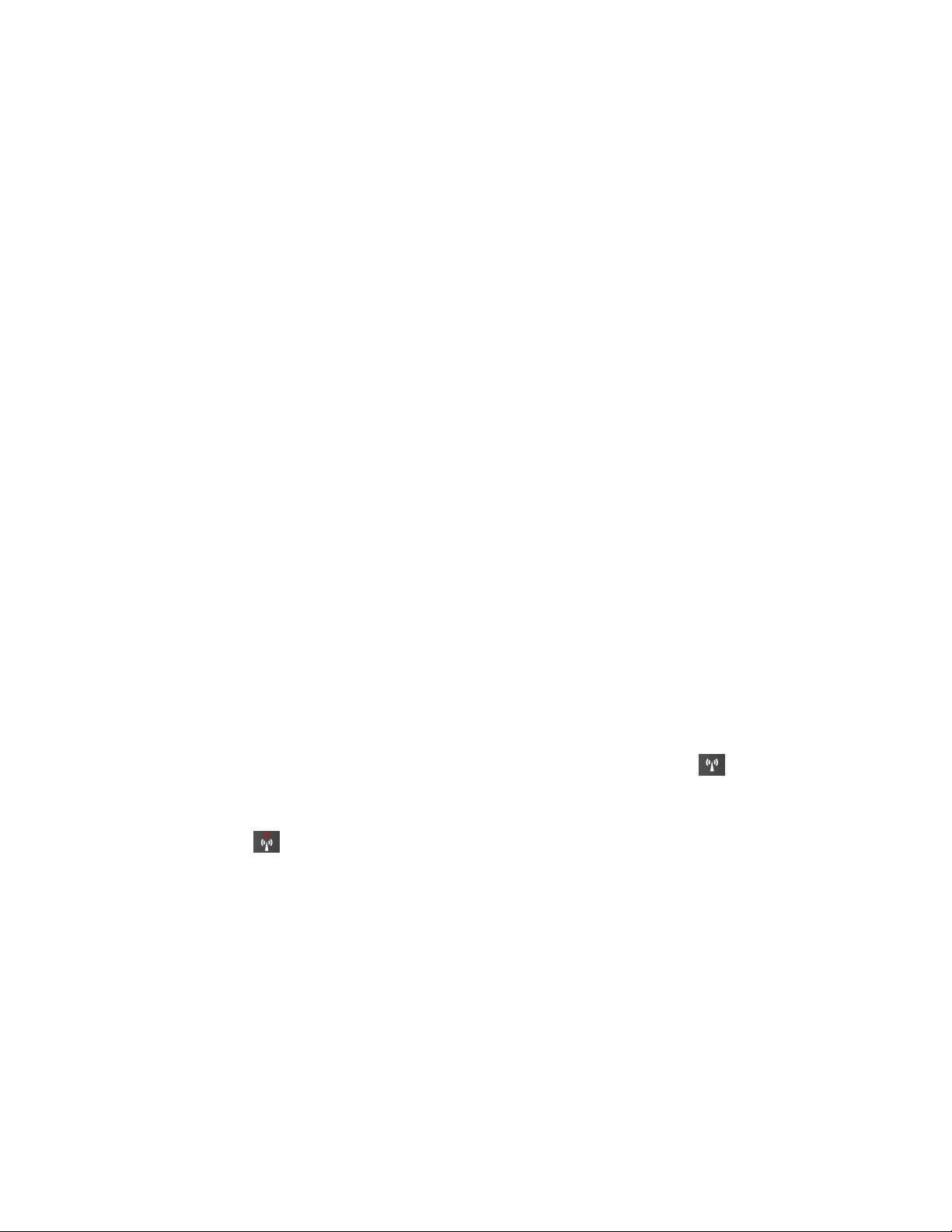
-ZaWindows8.1:pomaknitekazalkovspodnjidesnikotzaslona,daprikažetečarobnegumbe.Nato
klikniteSettings(Nastavitve)➙Power(Napajanje)➙Sleep(Spanje).
-ZaWindows7:uporabitemožnostzaustavitvevmenijuStart.
•Načinmirovanja
Stemnačinomlahkoračunalnikdokončnoizklopite,nedabibilotrebashranjevatidatotekealizapirati
odprteprograme.Koračunalnikpreidevnačinmirovanja,sevsiodprtiprogrami,mapeindatoteke
shranijonapogonSSD,računalnikpaseizklopi.
Čejeračunalnikvnačinumirovanja,funkcijabujenjapajeonemogočena,računalnikneporabljaenergije.
Funkcijabujenjajeprivzetoonemogočena.Čejeračunalnikvnačinumirovanja,funkcijabujenjapaje
omogočena,računalnikporabljamaloenergije.
Čeželiteomogočitifunkcijobujenja,nareditenaslednje:
1.OdpritenadzornoploščoinklikniteSystemandSecurity(Sisteminvarnost).
2.KlikniteAdministrativeT ools(Skrbniškaorodja).
3.KlikniteTaskScheduler(Razporejevalnikopravil).Česeprikažepozivzavnosskrbniškegagesla
alipotrditev,vnesitegesloaliopravitepotrditev.
4.Vlevempodoknuizberitemapozaopravila,zakateroželiteomogočitifunkcijobujenja.Prikazanaso
razporejenaopravila.
5.Klikniterazporejenoopravilo,natopakarticoConditions(Pogoji).
6.PodmožnostjoPower(Napajanje)potrditepoljeWakethecomputertorunthistask(Prebudi
računalnikzaizvedbotegaopravila).
Čeželiteračunalnikpreklopitivnačinmirovanja,spremenitenastavitvenačrtaporabeenergijena
naslednjinačin:
-ZaWindows8.1:pojditenazaslonnamizja.Zdesnotipkomiškeklikniteikonostanjabaterijevobmočju
zaobvestilasistemaWindows,natopakliknitePowerOptions(Možnostiporabeenergije)➙Choose
whatthepowerbuttondoes(Izberifunkcijostikalazavklop)insleditenavodilomnazaslonu.
-ZaWindows7:zaženiteprogramPowerManagerinnatokliknitezavihekPowerPlan(Načrtporabe
energije).Natosleditenavodilomnazaslonu.NavodilazazagonprogramaPowerManagersona
voljovrazdelku»ProgramiLenovo«nastrani15
•Brezžičnapovezavaizklopljena
Koneuporabljatebrezžičnihfunkcij,kotsoBluetoothalibrezžičniLAN,jihizklopite.Takobostevarčevali
zenergijo.Čeželiteizklopitibrezžičnefunkcije,tapniteikonozabrezžičnopovezavovfunkcijskem
načinu.
Opomba:KosovoperacijskemsistemuWindows7brezžičnefunkcijeonemogočene,indikatorizklopa
brezžičnepovezave
zasvetirdeče.
.
Ravnanjezbaterijo
Sistempodpiralebaterije,kisoposebejoblikovanezatasisteminjihproizvajapodjetjeLenovoali
pooblaščenproizvajalec.Sistemnepodpiraneoverjenihbaterijalibaterij,oblikovanihzadrugesisteme.Če
jenameščenaneoverjenabaterijaalibaterija,oblikovanazadrugsistem,sistembaterijenebopolnil.
Opozorilo:Lenovoneodgovarjazazmogljivostinvarnostnedovoljenihbaterijternenudinikakršnihgarancij
zanapakeališkodozaradinjihoveuporabe.
40Vodičzauporabnika
Page 57
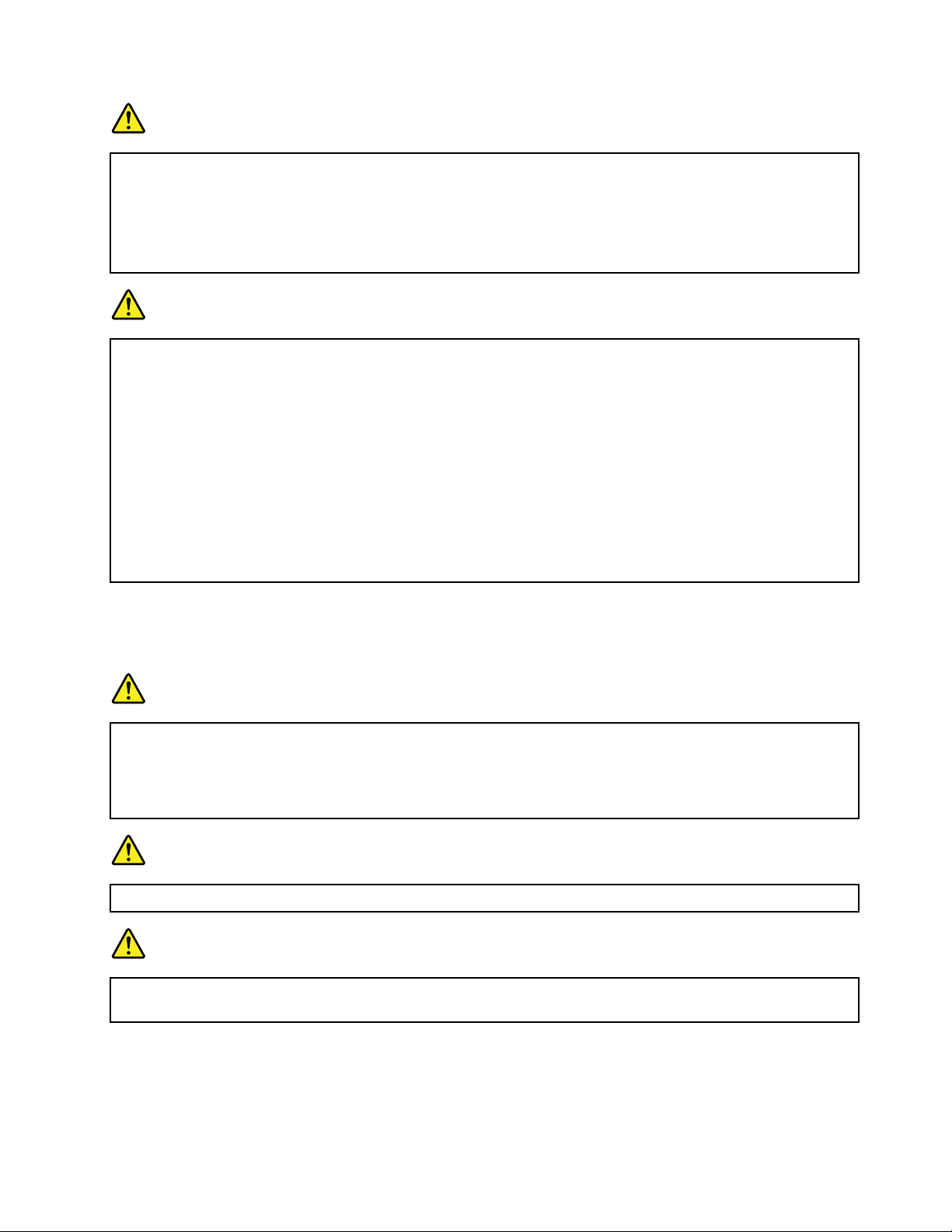
NEVARNOST
Neposkušajterazstavitialispremenitibaterijskegapaketa.
Poskusselahkokončazeksplozijoaliiztekanjemtekočine.
Baterijskipaket,kijedrugačenodtistega,kigadoločaLenovo,alirazstavljenoziromaspremenjen
baterijskipaket,jeizvzetizgarancije.
NEVARNOST
Čebaterijskipaketzavečkratnopolnjenjevstavitenepravilno,obstajanevarnosteksplozije.
Baterijevsebujejomanjšokoličinozdravjuškodljivihsnovi.Vizogibmorebitnimpoškodbam
upoštevajtenaslednje:
•Baterijonadomestitesamostipombaterije,kigapriporočaLenovo.
•Nepribližujtebaterijskegapaketaognju.
•Neizpostavljajtegaprevisokimtemperaturam.
•Neizpostavljajtegavodialidežju.
•Nepovzročajtekratkegastika.
•Hraniteganahladneminsuhemmestu.
•Hranitegaizvendosegaotrok.
Baterijajepotrošnimaterial.Česezačnebaterijaprehitroprazniti,jozamenjajteznovotakšnevrste,kotjo
priporočapodjetjeLenovo.Čeželitevečinformacijozamenjavibaterije,seobrnitenacenterzapodporo
strankam.
NEVARNOST
Baterijanesmepastinatla,bitipoteptana,preluknjanaaliizpostavljenaudarcem.Zlorababaterije
innepravilnauporabalahkopovzročitapregretjebaterije,karlahkoprivededo»uhajanja«plinov
aliplamenaizbaterijskegapaketaaligumbastebaterije.Čejebaterijapoškodovana,čeopazite
iztekanjealikopičenjeneznanesnovinastikih,prenehajtezuporabobaterijeinpriproizvajalcu
naročitenadomestno.
NEVARNOST
Pripolnjenjubaterijdoslednoupoštevajtenavodila,kisodeldokumentacijeizdelka.
NEVARNOST
Baterijskihpaketovnezavrzitemedsmeti,kijihodvažajonasmetiščavnaravi.Kosebaterije
znebite,upoštevajtelokalneuredbealipredpisetervarnostnestandardesvojegapodjetja.
Poglavje2.Uporabaračunalnika41
Page 58

NEVARNOST
Čegumbastobaterijovstavitenepravilno,obstajanevarnosteksplozije.Litijevebaterijevsebujejo
litijinlahkoeksplodirajo,čeznjimineravnatepravilnoalisejihneznebitenaustrezennačin.
Nadomestitejihsamozbaterijamiistegatipa.Dabiseizognilipoškodbamalismrti,ne:(1)vrziteali
potapljajtebaterijevvodo;(2)dovolite,dasesegrejenavečkot100°C(212°F)ali(3)poskušajte
baterijepopravitialirazstaviti.Znebitesejepolokalnihuredbahalipredpisihtervarnostnih
standardihsvojegapodjetja.
Povezavavomrežje
Vračunalnikjevgrajenavsajenaomrežnakartica,kiomogočavzpostavitevinternetnepovezavealidrugih
omrežnihpovezav.
PovezaveEthernet
VračunalnikjevgrajenafunkcijaEthernet,kiomogočapovezavoračunalnikazlokalnimomrežjemali
širokopasovnopovezavo.
NEVARNOST
Dapreprečitenevarnostelektričnegaudara,telefonskegakablanepovežitezrazširitvenim
vmesnikomEthernet.
Naspodnjislikijeprikazano,kakopovežeteračunalnikvlokalnoomrežje(LAN)zrazširitvenimvmesnikom
Ethernet,kigadobitezračunalnikom.
Opomba:ČeželiteuporabitirazširitvenivmesnikEthernet,znjeganajprejodstranitepokrov.Pokrova
priključkaneodvrzite,temvečgaznovanamestitenarazširitvenivmesnikEthernet,kadarvmesnikane
uporabljate.
RazširitvenivmesnikEthernetimadvaindikatorja,kiprikazujetastanjeomrežnepovezave.Koseračunalnik
poveževomrežjeLANinjenavoljosejazomrežjem,zgornjileviindikatorsvetizeleno.Medprenosom
podatkovzgornjidesniindikatorutriparumeno.
42Vodičzauporabnika
Page 59

Brezžičnepovezave
Brezžičnapovezavapomeniprenospodatkov,prikateremseneuporabljajokabli,temvečsamoradijski
valovi.
Opozorilo:
•Čeželitebrezžičnefunkcijeuporabljatinaletalu,sepredvkrcanjemotemposvetujtestamkajšnjim
osebjem.
•Čeobstajajoomejitvegledeuporabebrezžičnihfunkcijračunalnikanaletalu,bostemoralipredvkrcanjem
tefunkcijeonemogočiti.
Gledenabrezžičnenaprave,nameščenevračunalniku,lahkouporabljatetevrstebrezžičnihomrežij:
•BrezžičnapovezavaLAN
•BrezžičnapovezavaWAN
•PovezavaBluetooth
•PovezavaNFC
UporababrezžičnepovezaveLAN
BrezžičnoomrežjeLANpokrivarelativnomajhnogeografskoobmočje,kotjeposlovnastavbaalihiša.Sto
vrstoomrežjaselahkopovežejonaprave,kitemeljijonastandardih802.11.
Zvgrajenobrezžičnoomrežnokarticoinpripomočkomzakonfiguriranje,kigadobiteskupajzračunalnikom,
lahkovzpostavitebrezžičnepovezaveinnadzorujetestanjepovezave.Takoohranitepovezavozomrežjem,
medtemkostevpisarni,nasestankualidoma,nedabizatopotrebovaližičnopovezavo.
ČeželitevzpostavitibrezžičnopovezavoLAN,nareditenaslednje:
ZaWindows8.1:
1.Čeželiteomogočitibrezžičnefunkcije,tapniteikonozabrezžičnopovezavovfunkcijskemnačinu.
Čeželiteizvedetivečotem,kakoprikažetefunkcijskinačin,glejterazdelek»PregledtipkAdaptive
Keys«nastrani27.
2.Nareditenekajodnaslednjega:
Opomba:Prepričajtese,dajenačinzaletaloizklopljen.
•Pomaknitekazalkovzgornjialispodnjidesnikotzaslona,daprikažetečarobnegumbe,kliknite
Settings(Nastavitve)innatoikonostanjapovezavezbrezžičnimomrežjem.Prikažeseseznam
razpoložljivihbrezžičnihomrežij.
•PojditenazaslonnamizjainvobmočjuzaobvestilasistemaWindowsklikniteikonostanjapovezavez
brezžičnimomrežjem.Prikažeseseznamrazpoložljivihbrezžičnihomrežij.
3.Dvoklikniteomrežje,dasepovežeteznjim.Popotrebivnesitezahtevanepodatke.
ZaWindows7:
1.Čeželiteomogočitibrezžičnefunkcije,tapniteikonozabrezžičnopovezavovfunkcijskemnačinu.
Čeželiteizvedetivečotem,kakoprikažetefunkcijskinačin,glejterazdelek»PregledtipkAdaptive
Keys«nastrani27.
2.VobmočjuzaobvestilasistemaWindowsklikniteikonostanjapovezavezbrezžičnimomrežjem.Prikaže
seseznamrazpoložljivihbrezžičnihomrežij.
3.Dvoklikniteomrežje,dasepovežeteznjim.Popotrebivnesitezahtevanepodatke.
Poglavje2.Uporabaračunalnika43
Page 60

Čevzpostavljatepovezavozrazličnimibrezžičnimiomrežjinarazličnihlokacijah,lahkoznaslednjo
programskoopremoupravljatevečomrežnihprofilov,takodaračunalniksamodejnovzpostavipovezavoz
razpoložljivimomrežjem,koselokacijaspremeni:
•ZaWindows8.1:odpriteprogramLenovoSettingsinklikniteLocationAwareness.Večinformacij
poiščitevrazdelku»DostopdoprogramovLenovovoperacijskemsistemuWindows8.1«nastrani17
•ZaWindows7:uporabiteprogramAccessConnections.Večinformacijpoiščitevrazdelku»Dostopdo
programovLenovovoperacijskemsistemuWindows7«nastrani15.
NasvetizauporabofunkcijebrezžičnegaomrežjaLAN
Dabopovezavanajboljša,upoštevajtenaslednjesmernice:
•Računalnikpostavitetako,dajemeddostopnotočkoLANinračunalnikomčimmanjovir.
•Zaslonračunalnikaodpritepodkotom,kijenekolikovečjiod90stopinj.
•Čebrezžičnofunkcijo(standard802.11)računalnikauporabljatehkratizmožnostjoBluetooth,selahko
hitrostprenosapodatkovzmanjša,delovanjebrezžičnefunkcijepaposlabša.
PreverjanjestanjabrezžičnepovezaveLAN
StanjebrezžičnepovezaveLANlahkopreveriteprekikonestanjapovezavezbrezžičnimomrežjemv
območjuzaobvestilasistemaWindows.Večkotječrtic,boljšijesignal.
PrioperacijskemsistemuWindows7lahkopreveritetudimerilnikAccessConnections,ikonostanjaAccess
ConnectionsaliikonostanjabrezžičnepovezaveAccessConnectionsvobmočjuzaobvestilasistema
Windows.
.
StanjemerilnikaAccessConnections:
•Ninapajanjadobrezžičnegaradiaalinisignala.
•
Napajanjedobrezžičnegaradiajevključeno.Močsignalabrezžičnepovezaveješibka.Čeželite
izboljšatimočsignala,približajteračunalnikdostopnitočkibrezžičnegaomrežja.
•Napajanjedobrezžičnegaradiajevključeno.Močsignalabrezžičnepovezaveje
zadovoljiva.
•Napajanjedobrezžičnegaradiajevključeno.Močsignalabrezžičnepovezavejeodlična.
StanjeikoneAccessConnections:
•Nobenprofillokacijeniaktivenoz.profililokacijeneobstajajo.
•Trenutenprofillokacijejeprekinjen.
Trenutenprofillokacijejepovezan.
•
Stanjeikonebrezžičnepovezave
•
Napajanjedobrezžičnegaradiajeizključeno.
Napajanjedobrezžičnegaradiajevključeno.Nipovezave.
•
•Napajanjedobrezžičnegaradiajevključeno.Nisignala.
•Napajanjedobrezžičnegaradiajevključeno.Močsignalabrezžičnepovezavejeodlična.
•Napajanjedobrezžičnegaradiajevključeno.Močsignalabrezžičnepovezavejezadovoljiva.
Napajanjedobrezžičnegaradiajevključeno.Močsignalabrezžičnepovezaveješibka.Čeželite
•
izboljšatimočsignala,približajteračunalnikdostopnitočkibrezžičnegaomrežja.
44Vodičzauporabnika
Page 61

UporababrezžičnepovezaveWAN
BrezžičniWAN,kiuporabljamobilnaomrežjazaprenospodatkov,omogočavzpostavitevbrezžičnepovezave
prekoddaljenihjavnihalizasebnihomrežij.Tepovezavejemogočevzdrževatinavelikemgeografskem
območju,kotjemestoalicelotnadržava,zuporaboštevilnihlokacijantenalisatelitskihsistemov,kijih
vzdržujejoponudnikibrezžičnihstoritev.
VnekaterihprenosnihračunalnikihThinkPadjevgrajenabrezžičnakarticaWANznekaterimitehnologijami
brezžičnepovezaveWAN,kotso1xEV-DO,HSPA,3G,GPRSaliLTE.Zuporabovgrajenebrezžičnekartice
WANinpripomočkazakonfiguriranje,kigadobiteskupajzračunalnikom,lahkovzpostavitebrezžične
povezaveWANinnadzorujetestanjesvojepovezave.
Opomba:StoritevbrezžičnegaWAN-avnekaterihdržavahnudijopooblaščeniponudnikistoritev.
NasvetizauporabofunkcijebrezžičnegaomrežjaWAN
Dabopovezavanajboljša,upoštevajtenaslednjesmernice:
•Računalniknajnebovbližinitelesa.
•Računalnikpostavitenaravnopodlagoinnjegovzaslonodpritepodkotom,kijenekolikovečjiod90
stopinj.
•Računalniknajnebovneposrednibližinibetonskihaliopečnatihzidov,kilahkoposlabšajosprejem
celičnihsignalov.
•Najboljšisprejemjezravenokenindrugihmest,nakaterihjesprejemzamobilnetelefonenajboljši.
PreverjanjestanjabrezžičnepovezaveWAN
StanjebrezžičnepovezaveWANlahkopreveriteprekikonestanjapovezavezbrezžičnimomrežjemv
območjuzaobvestilasistemaWindows.Večkotječrtic,boljšijesignal.
PrioperacijskemsistemuWindows7lahkopreveritetudimerilnikAccessConnections,ikonostanjaAccess
ConnectionsaliikonostanjabrezžičnepovezaveAccessConnectionsvobmočjuzaobvestilasistema
Windows.
StanjemerilnikaAccessConnections:
•Nisignala
•Slabsignal
•Srednjedobersignal
•
StanjeikoneAccessConnections:
•
•Trenutenprofillokacijejeprekinjen.
•Trenutenprofillokacijejepovezan.
Stanjeikonebrezžičnepovezave:
•NapajanjedoradiaWANjeizključeno
•Nipovezave
•
Zelodobersignal
Nobenprofillokacijeniaktivenoz.profililokacijeneobstajajo.
Nisignala
•
Slabsignal
Poglavje2.Uporabaračunalnika45
Page 62

•Srednjedobersignal
•
Zelodobersignal
UporabapovezaveBluetooth
TehnologijaBluetoothlahkopovežedvenapravivbližiniinseuporabljazapovezovanjezunanjihnaprav
zračunalnikom,zaprenospodatkovmedročniminapravamiinračunalnikomalizaoddaljeninadzorin
komunikacijoznapravami,kotsomobilnitelefoni.
NekaterimodeliračunalnikovpodpirajofunkcijoBluetooth.Čeželiteprenašatipodatkeprekpovezave
Bluetooth,nareditenaslednje:
1.Preverite,alijefunkcijaBluetoothomogočena.
•VoperacijskemsistemuWindows8.1jefunkcijaBluetoothprivzetoomogočena.
•ČeželiteomogočitifunkcijoBluetoothvoperacijskemsistemuWindows7,tapniteikonozabrezžično
povezavo
navodilomnazaslonu.Čeželiteizvedetivečotem,kakoprikažetefunkcijskinačin,glejterazdelek
»PregledtipkAdaptiveKeys«nastrani27.
2.Poiščitepodatke,kijihželiteposlati,injihkliknitezdesnotipkomiške.
Opomba:VoperacijskemsistemuWindows8.1pojditenazaslonnamizja,natopapoiščitepodatke,ki
jihželiteposlati,injihkliknitezdesnotipkomiške.
3.IzberiteSendTo(Pošlji)➙BluetoothDevices(NapraveBluetooth).
4.IzberitenapravoBluetoothinupoštevajtenavodilanazaslonu.
vfunkcijskemnačinuinomogočitealionemogočitebrezžičnefunkcije,natopasledite
Opomba:Čebrezžičnofunkcijo(standard802.11)računalnikauporabljatehkratizmožnostjoBluetooth,se
lahkohitrostprenosapodatkovzmanjša,delovanjebrezžičnefunkcijepaposlabša.
Čeželitevečinformacij,glejteinformacijskisistempomočizaWindowsininformacijskisistempomočiza
Bluetooth.
UporabapovezaveNFC
FunkcijaNFCjevisokofrekvenčnatehnologijazabrezžičnokomunikacijokratkegadosega.Vašemu
računalnikujemordapriloženakarticaNFC,karjeodvisnoodmodela.SfunkcijoNFClahkovzpostavite
radijskokomunikacijomedračunalnikomindrugonapravozomogočenofunkcijoNFCprekrazdaljenekaj
centimetrov.PreduporabofunkcijeNFCseprepričajte,dajemožnostNFCdevicevprogramuThinkPad
SetupnastavljenanaEnabled.Oglejtesirazdelek»MeniSecurity«nastrani102
FunkcijaNFCjeprivzetoomogočena.ČestefunkcijoNFCvvašemračunalnikuonemogočili,joomogočite
nanaslednjinačin:
•VoperacijskemsistemuWindows7:
1.ZaženiteprogramThinkPadSetup.Oglejtesirazdelek»UporabaprogramaThinkPadSetup«na
strani97.
2.IzberiteSecurity➙I/OPortAccess.
3.MožnostNFCdevicenastavitenaEnabled.
•VoperacijskemsistemuWindows8.1:
1.Pojditenanamizjeinpremaknitekazalecvzgornjialispodnjidesnikotzaslona,daseprikažejo
čarobnigumbi.NatoklikniteSettings(Nastavitve)➙ChangePCsettings(Spremeninastavitve
računalnika)➙Network(Omrežje)➙Radiodevices(Radijskenaprave).
2.PotisnitestikaloNFCvdesno,daomogočitefunkcijoNFC.
.
46Vodičzauporabnika
Page 63

FunkcijoNFClahkouporabljatesprogrami,kipodpirajotehnologijoNFC,kotjeprogramLenovo
QuickControlaliprogramLenovoQuickCast.
Predstavitveinvečpredstavnost
Računalniklahkopriključitenaprojektorzaizvajanjepredstavitevalinazunanjizaslon,darazširitedelovno
okolje.
Spreminjanjenastavitevzaslona
Spremenitelahkonastavitvezaslona,kotsoločljivostzaslona,velikostpisaveitd.
Čeželitespremenitinastavitvezaslona,nareditenaslednje:
1.OdpritenadzornoploščoinklikniteAppearanceandPersonalization(Videzinprilagajanje).
2.ZadodatnokonfiguracijoklikniteDisplay(Zaslon).
3.KlikniteApply(Uveljavi).Spremembaseuveljavi,koseodjavite.
Priključitevprojektorjaalizunanjegazaslona
Vtemrazdelkusoinformacijeotem,kakopriključitiprojektoralizunanjizaslon.
Uporabazunanjegazaslona
Opomba:Zapriklopzunanjegazaslonapotrebujetekabelzavideovmesniksferitnimjedrom.
Vašračunalniklahkopodpiranajvečjoločljivostvideoposnetkovdo2560x1440ali1600x900,četudizunanji
zaslonpodpiratoločljivost.Čeželitevečinformacijozunanjemzaslonu,glejtepriročnike,kisomupriloženi.
Zazaslonračunalnikaalizunanjizaslonlahkonastavitekaterokoliločljivost.Kouporabljateobazaslona
hkrati,stanjuniresolucijienaki.Čezazaslonračunalnikanastavitevečjoločljivost,lahkonaenkratvidite
samodelzaslona.Drugedelesilahkoogledatetako,dapremikateslikoskazalnonapravoTrackPointalis
katerodrugokazalnonapravo.
VoknuDisplaySettings(Nastavitvezaslona)lahkozaslonskiizhodnastavitenazaslonračunalnika,zunanji
zaslonalinaoba.
Priključitevzunanjegazaslona
Čeželitepriključitizunanjizaslon,nareditenaslednje:
1.ZunanjizaslonpriklopitevpriključekMiniDisplayPortnaračunalniku.
2.Priključitezunanjizaslonvelektričnovtičnico.
3.Vklopitezunanjizaslon.
4.Tapniteikonozanačinzaslonavfunkcijskemnačinuinspremenitelokacijozaslonskegaizhoda.
Takolahkozaslonskoslikoprikažetenazunanjemzaslonu,zaslonuračunalnikaaliobehzaslonih.
Opomba:Čevašračunalniknezaznazunanjegazaslona,zdesnotipkomiškekliknitenamizjeinizberite
Screenresolution(Ločljivostzaslona).KliknitegumbDetect(Zaznaj).
Nastavitevvrstezunanjegazaslona
Čeželitenastavitivrstozunanjegazaslona,nareditenaslednje:
1.Priključitezunanjizaslonvračunalnikinnatopriključitezaslonvelektričnovtičnico.
2.Vklopitezunanjizaslon.
Poglavje2.Uporabaračunalnika47
Page 64

3.ZdesnotipkomiškekliknitenamizjeinnatoklikniteScreenresolution(Ločljivostzaslona).
Opomba:čevašračunalniknezaznazunanjegazaslona,kliknitegumbDetect(Zaznaj).
4.IzberitezunanjizasloninnastaviteResolution(Ločljivost).
5.KlikniteAdvancedSettings(Dodatnenastavitve).
6.KliknitenajezičekMonitor(Zaslon).Vpodatkihozaslonupreverite,alijevrstazaslonapravilna.Čeje,
klikniteOK(Vredu),daseoknozapre;vnasprotnemprimerunareditenaslednje.
7.Čestaprikazanivečkotdvevrstizaslona,izberiteGenericPnPMonitor(Navadnizaslonspodporo
zaPnP)aliGenericNon-PnPMonitor(NavadnizaslonbrezpodporezaPnP).
8.KlikniteProperties(Lastnosti).Česeprikažepozivzavnosskrbniškegageslaalipotrditev,vnesite
gesloaliopravitepotrditev.
9.KliknitezavihekDriver(Gonilnik).
10.KlikniteUpdateDriver(Posodobigonilnik).
11.KlikniteBrowsemycomputerfordriversoftware(Prebrskajračunalnikinpoiščiprogramsko
opremogonilnika),natoklikniteLetmepickfromalistofdevicedriversonmycomputer(Dovoli
mi,daizberemnaseznamugonilnikovnapravvračunalniku).
12.PočistitepotrditvenopoljeShowcompatiblehardware(Pokažizdružljivostrojnoopremo).
13.Izberiteustreznegaproizvajalcainmodelzunanjegazaslona.Čezaslonanaseznamunenajdete,
ustavitenamestitevtegagonilnikainuporabitegonilnik,kijepriloženzaslonu.
14.Kogonilnikposodobite,klikniteClose(Zapri).
Spreminjanjenastavitevbarv
Čeželitespremenitinastavitvebarv,nareditenaslednje:
1.ZdesnotipkomiškekliknitenamizjeinnatoklikniteScreenresolution(Ločljivostzaslona).
2.KlikniteAdvancedSettings(Dodatnenastavitve)innatoizberitezavihekColorManagement
(Upravljanjebarv).
3.KlikniteColorManagement(Upravljanjebarv)innatoizberitezavihekAdvanced(Dodatno).
4.PoželjispremenitenastavitvebarvinklikniteClose(Zapri).
Nasvetizapriključitevzunanjegazaslona
•Konameščateoperacijskisistem,moratenamestitigonilnikzaslonazazaslon,kijepriloženračunalniku,
indatotekoMonitorINF,kijepriloženazunanjemuzaslonu.
•Čenastavitevečjoločljivost,kotjouporabljatenazaslonuračunalnika,zunanjizaslonpateločljivosti
nepodpira,izkoristitefunkcijovirtualnegazaslona,skaterolahkoprikažeteledelslikezaslonavisoke
ločljivosti,kijoračunalnikustvari.Česiželiteogledatidrugedeleslike,zaslonpremakniteskazalnopalico
TrackPointalidrugokazalnonapravo.
•Čejezunanjizaslon,kigauporabljate,žezastarel,stalahkoločljivostinhitrostosveževanjaomejeni.
UporabaspojnikaMiniDisplayPort
RačunalnikimapriključekMiniDisplayPort,digitalnizaslonskivmesnikzavzpostavljanjepovezavez
različnimizunanjiminapravami,kotsozasloniskatodnocevjo(CRT),zasloniLCD,projektorjialitelevizorji
zvisokoločljivostjo.T apriročnipriključekdelujenaprincipuvstaviinpoženi(PlugandPlay)terpodpira
vmesnike,kijihjemogočepriklopitivpriključkeDVI,VGA(VideoGraphicsArray)aliHDMI.
SpojnikMiniDisplayPortvračunalnikupodpirapretakanjezvokainvidea.
48Vodičzauporabnika
Page 65
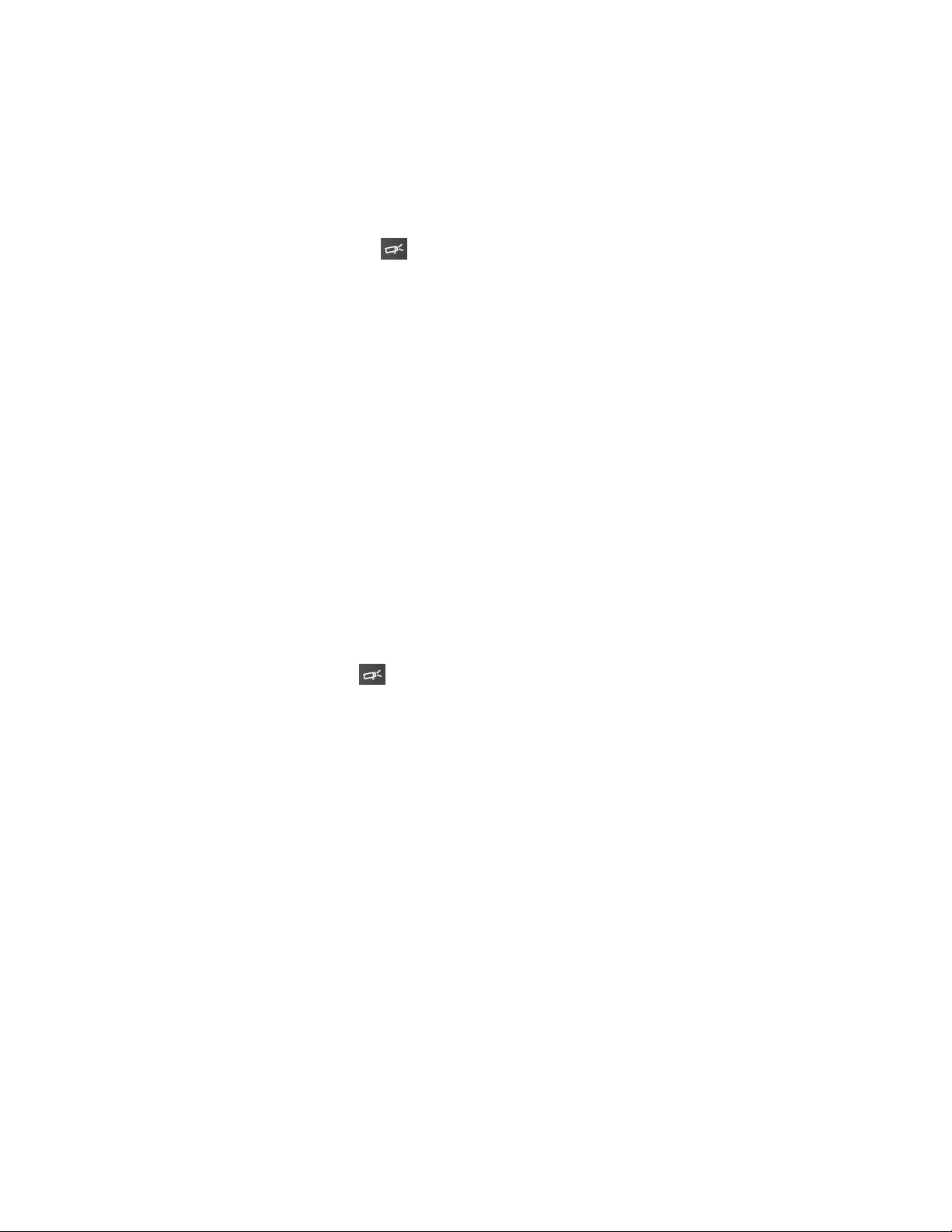
Ustvarjanjepredstavitve
Čeželiteprikazatiinformacijeinustvaritipredstavitve,lahkovračunalnikpriklopiteprojektorpodatkovprek
priključkaMiniDisplayPortnaračunalniku,takodauporabitekabelvmesnikaMiniDisplayPortvVGAdružbe
Lenovo.VmesniškikabelMiniDisplayPortvVGAdružbeLenovojenavoljoizbirnonanaslovu
http://www.lenovo.com/essentials
Opomba:ponekajsekundahsenaprojektorjuprikažeslika.Česepo60sekundahnamizješevednone
prikaže,tapniteikonozanačinzaslona
Projektorlahkoimaenegaalivečspojnikovzaavdiovhod.Čeželitepredvajatizvok,moratezzvočnim
kablom(navoljovtrgovini)povezatipriključkevkombiniranipriključekzazvoknaračunalniku.
vfunkcijskemnačinuinpreklopitelokacijozaslonskegaizhoda.
Uporabadvehzaslonov
Vtemrazdelkustapredstavljenifunkcijapodvojeneganamizjainfunkcijarazširjeneganamizja,kiomogočata
prikazsliketakonazaslonuračunalnikakottudinazunanjemzaslonu.
Uporabafunkcijepodvojenegaalirazširjeneganamizja
Sfunkcijopodvojeneganamizjalahkoistoslikoprikažetenazaslonuračunalnikainnazunanjemzaslonu.S
funkcijorazširjeneganamizjalahkonaobehzaslonihprikažeterazličnislikinamizja.
Funkcijopodvojenegaalirazširjeneganamizjalahkouporabitebrezspreminjanjanastavitev.Čefunkcijane
deluje,preberitenaslednjirazdelekoomogočanjufunkcijepodvojenegaalirazširjeneganamizja.
Omogočanjefunkcijepodvojenegaalirazširjeneganamizja
Čeželiteomogočitifunkcijopodvojenegaalirazširjeneganamizja,nareditenaslednje:
1.Priključitezunanjizaslonvračunalnikinnatopriključitezaslonvelektričnovtičnico.
2.Vklopitezunanjizaslon.
3.TapniteikonozanačinzaslonavfunkcijskemnačinuinnatoizberiteDuplicate(Podvoji)ali
Extend(Razširi).
Čeželitespremenitiločljivostposameznegazaslona,nareditenaslednje:
1.ZdesnotipkomiškekliknitenamizjeinnatoklikniteScreenresolution(Ločljivostzaslona).
2.KlikniteikonoMonitor-1(zaprimarnizaslon,kijeprivzetozaslonračunalnika).
3.Nastaviteločljivostprimarnegazaslona.
4.KlikniteikonoMonitor-2(zasekundarnizaslon,kijeprivzetozunanjizaslon).
5.Nastaviteločljivostsekundarnegazaslona.
6.KlikniteAdvancedsettings(Dodatnenastavitve)innastavitekakovostbarvnakarticiMonitor
(Zaslon).
7.Spremembeuveljavitetako,daklikneteOK(Vredu).
Premislekizauporabofunkcijerazširjeneganamizja
•VnačinurazširjeneganamizjajeDOSvcelozaslonskemnačinuprikazansamonaprimarnemzaslonu,
drugizaslonpajeizklopljen.
•ČeimaračunalnikgrafičnokarticoIntel,lahkodoločiteprimarnizaslon,kotjeopisanospodaj:
1.ZdesnotipkomiškekliknitenamizjeinizberiteScreenResolution(Ločljivostzaslona).
2.KlikniteželeniprikazslikeinoznačitepotrditvenopoljeMakethismymaindisplay(Najbotovaš
glavnizaslon).
Poglavje2.Uporabaračunalnika49
Page 66

3.KlikniteOK(Vredu).
•Koseaplikacija,kiuporabljamožnostDirectDrawaliDirect3D,izvajavcelozaslonskemnačinu,jeprikazan
samonaprimarnemzaslonu.
•Funkcijepreklapljanjamedzasloninemoreteuporabitivnačinurazširjeneganamizja.
Uporabazvočnihfunkcij
Računalnikjeopremljenznaslednjimielementi:
•Vgrajenimikrofoni
•vgrajenizvočniki
•Kombiniranipriključekzazvokspremerom3,5mm(0,14palca)
Računalnikimaavdiočip,kiomogočauporaborazličnihmultimedijskihzvočnihfunkcij,kotso:
•VskladusstandardomIntelHighDefinitionAudio
•PredvajanjedatotekMusicalInstrumentDigitalInterface(MIDI)indatotekMovingPictureExpertsGroup
AudioLayer-3(MP3)
•Snemanjeinpredvajanjedatotekpulzno-kodnemodulacije(PCM)indatotekWaveformAudioFileFormat
(WAV)
•Snemanjeizrazličnihzvočnihvirov,kotsopriloženeslušalke
Naslednjapreglednicaprikazujepodprtefunkcijezvočnihnaprav,kisopriklopljenevpriključkeračunalnika
alipriključitvenoenotoThinkPadOneLinkDock.
Tabela5.Seznamzvočnihfunkcij
SpojnikNaglavneslušalkes
4-polnimvtičemvelikosti
3,5mm(0,14palca)
Kombiniranipriključekzazvok
naračunalniku
Kombiniranipriključekzazvok
napodprtipriključitvenienoti
ThinkPadOneLinkDock
Funkcijeslušalkin
mikrofonasopodprte
Funkcijeslušalkin
mikrofonasopodprte
ObičajneslušalkeObičajenmikrofon
Funkcijaslušalkjepodprta
Funkcijaslušalkjepodprta
Nipodprto
Nipodprto
SprogramomRealtekHDAudioManagerkonfigurirajtemikrofonzaoptimiziranosnemanjezvoka.Čeželite
zagnatiprogram,odpritenadzornoploščoinklikniteHardwareandSound(Strojnaopremainzvok)➙
RealtekHDAudioManager.
Uporabakamere
Čejevvašemračunalnikukamera,silahkoznjopredogledatevideoslikoinposnametetrenutnosliko.
Čeželitezagnatikamero,nareditenaslednje:
•ZaWindows8.1nareditenekajodnaslednjega:
-Tapniteikonozakamero
prikažetenačinzaspletnekonference,glejterazdelek»PregledtipkAdaptiveKeys«nastrani27.
-NazačetnemzaslonukliknitemožnostCamera(Kamera).
•ZaWindows7nareditenekajodnaslednjega:
vnačinuzaspletnekonference.Čeželiteizvedetivečotem,kako
50Vodičzauporabnika
Page 67
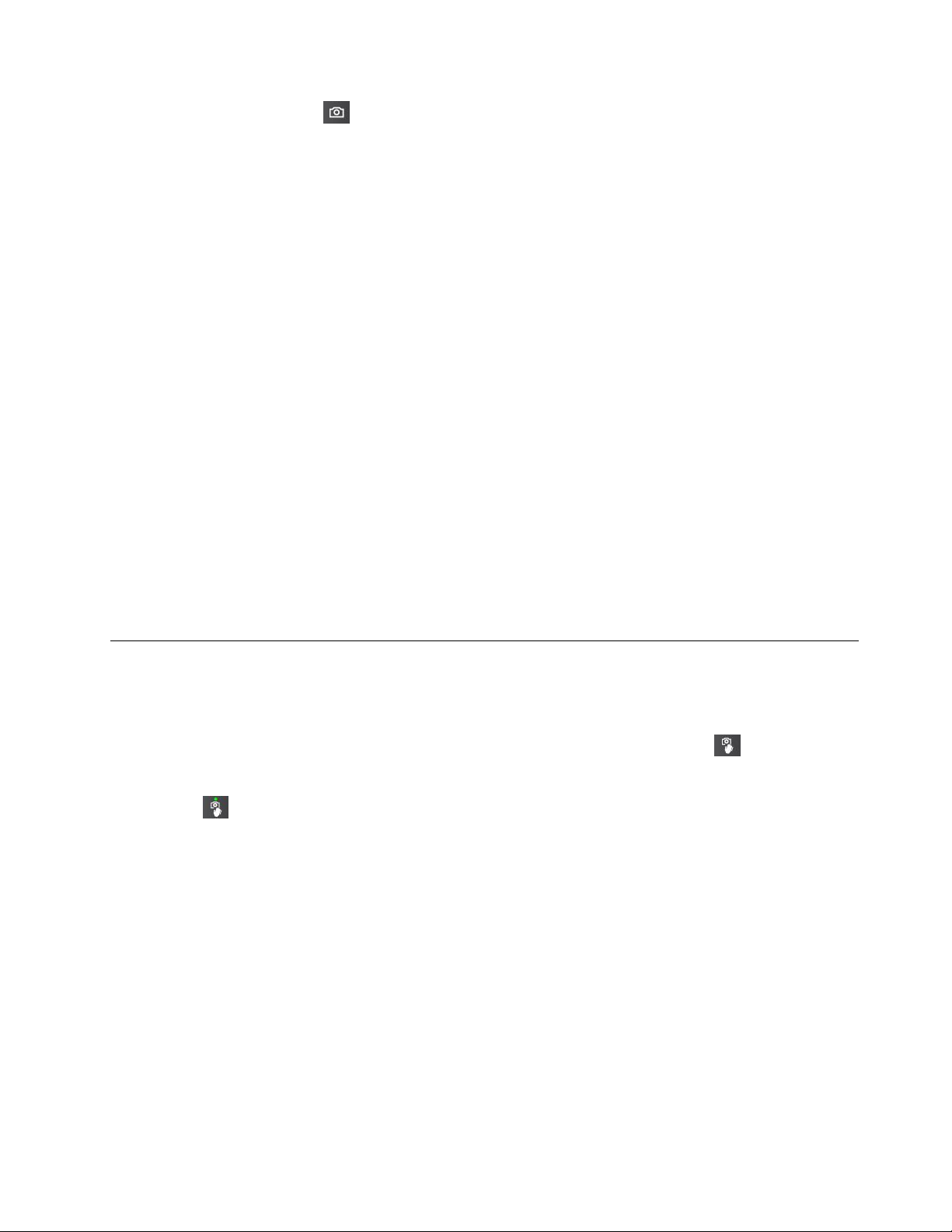
-Tapniteikonozakamerovnačinuzaspletnekonference.Čeželiteizvedetivečotem,kako
prikažetenačinzaspletnekonference,glejterazdelek»PregledtipkAdaptiveKeys«nastrani27.
-ZaženiteprogramCommunicationsUtility.Oglejtesirazdelek»DostopdoprogramovLenovov
operacijskemsistemuWindows7«nastrani15.
Kosekamerazažene,sevklopizeleniindikatorkamerevuporabi.
Vgrajenokamerolahkouporabljatetudizdrugimiprogrami,kiomogočajofunkcije,kotsofotografiranje,
snemanjeinvideokonference.Čeželitevgrajenokamerouporabljatizdrugimiprogrami,odpriteenegaod
programovinzačniteuporabljatifunkcijezafotografiranje,snemanjeinvideokonference.Natosekamera
samodejnozaženeinvklopisezeleniindikatorkamerevuporabi.
Čeželiteizvedetivečouporabikameresprogramom,glejteinformacijskisistempomočizaprogram.
Konfiguriranjenastavitevkamere
Nastavitvekamerelahkokonfigurirategledenasvojepotrebe;takolahkonaprimerprilagoditekakovost
izhodnegavidea.
Čeželitekonfiguriratinastavitvekamere,nareditenaslednje:
•ZaWindows8.1nareditenekajodnaslednjega:
-Konfigurirajtenastavitvekamereneposrednoizprograma,kiuporabljakamero.Čeželiteizvedetiveč,
glejteinformacijskisistempomočizaprogram.
-NazačetnemzaslonukliknitemožnostLenovoSettings.NatokliknitemožnostCamera(Kamera).
Sleditenavodilomnazaslonu,daposvojihželjahkonfiguriratenastavitvekamere.
•ZaWindows7:zaženiteprogramCommunicationsUtilityinkonfigurirajteželenenastavitvekamere.
Uporabapotezpredkamero
Spotezamipredkamerolahkoračunalnikupravljatenanovnačin.Spreprostimipotezamizrokolahko
izvedetedoločenadejanja,nedabiuporabilitipkovnicoalimiško.
Čeželitevklopitifunkcijozapotezepredkamero,tapniteikonozapotezepredkamerovnačinuza
spletnekonference.Čeželiteizvedetivečotem,kakoprikažetenačinzaspletnekonference,glejterazdelek
»PregledtipkAdaptiveKeys«nastrani27
predkamero
Vspodnjitabelisonavedenepotezepredkameroindejanja,kijihizvedejo.
Opombe:
•Nekaterepotezepredkamerosonavoljolezadoločeneaplikacije.
•Rokopostavitepredkamerotako,dalahkozajamevašepoteze.
•Kouporabljatepotezepredkamero,morabitirazdaljamedkameroinrokood0,5do2metra(od19,69
do78,74palca).
•Vašračunalniksemordarazlikujeodprikazanegananaslednjihslikah.
zasvetizeleno.Čeželitefunkcijoizklopiti,znovatapniteikono.
.Kojefunkcijazapotezepredkamerovklopljena,indikatorpotez
Poglavje2.Uporabaračunalnika51
Page 68
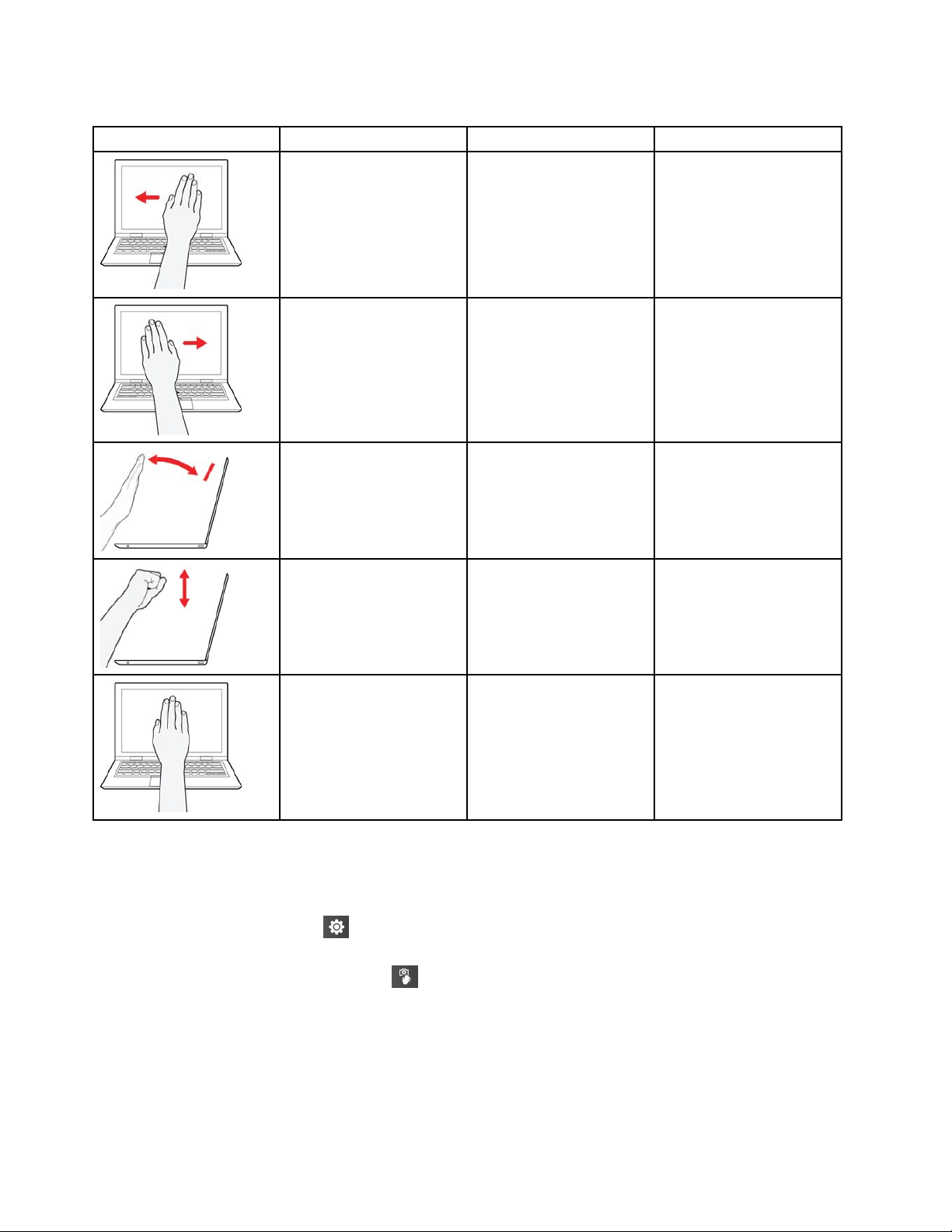
Tabela6.Primeripotezpredkamero
PotezepredkameroDejanjaFunkcijePodprteaplikacije
Odpritedlan,jopostavite
predkameroinzamahnite
zrokovlevo.
Odpritedlan,jopostavite
predkameroinzamahnitez
rokovdesno.
•Naslednjastran
•Naslednjaskladba
•Naslednjafotografija
•Naslednjidiapozitiv
•Prejšnjastran
•Prejšnjaskladba
•Prejšnjafotografija
•Prejšnjidiapozitiv
•PortableDocument
Format(PDF)ali
elektronskeknjige
(e-knjige)
•Predvajalniki
•Pregledovalnikislik
•PowerPoint
•PDFalie-knjige
•Predvajalniki
•Pregledovalnikislik
•PowerPoint
®
Odpritedlan,jopostavite
predkamerointapnite
zaslonračunalnika.
Dvignitepestinjo
premaknitenavzgorali
navzdol.
Odpritedlaninjopostavite
predkamero.
Predvajanjealipremor.Predvajalniki
Premaknitepestnavzgor,
čeželitepovečatiglasnost,
alinavzdol,čejoželite
zmanjšati.
Omogočitesledenjeroki.
Kojefunkcijasledenja
rokiomogočena,lahko
upravljatekazalkos
premikanjemroke.
Predvajalniki
•PDFalie-knjige
•Pregledovalnikislik
•PowerPoint(navoljo
samovcelozaslonskem
načinu)
Čeželiteizvedetivečouporabipotezpredkamero,nareditenaslednje:
•GlejtenavodilanazaslonuznastavitvamiCameraGestures(Potezepredkamero).Zaslonz
nastavitvamiCameraGestures(Potezepredkamero)prikažetetako:
-TapniteikonozanastavitvevzačetnemnačinuinnatoklikniteCameraGestures(Potezepred
kamero).OdpresezaslonznastavitvamiCameraGestures(Potezepredkamero).
-Tapniteikonozapotezepredkamerovnačinuzaspletnekonferenceinjozadržitedvesekundi.
OdpresezaslonznastavitvamiCameraGestures(Potezepredkamero).
•Oglejtesiplakatzanamestitev,kijepriloženračunalniku.
Konfiguriranjenastavitevpotezpredkamero
Naslednjenastavitvepotezpredkamerolahkokonfigurirateposvojihželjah:
•Vklopaliizklopvizualnegaodzivanazaslonu,kojezaznanapoteza.
52Vodičzauporabnika
Page 69

•Vklopaliizklopzvočnegaodziva,kojezaznanapoteza.
•Samodejniizklopkamere,konizaznananobenapoteza.
Čeželitekonfiguriratinastavitvepotezpredkamero,zdesnotipkomiškeklikniteikonopotezpredkamerov
območjuzaobvestilasistemaWindows,natopasleditenavodilomnazaslonuinkonfigurirajtenastavitve
posvojihželjah.
Poglavje2.Uporabaračunalnika53
Page 70
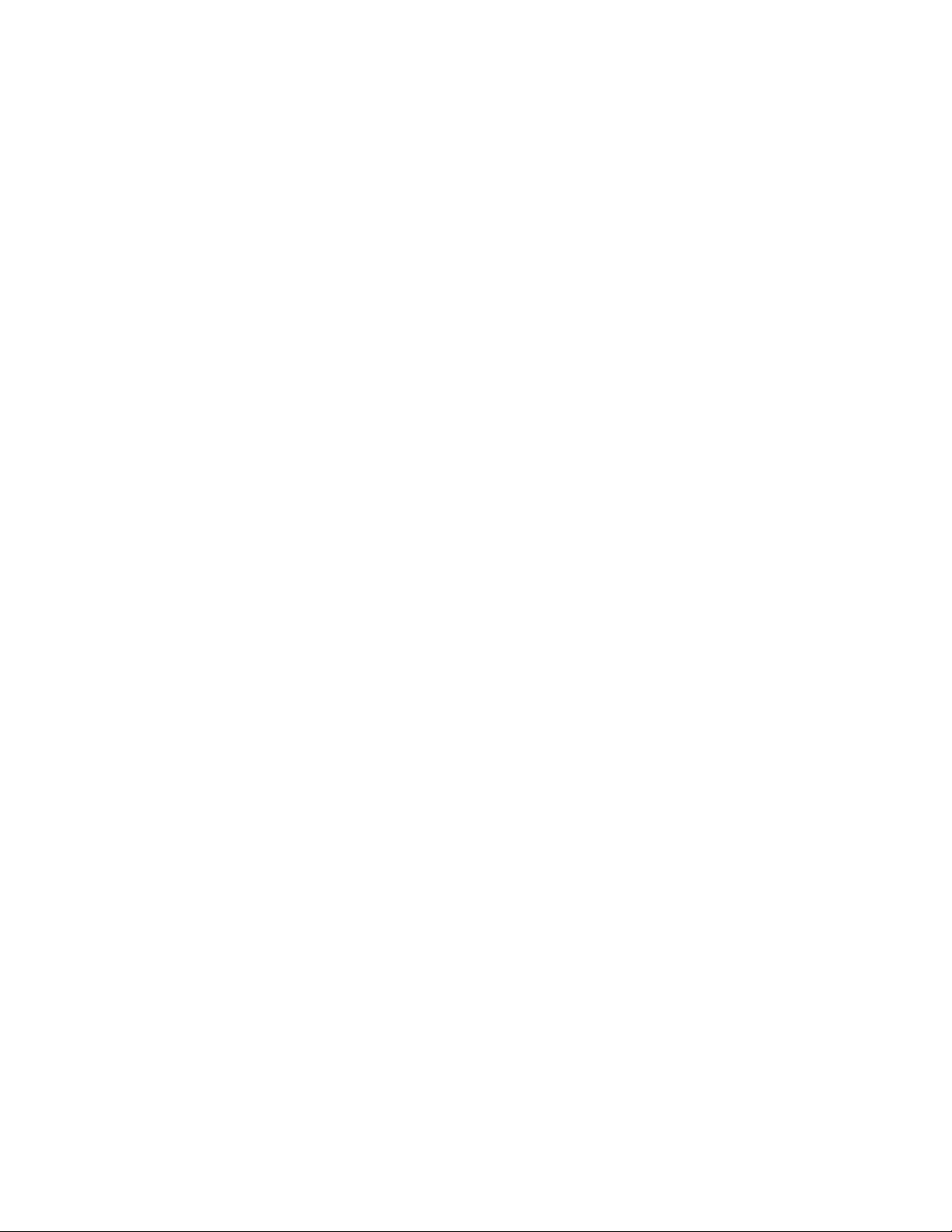
54Vodičzauporabnika
Page 71
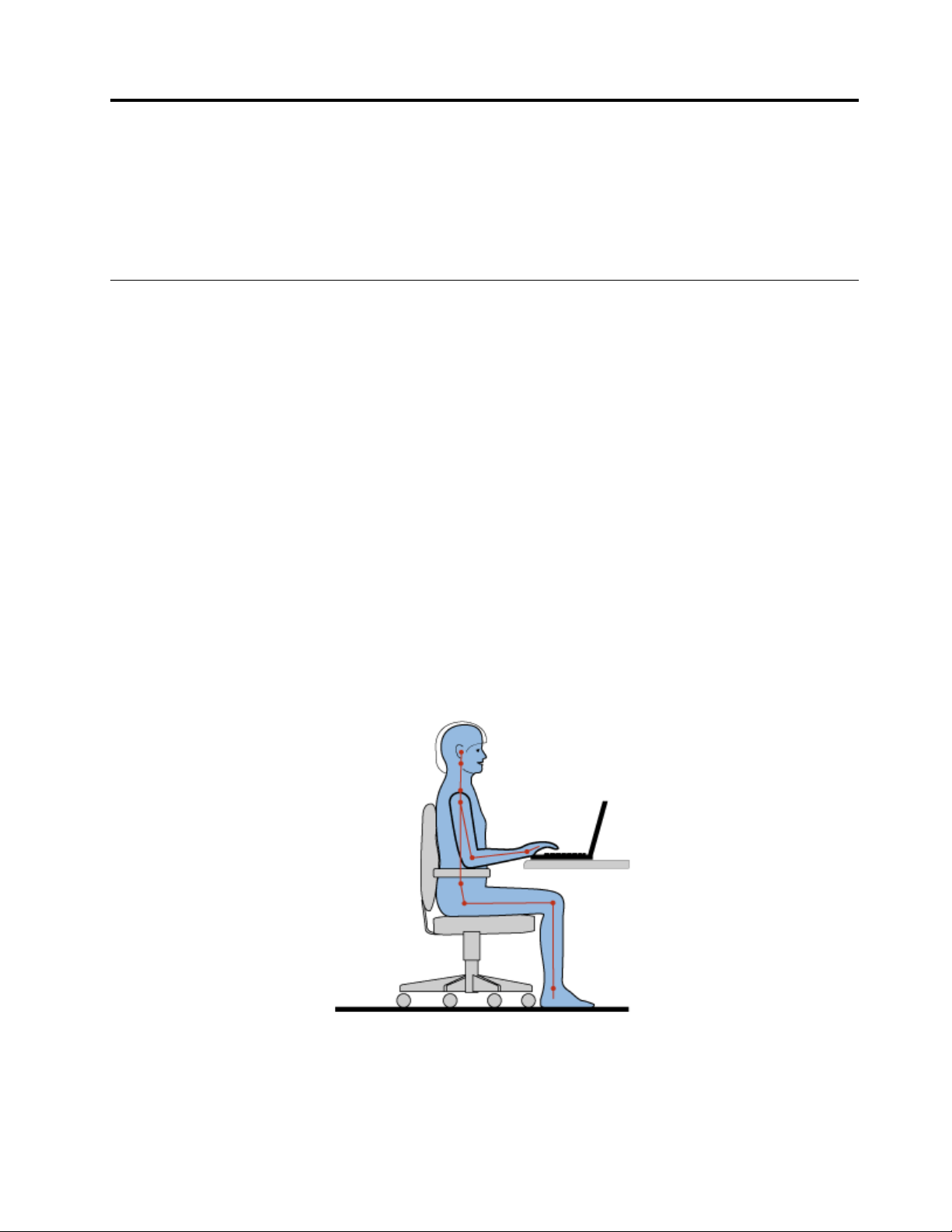
Poglavje3.Viinvašračunalnik
Vtempoglavjunajdeteinformacijeodostopnosti,udobnemdeluzračunalnikomterpotovanjuznjim.
•»Dostopnostinudobje«nastrani55
•»Potovanjezračunalnikom«nastrani57
Dostopnostinudobje
Dabivčimvečjimeriizkoristilisvojračunalnikindabiseobtempočutiliudobno,jepomembnadobra
ergonomskapraksa.Ureditedelovniprostorinopremo,kijouporabljate,tako,dabodoustrezalivašim
individualnimpotrebaminzvrstidela,kigaopravljate.Polegtegazzdravimidelovniminavadamimeddelom
zračunalnikomstopnjujtesvojoučinkovitostinudobje.
Naslednjetemevsebujejoinformacijeourejanjudelovnegaokolja,postavljanjuračunalniškeopremein
vzpostavljanjuzdravihdelovnihnavad.
PodjetjeLenovojepredanozagotavljanjunajnovejšihinformacijintehnologijljudemsposebnimipotrebami.
Glejteinformacijeodostopnosti,kjerjeopisanonašeprizadevanjenatempodročju.Oglejtesirazdelek
»Informacijeodostopnosti«nastrani56
Informacijeoergonomičnihvidikih
Čedelatevvirtualnipisarni,sebostemordamoralipogostoprilagajatispremembamvokolju.Zosnovami,
kotjeprilagoditevbližnjimviromsvetlobe,ustreznosedenjeinpostavitevstrojneopremeračunalnika,lahko
izboljšatesvojoučinkovitostindosežetevečjeudobje.
.
Nanaslednjislikijeprikazanaosebavobičajnemokolju.Tudikonistevtakšnemokolju,lahkoupoštevate
velikotehnasvetov.Dobrenavadevambodoprišlešekakoprav.
Pravilnadrža:izvajajtemanjšespremembevdrži,sajstempreprečiteneugodje,kinastanekotposledica
dolgotrajnegadelavnespremenjenidrži.Spogostimikratkimipremorinadelovnemmestubostepreprečili
neugodje,povezanozdržopridelu.
©CopyrightLenovo2014
55
Page 72
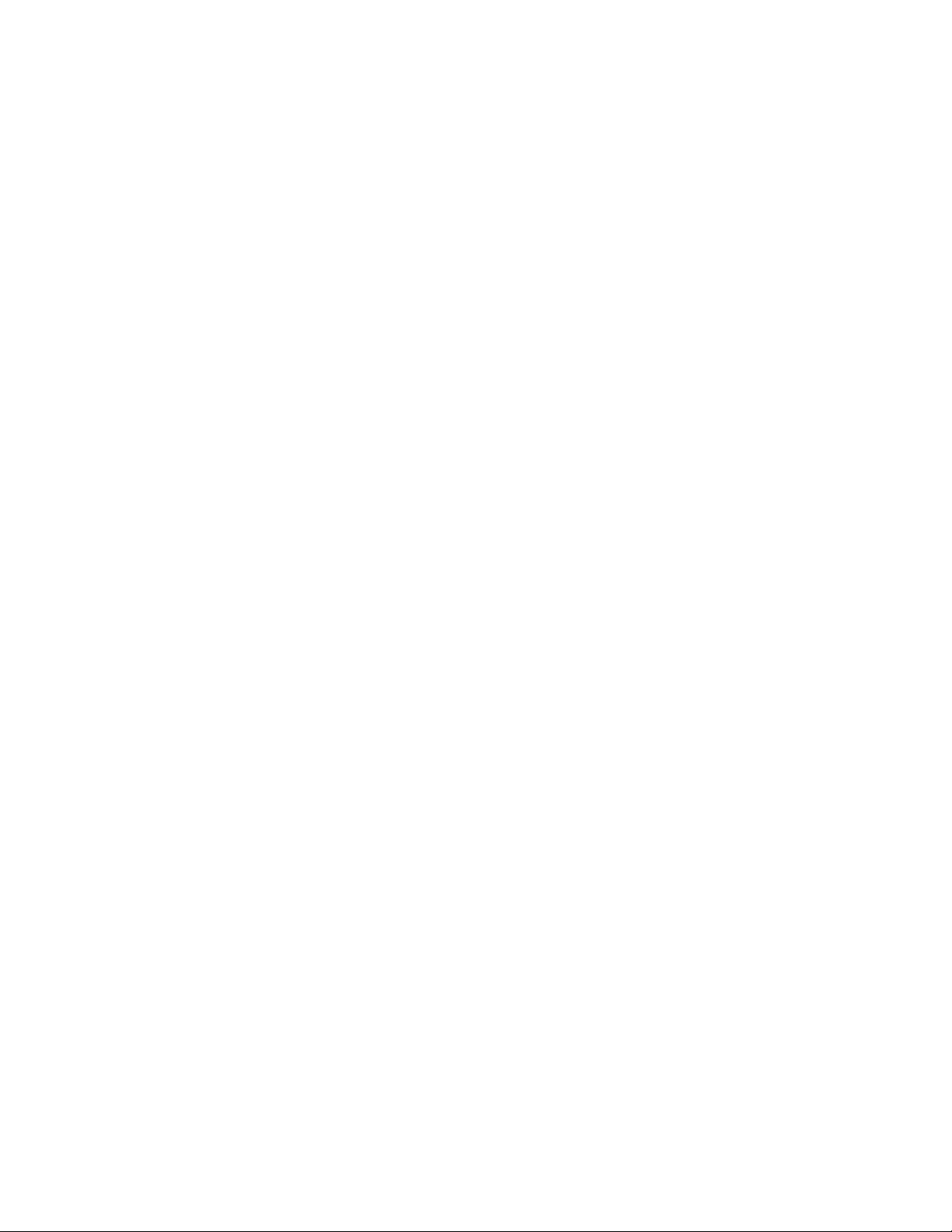
Zaslon:zaslonnamestitevprimernirazdaljiodoči(510–760mm).Poskusitepreprečitibleščanjealiodseve
nazaslonu,kiprihajajoodnadglavneosvetlitvealizunanjihvirovsvetlobe.Zaslonnajbočist,svetlostpa
nastavitetako,dajevsebinanazaslonudobrovidna.
Postavitevglave:glavainvratnajbostavudobneminnevtralnem(navpičnemalipokončnem)položaju.
Stol:uporabljajtestol,kiimadobropodporozahrbetinmožnostprilagajanjavišinesedeža.Želenodržo
nastavitesprilagoditvaminastolu.
Položajrokindlani:uporabitenaslonzaroke(čejenavoljo)aliprostornadelovnipovršiniterpodprite
težosvojihrok.Podlahti,zapestjaindlaninajbodovsproščeneminnevtralnem(vodoravnem)položaju.
Tipkajtenarahlo,breztolčenjapotipkah.
Položajnog:stegnanajbodovzporednastlemi,stopalaparavnonatlehalinanaslonuzastopala.
Kajpa,kopotujete?
Čeuporabljateračunalnik,kostenapotialivnaključnemokolju,mordanebostemogliupoštevatinajboljših
ergonomskihpostopkov.Poskusiteupoštevatičimvečtehnasvetov,negledenaokolje.Zustreznim
sedenjemindobroosvetlitvijobosteobdržaliželenostopnjoudobjainučinkovitosti.
Imatevprašanjavzvezizvidom?
ZasloniprenosnikovThinkPaddosegajonajvišjestandardeinomogočajoprikazjasnih,živahnihslikna
velikem,svetlemzaslonu,kijeuporabnikuprijazen.Kljubtemujelahkoosredotočenoinnepretrgano
gledanjeutrujajočezaoči.Čeimatevprašanjavzvezizutrujenostjoočialineugodjemprigledanju,se
posvetujtesspecialistomzavid.
Udobje
Čeželitedosečivečjeudobjeinizboljšatiučinkovitost,upoštevajtenaslednjesmernice:
Aktivnosedenjeinpremori:česediteindelatezračunalnikomdlječasa,jezelopomembno,dapazitena
držo.Zupoštevanjemnavodilvrazdelku»Ergonomičneinformacije«nastrani55in»aktivnimsedenjem«
lahkopreprečitetežavezaradinepravilnedržepridelu.Zobčasnimimanjšimispremembamivdržiin
pogostimikratkimipremorilahkodosežete,dabodelozračunalnikomboljzdravo.Računalnikjelahekin
prenosen,zatogajemogočepreprostopremikatipodelovnipovršini,daustrezarazličnimspremembam
vdrži.
Možnostinastavitvedelovnegaokolja:seznanitesespohištvomvpisarni,dabostenatančnovedeli,na
kakšennačinželiteprilagoditidelovnookolje,sedežindrugapisarniškaorodjaterdosegliudobje.Čevaše
delovnookoljenivpisarni,boditepozorninaaktivnosedenjeinpremoremeddelom.Navoljosoštevilne
rešitvezaizdelkeThinkPad,skaterimilahkospreminjateinširiteračunalnikposvojihželjah.Nekatereod
tehmožnostisilahkoogledatenaspletnemmestuhttp://www.lenovo.com/essentials.Raziščitemožnosti
rešitevzapriklopnepostajeinzunanjeizdelke,skaterimirazširiteprilagodljivostračunalnikaindodate
funkcije,kijihmordapotrebujete.
Informacijeodostopnosti
DružbaLenovojepredanazagotavljanjuboljšegadostopadoinformacijintehnologijljudemsposebnimi
potrebami.Zatosovnadaljevanjunavedeninačinizapomočuporabnikom,kiimajotežavessluhom,vidom
aligibanjem,dalahkotikarnajboljeizkoristijosvojračunalnik.
56Vodičzauporabnika
Page 73
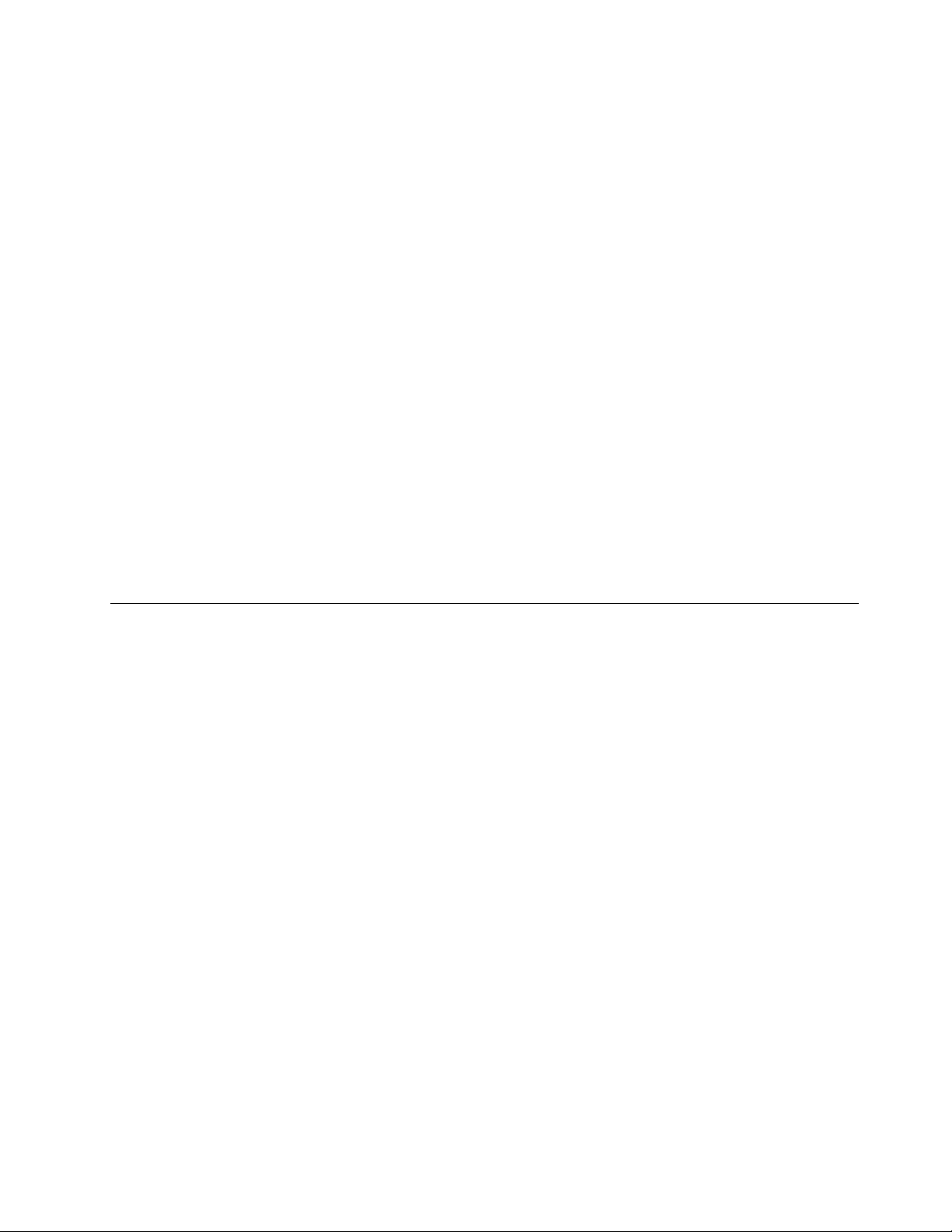
Podpornetehnologijeomogočajouporabnikom,dadostopajodoinformacijnačimboljustrezennačin.
Nekatereodtehtehnologijsoževključenevoperacijskisistem,drugepajemogočekupitipriprodajalcihali
dobitinaspletnemmestuhttp://www.lenovo.com/healthycomputing.
Podpornetehnologije
NekajpodpornihtehnologijjenavoljovprogramuAccessibilityOptions.Številomožnostidostopajeodvisno
odoperacijskegasistema,kigauporabljate.Običajnomožnostidostopaizboljšajokrmarjenjeinuporabo
računalnikapriljudeh,kiimajotežavessluhom,vidomaligibanjem.Nekateriuporabnikimordanimajo
ustreznihmotoričnihsposobnostizauporabomiškealitipkanje.Spetdrugipamordapotrebujejovečjo
pisavoalizaslonezvisokoločljivostjo.Vnekaterihprimerihsonavoljopovečavealisintetizatorjigovora.Če
želiteizvedetivečoposameznifunkciji,seobrnitenaMicrosoftovinformacijskisistempomoči.
ČeželiteuporabljatiprogramAccessibilityOptions,odpritenadzornoploščoinklikniteEaseofAccess
(Dostopnost)➙EaseofAccessCenter(Središčezadostopnost).
Tehnologijebralnikovzaslona
Tehnologijebralnikovzaslonatemeljijopredvsemnavmesnikihprogramskeopreme,informacijskihsistemih
pomočiinštevilnihdokumentihvspletu.Vprimeru,dabralnikzaslonadokumentaneznaprebrati,morate
dokumentnajprejpretvoriti.EnamožnostpretvoridatotekevoblikizapisaAdobePDFvobliko,kijoprogrami
zbralnikomzaslonalahkopreberejo.T arešitevtemeljinaspletnistoritvi,kijoponujapodjetjeAdobe
SystemsIncorporated.Naspletnemmestuhttp://access.adobe.comjemogočedokumentevoblikizapisa
PDFpretvoritivoblikozapisaHTMLalinavadnobesedilovvečjezikih.Enamožnostpretvoridokumentev
oblikiPDFvinternetu.Drugamožnostuporabnikomomogoča,dapošljejoURLdatotekevoblikiPDFprek
e-pošteinjopretvorijovbesediloHTMLaliASCII.DatotekevoblikiAdobePDFnalokalnempogonuSSD,
pogonuCD-ROMalivbrezžičnemlokalnemomrežjupretvoritetako,dajihpriložitee-poštnemusporočilu.
Potovanjezračunalnikom
Vtemrazdelkusoinformacije,kisovamvpomočprideluzračunalnikom,kopotujete.
Potovalninamigi
Sspodnjimipotovalniminamigibopotovanjezračunalnikomprijetnejšeinučinkovitejše.
•Rentgenskenapravenaletališčihzaračunalniknisoškodljive,vendargaimejtevednonaočeh,davam
ganeukradejo.
•Ssebojvzemiteelektričnivmesnikzauporaboračunalnikanaletalualivavtomobilu.
•Čeimatenapajalnik,odklopitekabel,daganepoškodujete.
Potovalninamiginaletalu
Čebosteračunalnikvzelissebojnaletalo,preberitenaslednjenamige:
•Čenameravatenaletaluuporabljatiračunalnikalibrezžičnestoritve(naprimerinternetinBluetooth),se
priletalskidružbiprejpozanimajteoomejitvahinrazpoložljivostistoritev.Čeobstajajoomejitveglede
uporaberačunalnikovzbrezžičnimifunkcijaminaletalu,jihmorateupoštevati.Čejetreba,predvstopom
vletalobrezžičnefunkcijeonemogočite.
•Pazitenasedežpredvamivletalu.Zaslonračunalnikanagnitetako,dasenebopoškodoval,čeoseba
predvamispustinaslonjalo.
•Privzleturačunalnikizklopitealipreklopitevnačinmirovanja.
Potovalnipripomočki
Vnadaljevanjunajdeteseznampredmetov,kibijihmordaželelivzetisseboj,kopotujete:
Poglavje3.Viinvašračunalnik57
Page 74

•NapajalnikThinkPad
•VmesnikMiniDisplayPortvHDMI
•KabelvmesnikaMiniDisplayPortvVGA
•Zunanjamiška,čestenavajeninanjo
•RazširitvenivmesnikEthernet
•Ethernetnikabel
•Kakovostnatorba,kijedobrooblazinjenainimaustreznozaščito
•Zunanjipomnilnik
Čepotujetevdrugodržavo,bostemordamoralivzetissebojnapajalnikzadržavo,vkateropotujete.
Potovalnepripomočkelahkokupitenaspletnemmestuhttp://www.lenovo.com/accessories.
58Vodičzauporabnika
Page 75

Poglavje4.Varnost
Vtempoglavjunajdeteinformacijeotem,kakozaščititiračunalnikpredkrajoinnepooblaščenouporabo.
•»Uporabagesel«nastrani59
•»VarnostpogonaSSD«nastrani63
•»Nastavljanjevarnostnegačipa«nastrani64
•»Uporababralnikaprstnihodtisov«nastrani65
•»ObvestilooizbrisupodatkovspogonaSSD«nastrani68
•»Uporabapožarnihzidov«nastrani69
•»Zaščitapodatkovpredvirusi«nastrani69
Uporabagesel
Zgeslilahkozaščititeračunalnikprednepooblaščenouporabo.Konastavitegeslo,seobvsakem
naslednjemvklopuračunalnikanazaslonuprikažepoziv.Obpozivuvnesitesvojegeslo.Računalnikane
moreteuporabljati,čenevnesetepravilnegagesla.
Čejenastavljenogesloobvklopu,nadzorniškogesloaligeslozatrdidisk,sesamodejnoodklene,ko
računalnikpreklopiiznačinaspanja.
Opomba:ČejebilonastavljenogeslozaWindows,vasbosistempozval,dagavnesete.
Vnosgesel
Koseprikažetaikona,vnesitegesloobvklopualinadzorniškogeslo.
Koseprikažetaikona,vnesitegeslozatrdidisk.Čeželitevnestiglavnogeslozatrdidisk,pritisnite
tipkoF1.Koseikonaspremenivikono,vnesiteglavnogeslozatrdidisk
Opomba:ZavrnitevnaikonoznovapritisnitetipkoF1.
Gesloobvklopu
Čeželitepreprečitinepooblaščenouporaboračunalnika,lahkonastavitegesloobvklopu.
Čenastavitegesloobvklopu,seobvsakemvklopuračunalnikanazaslonuprikažepozivzageslo.Čeželite
začetiuporabljatiračunalnik,moratevnestipravilnogeslo.
Nastavljanje,spreminjanjealiodstranjevanjegeslaobvklopu
Predenzačnete,natisnitetanavodila.
Čeželitenastaviti,spremenitialiodstranitigesloobvklopu,nareditenaslednje:
1.Znovazaženiteračunalnik.Koseprikažezaslonzlogotipom,pritisnitetipkoF1,dazaženeteprogram
ThinkPadSetup.
©CopyrightLenovo2014
59
Page 76

2.SsmernimitipkamiizberiteSecurity➙Password➙Power-onPassword.
3.Gledenasvojepotrebenareditenekajodtega:
•Čeželitenastavitigeslo,nareditenaslednje:
a.VpoljeEnterNewPasswordvnesiteželenogesloinpritisniteEnter.
b.VpoljeConfirmNewPasswordznovavnesitegesloinpritisniteEnter.
•Čeželitespremenitigeslo,nareditenaslednje:
a.VpoljeEnterCurrentPasswordvnesitetrenutnogesloobvklopuinpritisnitetipkoEnter.
b.VnesitenovogesloobvklopuvpoljeEnterNewPasswordinpritisnitetipkoEnter,natopaga
vnesiteševpoljeConfirmNewPasswordinpritisnitetipkoEnter.
•Čeželiteodstranitigeslo,nareditenaslednje:
a.VpoljeEnterCurrentPasswordvnesitetrenutnogesloobvklopuinpritisnitetipkoEnter.
b.PoljiEnterNewPasswordinConfirmNewPasswordpustiteprazni.Dvakratpritisnitetipko
Enter.
4.PrikažeseoknoSetupNotice(Opombaonamestitvi).ZanadaljevanjepritisniteEnter.
5.PritisniteF10.PrikažeseoknoSetupConfirmation.IzberiteYes,dashranitespremembekonfiguracije
inzapreteprogramThinkPadSetup.
Opomba:Priporočljivoje,dasigeslozabeležiteingashranitenavarnomesto.Čegeslopozabite,morate
nestiračunalnikdoprodajalcaalitržnegapredstavnikaLenovo,dagesloprekliče.
Nadzorniškogeslo
Nadzorniškogesloščitisistemskeinformacije,shranjenevprogramuThinkPadSetup.Čejenastavljeno
nadzorniškogeslo,breztegageslanimogočespremenitikonfiguracijeračunalnika.Omogočanaslednje
varnostnefunkcije:
•Čejenastavljenolenadzorniškogeslo,seprikažepozivzageslo,koposkušatezagnatiprogramThinkPad
Setup.NepooblaščeniuporabnikibrezgeslanemorejodostopatidoprogramaThinkPadSetup.
•Skrbniksistemalahkoznadzorniškimgeslomdostopadoračunalnika,tudičejeuporabnikračunalnika
nastavilgesloobvklopu.Nadzorniškogeslopreglasigesloobvklopu.
•Čestanastavljenigesloobvklopuinnadzorniškogeslo,sonaslednjemožnostinavoljole,čeimate
nadzorniškogeslo:
-Spreminjanjealibrisanjegeslaobvklopu
-Spreminjanjealibrisanjenadzorniškegagesla
-Spreminjanjedatumainure
-Določanjenajkrajšedolžinegeslaobvklopuingeslazatrdidisk
-Spreminjanjenastavitvevarnostnegačipa
-Brisanjepodatkovoprstnihodtisih
-Omogočanjealionemogočanjetehfunkcij:
-WakeonLANinFlashoverLAN
-LockUEFIBIOSSettings
-Passwordatunattendedboot
-BootDeviceListF12Option
-BootOrderLock
-FlashBIOSUpdatingbyEnd-Users
60Vodičzauporabnika
Page 77

-Vgrajenaomrežnanaprava
-Vgrajenabrezžičnanaprava
-VgrajenanapravaBluetooth
-VgrajenaomrežnamožnostROM
-VgrajenabrezžičnanapravaWAN
-Varnostninačin
-Prioritetabralnikaprstnihodtisov
Opombe:
•SkrbniksistemalahkonastavienakonadzorniškogeslovvečprenosnihračunalnikihThinkPadinsi
takoolajšadelo.
•ČejeomogočenamožnostLockUEFIBIOSSettings,nimogočespremenitinobenenastavitveBIOS-a.
Čeželitespremenitinastavitve,potrebujetenadzorniškogeslo.
Nastavljanje,spreminjanjealiodstranjevanjenadzorniškegagesla
Predenzačnete,natisnitetanavodila.
Nadzorniškogeslolahkonastavi,spremenialiodstranisamoskrbniksistema.Čeželitenastaviti,spremeniti
aliodstranitinadzorniškogeslo,nareditenaslednje:
1.Znovazaženiteračunalnik.Koseprikažezaslonzlogotipom,pritisnitetipkoF1,dazaženeteprogram
ThinkPadSetup.
2.SsmernimitipkamiizberiteSecurity➙Password➙SupervisorPassword.
3.Gledenasvojepotrebenareditenekajodnaslednjega:
•Čeželitenastavitigeslo,nareditenaslednje:
a.VpoljeEnterNewPasswordvnesiteželenogesloinpritisniteEnter.
b.VpoljeConfirmNewPasswordznovavnesitegesloinpritisniteEnter.
•Čeželitespremenitigeslo,nareditenaslednje:
a.VpoljeEnterCurrentPasswordvnesitetrenutnonadzorniškogesloinpritisniteEnter.
b.VnesitenovonadzorniškogeslovpoljeEnterNewPasswordinnatoševpoljeConfirmNew
Password,dagapotrdite.
•Čeželiteodstranitigeslo,nareditenaslednje:
a.VpoljeEnterCurrentPasswordvnesitetrenutnonadzorniškogesloinpritisniteEnter.
b.PoljiEnterNewPasswordinConfirmNewPasswordpustiteprazni.Dvakratpritisnitetipko
Enter.
4.PrikažeseoknoSetupNotice(Opombaonamestitvi).ZanadaljevanjepritisniteEnter.
5.PritisniteF10.PrikažeseoknoSetupConfirmation.IzberiteYes,dashranitespremembekonfiguracije
inzapreteprogramThinkPadSetup.
Opomba:Priporočljivoje,dasigeslozabeležiteingashranitenavarnomesto.Kobostenaslednjičodprli
programThinkPadSetup,bostezanadaljevanjemoralivtipkatinadzorniškogeslo.Čepozabitenadzorniško
geslo,družbaLenovonemoreponastavitivašegagesla.Računalnikdostaviteprodajalcualitržnemu
predstavnikuizdelkovLenovo,dazamenjasistemskoploščo.Ssebojprinesitepotrdiloonakupu,plačatipa
bostemoralideleinstoritev.
Geslazatrdidisk
Podatke,kisoshranjeninapogonuSSD,pomagatavarovatidvevrstigeselzatrdidisk:
Poglavje4.Varnost61
Page 78

•Uporabniškogeslozatrdidisk
Čejeuporabniškogeslozatrdidisknastavljeno,glavnogeslozatrdidiskpane,morauporabnikza
dostopdodatotekinaplikacijnapogonuSSDvnestiuporabniškogeslozatrdidisk.
•Glavnogeslozatrdidisk
Glavnogeslozatrdidiskzahtevatudiuporabniškogeslozatrdidisk.Glavnogeslozatrdidiskobičajno
nastaviinuporabljaskrbniksistema.SkrbnikuomogočadostopdokateregakolipogonaSSDvsistemu,
pravtakokotglavniključ.Skrbniknastaviglavnogesloinnatovsakemuračunalnikuvomrežjudodeli
uporabniškogeslo.Uporabniklahkopoželjispremenigeslo,vendarjeskrbnikudostopševedno
omogočenzglavnimgeslom.
kojenastavljenoglavnogeslozatrdidisk,lahkouporabniškogeslozatrdidiskodstranisamoskrbnik.
Nastavitevgeslazatrdidisk
Predenzačnete,natisnitetanavodila.
Čeželitenastavitigeslozatrdidisk,nareditenaslednje:
1.Znovazaženiteračunalnik.Koseprikažezaslonzlogotipom,pritisnitetipkoF1,dazaženeteprogram
ThinkPadSetup.
2.SsmernimitipkamiizberiteSecurity➙Password➙HarddiskxPassword.
3.Prikažeseoknogesla.PozvanistekizborumožnostiUseraliUser+Master.Čeželitenastavitisamo
enogeslozatrdidisk,izberitemožnostUser.Česteskrbnikalinadzornikterželitenastavitiuporabniško
geslozatrdidiskinglavnogeslozatrdidisk,izberitemožnostUser+Master.
•ČeizbereteUser,nareditenaslednje:
a.Koseodpreoknozavnosnovegagesla,vnesitenovogeslovpoljeEnterNewPasswordin
pritisnitetipkoEnter.
b.ZnovavnesitegeslovpoljeConfirmNewPasswordinpritisnitetipkoEnter.
•ČeizbereteUser+Master,nareditenaslednje:
a.Najprejnastaviteuporabniškogeslozatrdidisk.Koseprikažeoknossporočilom,kivaspozovek
nastavitviuporabniškegageslazatrdidisk,zanadaljevanjepritisnitetipkoEnter.VpoljeEnter
NewPasswordvnesitenovouporabniškogeslozatrdidiskinpritisnitetipkoEnter.Natoznova
vnesitegeslovpoljeConfirmNewPasswordinpritisnitetipkoEnter.
b.Nastaviteglavnogeslozatrdidisk.Odpreseoknossporočilom,kivaspozoveknastavitvi
glavnegageslazatrdidisk.ZanadaljevanjepritisniteEnter.VpoljeEnterNewPasswordvnesite
novoglavnogeslozatrdidiskinpritisnitetipkoEnter.NatoznovavnesitegeslovpoljeConfirm
NewPasswordinpritisnitetipkoEnter.
4.PrikažeseoknoSetupNotice(Opombaonamestitvi).ZanadaljevanjepritisniteEnter.
5.PritisniteF10.PrikažeseoknoSetupConfirmation.IzberiteYes,dashranitespremembekonfiguracije
inzapreteprogramThinkPadSetup.
Obnaslednjemvklopuračunalnikavnesiteuporabniškoaliglavnogeslozatrdidisk,dabostelahkozagnali
računalnikindostopalidooperacijskegasistema.
Spreminjanjealiodstranjevanjegeslazatrdidisk
Čeželitespremenitialiodstranitigeslozatrdidisk,nareditenaslednje:
•ČeuporabljatenačintrdegadiskaUser+Master,lahkogeslospremenitezmožnostjoUserHDPali
MasterHDP.
-ČeizberetenačinUserHDP,spremeniteuporabniškogeslozatrdidiskponaslednjempostopku:
1.VpoljeEnterCurrentPasswordvnesitetrenutnouporabniškogeslozatrdidiskinpritisnite
tipkoEnter.
62Vodičzauporabnika
Page 79

2.VnesitenovogeslovpoljeEnterNewPasswordinpritisnitetipkoEnter,natopagavnesitešev
poljeConfirmNewPasswordinpritisnitetipkoEnter.
3.PrikažeseoknoSetupNotice(Opombaonamestitvi).ZanadaljevanjeznovapritisnitetipkoEnter.
Uporabniškogeslozatrdidisksejespremenilo.
Opomba:VnačinuUserHDPnimogočeodstranitigeslazatrdidisk.
-ČeizberetenačinMasterHDP,spremeniteglavnogeslozatrdidiskponaslednjempostopku:
1.VpoljeEnterCurrentPasswordvnesitetrenutnoglavnogeslozatrdidiskinpritisnitetipkoEnter.
2.VnesitenovoglavnogeslozatrdidiskvpoljeEnterNewPasswordinpritisnitetipkoEnter,nato
pagavnesiteševpoljeConfirmNewPasswordinpritisnitetipkoEnter.
3.PrikažeseoknoSetupNotice(Opombaonamestitvi).ZanadaljevanjepritisniteEnter.Glavno
geslozatrdidisksejespremenilo.
Opomba:ČepoljiEnterNewPasswordinConfirmNewPasswordpustiteprazniindvakratpritisnete
tipkoEnter,stauporabniškoinglavnogeslozatrdidiskodstranjena.
•ČeuporabljatenačintrdegadiskaUser,spremeniteuporabniškogeslozatrdidiskponaslednjem
postopku:
1.Sleditekorakomod1do7vrazdelku»Nastavitevgeslazatrdidisk«nastrani62invnesitesvoje
geslo,dazaženeteprogramThinkPadSetup.
2.VpoljeEnterCurrentPasswordvnesitetrenutnouporabniškogeslozatrdidiskinpritisnitetipko
Enter.
3.VnesitenovogeslovpoljeEnterNewPasswordinpritisnitetipkoEnter,natopagavnesiteševpolje
ConfirmNewPasswordinpritisnitetipkoEnter.
4.PrikažeseoknoSetupNotice(Opombaonamestitvi).ZanadaljevanjeznovapritisnitetipkoEnter.
Uporabniškogeslozatrdidisksejespremenilo.
Opomba:ČepoljiEnterNewPasswordinConfirmNewPasswordpustiteprazniindvakratpritisnete
tipkoEnter,jeuporabniškogeslozatrdidiskodstranjeno.
Nasvetizauporabogeselzatrdidisk
•VmenijuSecuritylahkonastavitenajkrajšodolžinogeslazatrdidisk.
•Čenastavitegeslozatrdidisk,kivsebujevečkotsedemznakov,selahkopogonSSDuporabljasamoz
računalnikom,kilahkoprepoznageslozatrdidiskzvečkotsedmimiznaki.ČenamestitepogonSSD
vračunalnik,kinemoreprepoznatigeslazatrdidisk,kervsebujevečkotsedemznakov,nemorete
dostopatidopogona.
•Geslosizabeležiteingashranitenavarnomesto.Čepozabiteuporabniškogeslozatrdidiskalicelo
obegesli,uporabniškoinglavno,juLenovonemoreponastavitialiobnovitipodatkovspogonaSSD.
RačunalnikdostaviteprodajalcualitržnemupredstavnikuizdelkovLenovo,dazamenjapogonSSD.S
sebojprinesitepotrdiloonakupu,plačatipabostemoralideleinstoritev.
VarnostpogonaSSD
Čeželitezaščititigeslaprednepooblaščenimivarnostniminapadiinhkratipovečativarnost,upoštevajte
naslednjenasvete:
•NastavitegesloobvklopuingeslozatrdidiskzanotranjipogonSSD.Glejtepostopkevrazdelkih»Geslo
obvklopu«nastrani59
•ČeželitezagotovitizanesljivovarnostzaUEFIBIOS,uporabitevarnostničipinvarnostnoaplikacijos
funkcijozaupravljanjemožnostiTPM(TrustedPlatformModule).Oglejtesi»Nastavljanjevarnostnega
čipa«nastrani64
in»Geslazatrdidisk«nastrani61.Zaradivarnostisopriporočljivadaljšagesla.
.
Poglavje4.Varnost63
Page 80
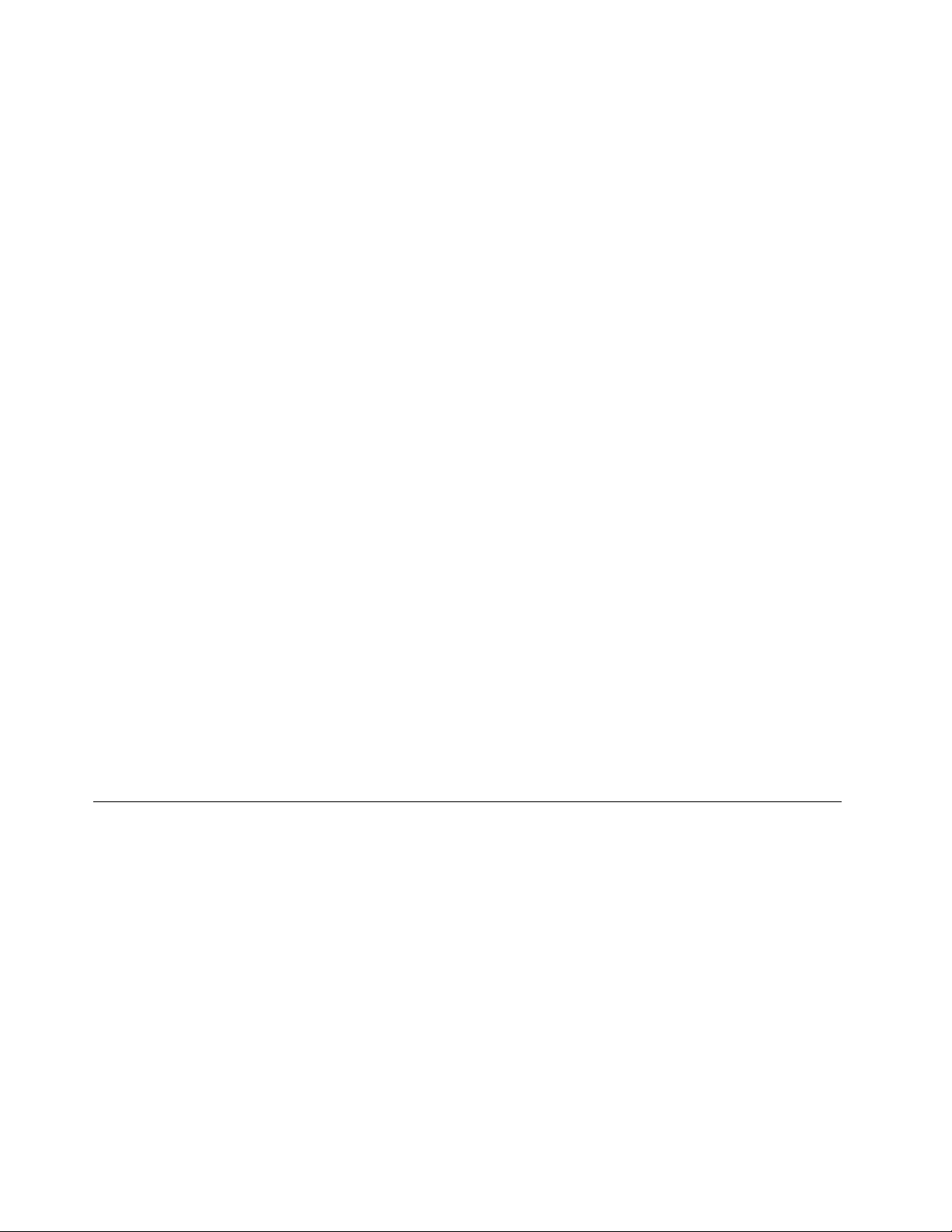
Opomba:OperacijskasistemaWindows7inWindows8.1podpiratafunkcijozaupravljanjeTPM.
•ČejevračunalnikunameščenpogonSSDzašifriranje,zaščititevsebinopomnilnikaračunalnikapred
nepooblaščenimdostopomtako,dauporabiteprogramskoopremozašifriranjepogona,kotjeMicrosoft
WindowsBitLocker
7invoperacijskemsistemuWindows8.1.Oglejtesirazdelek»UporabamožnostiWindowsBitLocker
DriveEncryption«nastrani64
•Predenzavržete,prodatealipredateračunalnikdrugiosebi,izbrišitepodatke,shranjenevnjem.Za
dodatneinformacijepreglejte»ObvestilooizbrisupodatkovspogonaSSD«nastrani68
PogonSSD,kijevgrajenvvašračunalnik,jemogočezaščititizUEFIBIOS.
UporabamožnostiWindowsBitLockerDriveEncryption
Čeželitezaščititiračunalnikprednepooblaščenimdostopom,uporabljajteprogramskoopremozašifriranje
pogona,kotješifriranjepogonaWindowsBitLocker.
WindowsBitLockerDriveEncryptionjecelostnavarnostnafunkcijavoperacijskihsistemihWindows7in
Windows8.1.PodprtajevrazličicahUltimateinEnterpriseoperacijskegasistemaWindows7tervrazličicah
ProfessionalinEnterpriseoperacijskegasistemaWindows8.1.Lahkovampomagazavarovatioperacijski
sisteminpodatke,shranjenevračunalniku,tudičegaizgubitealivamgaukradejo.BitLockerdelujetako,da
šifriradatotekevsehuporabnikovinsistemov,vključnozdatotekamizaizmenjavoinmirovanje.
BitLockeruporabljaTrustedPlatformModule,dasezagotoviboljšazaščitazavašepodatkeinintegriteta
komponentezahitrizagon.ZdružljiviTPMjeV1.2TPM.
®
DriveEncryption,kijepodprtavrazličicahUltimateinEnterprisesistemaWindows
.
.
ČeželitepreveritistanjefunkcijeBitLocker,odpritenadzornoploščoinklikniteSystemandSecurity(Sistem
invarnost)➙BitLockerDriveEncryption(ŠifriranjepogonaBitLocker).
ČeželiteizvedetivečošifriranjupogonaWindowsBitLocker,glejteinformacijskisistempomočiza
operacijskisistemWindowsalinaMicrosoftovemspletnemmestupoiščitepriročnikznavodili»Microsoft
WindowsBitLockerDriveEncryptionStep-by-StepGuide«.
PogonSSDzašifriranje
NekaterimodelivključujejopogonSSDzašifriranje.Tafunkcijapomagaščititiračunalnikpredvarnostnimi
napadinamedijih,vbliskovnihpomnilnikihNANDalikrmilnikihnaprav,insicersčipomzašifriranjestrojne
opreme.Zaučinkovitouporabofunkciješifriranjanastavitegeslozatrdidiskzanotranjopomnilniškonapravo.
Nastavljanjevarnostnegačipa
Zaračunalnikeuporabnikovomrežja,kielektronskoprenašajozaupnepodatke,sodoločenestroge
varnostnezahteve.Gledenamožnosti,kistejihnaročili,imalahkovašračunalnikvgrajenvarnostničip–
šifrirnimikroprocesor.ZvarnostnimčipominrešitvijoClientSecuritySolutionlahkonareditenaslednje:
•Zaščititesvojepodatkeinsistem
•Okrepitekrmilneelementezadostop
•Zavarujetekomunikacije
Nastavljanjevarnostnegačipa
Možnosti,kisonavoljovpodmenijuSecurityChippodmenijemSecurityprogramaThinkPadSetup:
•SecurityChipSelection:izbereDiscreteTPMaliIntelPTT.
•SecurityChip:vklopi,izklopialionemogočivarnostničip.
64Vodičzauporabnika
Page 81
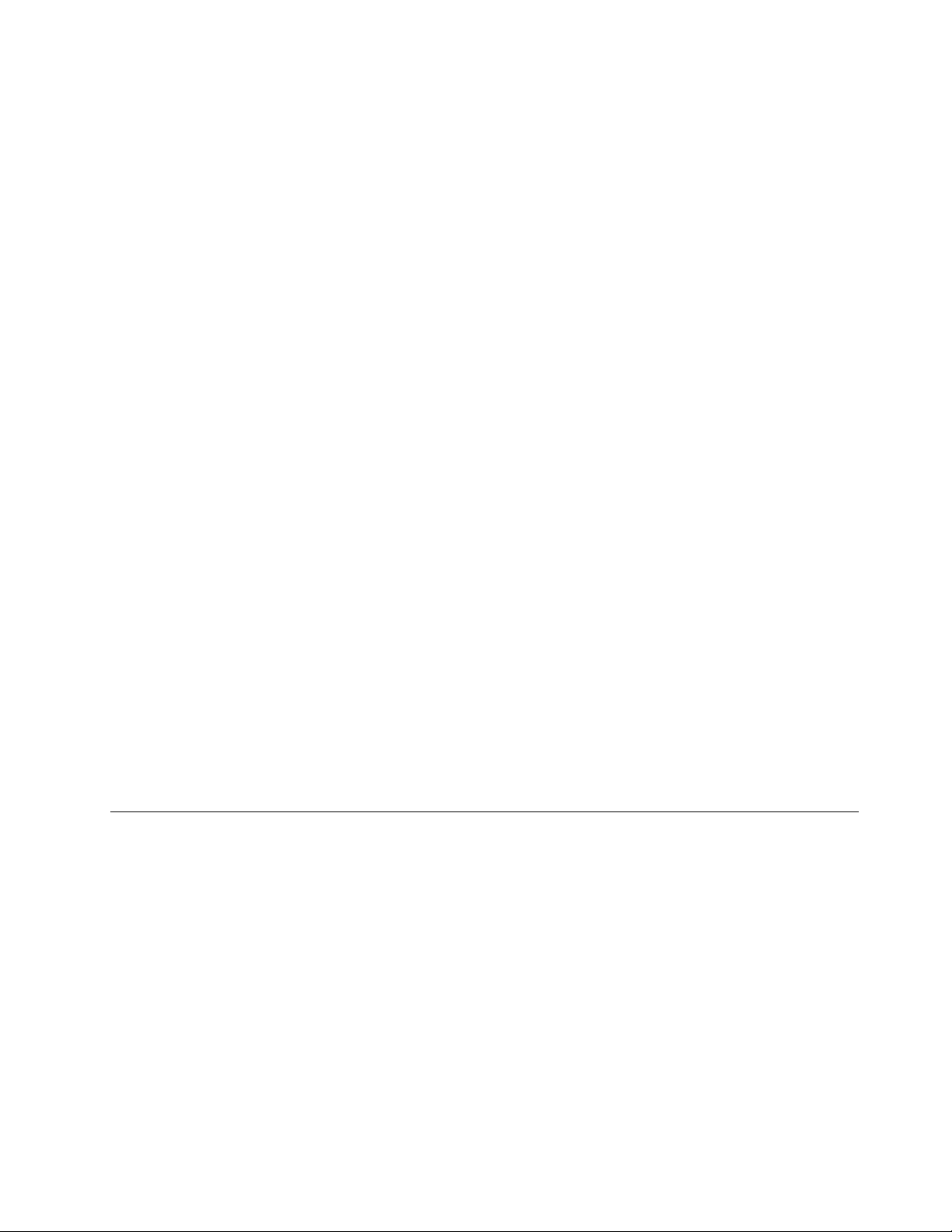
•SecurityReportingOptions:omogočialionemogočiposameznemožnostivarnostnegaporočanja.
•ClearSecurityChip:izbrišešifrirniključ.
Predenzačnete,natisnitetanavodila.
ČeželitenastavitielementvpodmenijuSecurityChip,upoštevajtespodnjanavodila:
1.Znovazaženiteračunalnik.Koseprikažezaslonzlogotipom,pritisnitetipkoF1,dazaženeteprogram
ThinkPadSetup.
2.SsmernimitipkamiizberiteSecurity➙SecurityChip.
3.PritisniteEnter.OdpresepodmeniSecurityChip.
4.Ssmernimitipkamisepomaknitedoelementa,kigaželitenastaviti.Kojeoznačenželenielement,
pritisniteEnter.
5.Nastavitedrugeželeneelemente.
6.PritisniteF10.PrikažeseoknoSetupConfirmation.IzberiteYes,dashranitespremembekonfiguracije
inzapreteprogramThinkPadSetup.
Čeželitenastavitivarnostničip,moratezagnatiClientSecuritySolutioninsleditinavodilomnazaslonu.
Opomba:ČerešitevClientSecuritySolutionvvašemračunalnikunivnaprejnameščena,joprenesitein
namestitesspletnegamestahttp://www.lenovo.com/support.Natosleditenavodilomnazaslonu.
Nasvetizauporabovarnostnegačipa
•Pazite,dajevprogramuThinkPadSetupnastavljenonadzorniškogeslo.Sicerlahkovsakdospremeni
nastavitvevarnostnegačipa.
•ČeuporabljateprogramClientSecuritySolution,ravnajtezvarnostnimčipomkotsledi:
-Neizbrišitevarnostnegačipa.Čegaizbrišete,sebodoizbrisalefunkcije,določenezatipke.
-Neonemogočitevarnostnegačipa.Čegaonemogočite,rešitevClientSecuritySolutionnebodelovala.
•Čevarnostničipodstranite,spremenitealidodatenovega,seračunalniknebozagnal.Slišaliboste4
ciklusepo4piskealividelisporočiloonapaki0176ali0192.
•Čejevarnostničipizklopljenalionemogočen,semožnostClearSecurityChipneboprikazala.
•Koizbrišetevarnostničip,izklopiteračunalnikingaznovavklopite,konastavitevarnostničipnaActive.
SicermožnostClearSecurityChipniprikazana.
Uporababralnikaprstnihodtisov
Vašračunalniklahkovključujebralnikprstnihodtisov,karjeodvisnoodmodela.Preverjanjepristnosti
prstnihodtisovlahkonadomestigesla,npr.geslozaWindows,gesloobvklopuingeslozatrdidisk.ter
zagotavljapreprostoinvarnoprijavovračunalnik.
Čeželiteomogočitipreverjanjepristnostiprstnihodtisov,najprejvnesitesvojeprstneodtise.Medpostopkom
vnosaseprstniodtisisamodejnopovežejozgeslomzaWindows.Čeželitesvojeprstneodtisepovezatiz
geslomobvklopuingeslomzatrdidisk,morateročnoustvaritipovezavo.
Vnosprstnihodtisov
Čeželitevnestisvojeprstneodtise,nareditenaslednje:
1.ZaženiteprogramFingerprintManagerPro.NavodilazazagonprogramaFingerprintManagerProsona
voljovrazdelku»ProgramiLenovo«nastrani15.
2.UstreznovnesitegeslozaWindows.
Poglavje4.Varnost65
Page 82

3.Klikniteikonozaprst,kigaželitevnesti,indrsiteznjimpobralnikuprstnihodtisov,doklersepostopek
vnosanedokonča.Večinformacijpoiščitevrazdelku»Potegsprstomprekbralnikaprstnihodtisov«
nastrani66
.
4.KlikniteFinish(Dokončaj).Prstniodtissteuspešnovnesli.
Opomba:priporočamo,davnesetevečprstnihodtisov,česikateregaodprstovmordapoškodujete.
Potegsprstomprekbralnikaprstnihodtisov
Čeželitepotegnitisprstomprekbralnikaprstnihodtisov,nareditenaslednje:
1.Položitezgornjičlenekprstanasenzor.
2.Zrahlimpritiskompotegnitesprstomprekbralnikaprotisebivenineprekinjenipotezi.Medtemne
dvigniteprsta.
66Vodičzauporabnika
Page 83
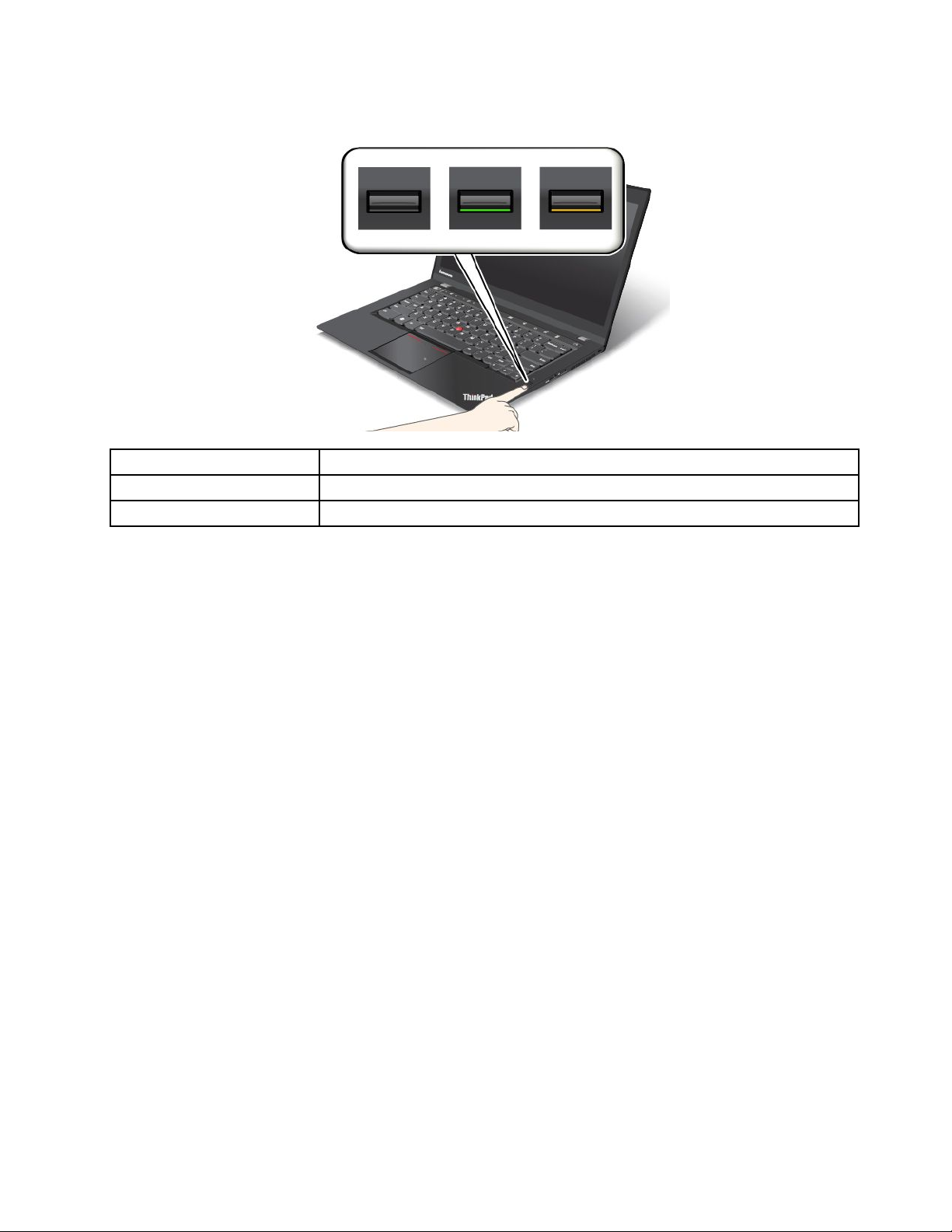
Delovanjeindikatorjabralnikaprstnihodtisov
Delovanjeindikatorja
ZelenaBralnikprstnihodtisovjepripravljenzapoteg.
Rumena
Opis
Pristnostiprstnegaodtisanimogočepreveriti.
Povezovanjeprstnihodtisovzgeslomobvklopuingeslomzatrdidisk
Čeželitesvojeprstneodtisepovezatizgeslomobvklopuingeslomzatrdidisk,nareditenaslednje:
1.Izklopiteračunalnikinganatoznovavklopite.
2.Obpozivupotegnitesprstomprekbralnikaprstnihodtisov.
3.Nazahtevovnesitegesloobvklopu,geslozatrdidiskaliobegesli.Povezavajeustvarjena.
Koračunalnikznovazaženete,selahkovanjprijavitesprstnimiodtisi,pričemervamnitrebavnestigesla
zaWindows,geslaobvklopuingeslazatrdidisk.
Opozorilo:Česevračunalnikvednoprijavitesprstnimodtisom,lahkopozabitesvojagesla.Zapišite
sigeslainjihhranitenavarnemmestu.Čepozabitesvojegesloobvklopu,moratenestiračunalnikdo
pooblaščenegaserviserjaalitržnegapredstavnikaLenovo,dagesloprekliče.Čepozabitegeslozatrdidisk,
vamdružbaLenovonemoredoločitinovegageslaaliobnovitipodatkovspogonaSSD.Računalnikdostavite
pooblaščenemuservisualitržnemupredstavnikuizdelkovLenovo,dazamenjapogonSSD.Ssebojprinesite
potrdiloonakupu,plačatipabostemoralideleinstoritev.
Nastavitevbralnikaprstnihodtisov
BralnikprstnihodtisovlahkonastavitevprogramuFingerprintManagerPro.VprogramuThinkPadSetup
lahkospremenitetudinekaterenaprednenastavitve.
ČeželitespremenitinastavitvevprogramuFingerprintManagerPro,vglavnemvmesnikuprogramakliknite
možnostSettings(Nastavitve).ČeželitespremenitinastavitvevprogramuThinkPadSetup,glejterazdelek
»UporabaprogramaThinkPadSetup«nastrani97
.
VprogramuThinkPadSetuplahkonastavitenaslednjekonfiguracije:
•PredesktopAuthentication:omogočialionemogočipreverjanjepristnostiprstnegaodtisa,preden
senaložioperacijskisistem.
Poglavje4.Varnost67
Page 84
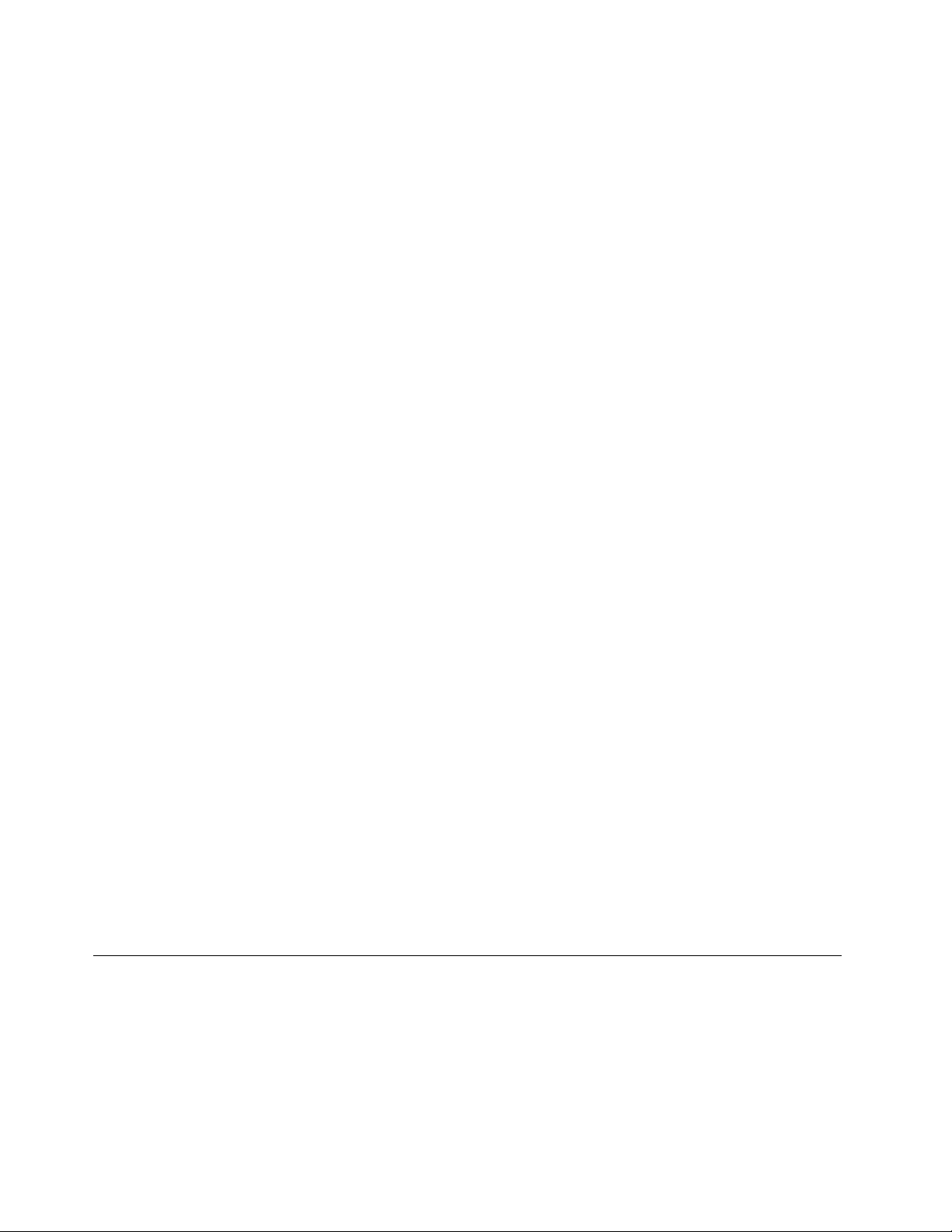
•ReaderPriority:določiprednostzabralnikeprstnihodtisov,čejepriklopljenzunanjibralnikprstnih
odtisov.
•SecurityMode:določinastavitvevarnostneganačina.
•PasswordAuthentication:omogočialionemogočipreverjanjepristnostigesla.
Opomba:Taelementseprikažele,čejeomogočennačinHighsecurity(Visokavarnost).
•ResetFingerprintData:taelementizberite,čeželiteizbrisativsepodatkeprstnihodtisovvnotranjem
alizunanjembralnikuprstnihodtisov.
Vzdrževanjebralnikaprstnihodtisov
Naslednjadejanjalahkopoškodujejobralnikprstnihodtisovalivplivajonapravilnostdelovanja:
•Praskanjepopovršinibralnikastrdim,koničastimpredmetom.
•Praskanjepopovršinibralnikaznohtialitrdimipredmeti.
•Uporabaalidotikanjebralnikazumazanimprstom.
Čenabralnikuopazitekajizmednaslednjega,očistitepovršinobralnikassuho,mehkokrpo,kinepušča
vlaken:
•Površinabralnikajeumazanainzapacana.
•Površinabralnikajemokra.
•Bralnikpogostonezaznaalineprepoznaprstnihodtisov.
Prstnegaodtisanemoreteregistriratialipotrditinjegovepristnosti,čejestanjevašegaprstatakšno:
•Prstjezguban.
•Prstjehrapav,suhalipoškodovan.
•Kožanaprstihjesuha.
•Naprstihsenahajaumazanija,blatoaliolje.
•Površinavašegaprstasejespremenilaodtakrat,kostevneslisvojprstniodtis.
•Prstjemoker.
•Uporabljenjeprst,kinibilzabeležen.
Dabiizboljšalistanje,poskusiteznaslednjim:
•Rokeočistitealiobrišite,daodstranitedodatnoumazanijoalivlagosprstov.
•Zapreverjanjepristnostiprstnihodtisovregistrirajteinuporabljatedrugprst.
•Čejekožanarokahsuha,uporabitekremo.
Čeželiteizvedetivečouporabibralnikaprstnihodtisov,glejtesistempomočizaprogramFingerprint
ManagerPro.
ObvestilooizbrisupodatkovspogonaSSD
Nekateripodatki,shranjeninapogonuSSD,somordaobčutljivenarave.Čeračunalnikpredatedrugi
osebiterpredtemneizbrišetenameščeneprogramskeopreme,kotsooperacijskisistemiinaplikacijska
programskaoprema,tolahkopomenicelokršitevlicenčnihpogodb.Predenzavržete,prodatealipredate
računalnikdrugiosebi,izbrišitepodatke,shranjenenapogonuSSD.
PodatkenapogonuSSDlahkoizbrišetenanaslednjenačine:
•Premaknitepodatkevkošingaizpraznite.
68Vodičzauporabnika
Page 85
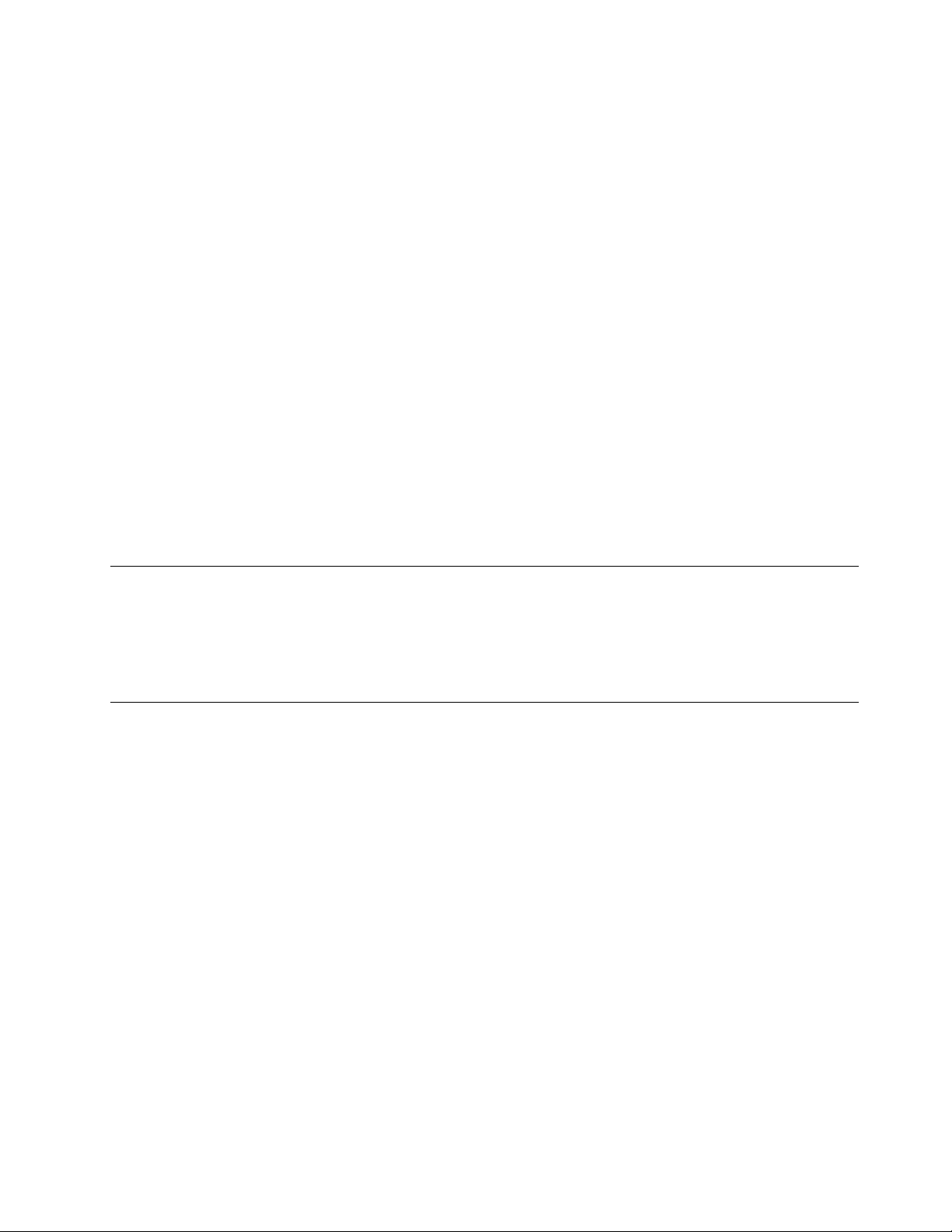
•Izbrišitepodatke.
•FormatirajtepogonSSDsprogramskoopremozainicializiranje.
•ZobnovitvenimprogramomLenovoobnovitepogonSSDnatovarniškoprivzetenastavitve.
Stemipostopkipodatkovneizbrišete,temvečlespremenitelokacijodatotek.Topomeni,dajepridobivanje
podatkovvokviruoperacijskegasistema,kotjeWindows,onemogočeno.Podatkiševednoobstajajo,
čepravsezdi,dasoizgubljeni.Zatojevčasihmogočebratipodatkesposebnoprogramskoopremoza
obnovitevpodatkov.Obstajatveganje,dabiljudjezlonamernobralialiuporabljalipomembnepodatke,
shranjenenapogonihSSD.
Čeželitepreprečitiuhajanjepodatkov,izbrišitevsepodatkespogonaSSDinšelenatoračunalnikzavrzite,
prodajtealipredajtedrugiosebi.Podatkelahkouničitefizično,takodapogonSSDuničiteskladivom,aliz
močnomagnetnosilo,sčimerpostanejopodatkineberljivi.Vendarpriporočamo,dauporabiteprogramsko
opremo(plačljivo)alistoritev(plačljivo),kijeizdelanaposebejzatanamen.Postopeklahkotrajavečur.
Zaodstranjevanjepodatkov,kisoshranjeninatrdemdisku,LenovoponujapripomočekDriveEraseUtility
forResettingtheCryptographicKeyandErasingtheSolidStateDrive.
ČejevračunalnikupodprtinnameščenpogonSSDzašifriranje,lahkovsepodatkenapogonuhitroizbrišete
tako,daizbrišetešifrirniključ.Podatki,šifriranisstarimključem,sefizičnoneizbrišejo,temvečostanejona
pogonu,vendarjihnimogočeodšifriratibrezstaregaključa.T afunkcijajenavoljotudispripomočkomDrive
EraseUtilityforResettingtheCryptographicKeyandErasingtheSolidStateDrive.Orodjelahkoprenesetes
spletnegamestahttp://www.lenovo.com/support.
Uporabapožarnihzidov
Požarnizid,kijelahkovnaprejnameščenvvašemsistemu,ščitiračunalnikpredinternetnimigrožnjamiza
varnostsistema,nepooblaščenimidostopi,vdoriininternetniminapadi.Ščititudivašozasebnost.
Čeželiteizvedetivečouporabipožarnegazidu,glejteinformacijskisistempomoči,kijepriloženprogramu.
Zaščitapodatkovpredvirusi
Vračunalnikujepredhodnonameščenprotivirusniprogram,skaterimlahkopoiščeteviruseinjihodstranite.
Protivirusniprogramjezasnovantako,daznjimpoiščeteviruseinjihodstranite.
VračunalnikudružbeLenovojenameščenapolnarazličicaprotivirusneprogramskeopremes30-dnevno
brezplačnonaročnino.Čeželitepo30dnehševednoprejematiposodobitvezaprotivirusnoprogramsko
opremo,moratepodaljšatilicenco.
Čeželiteizvedetivečouporabiprotivirusneprogramskeopreme,glejtenjeninformacijskisistempomoči.
Poglavje4.Varnost69
Page 86
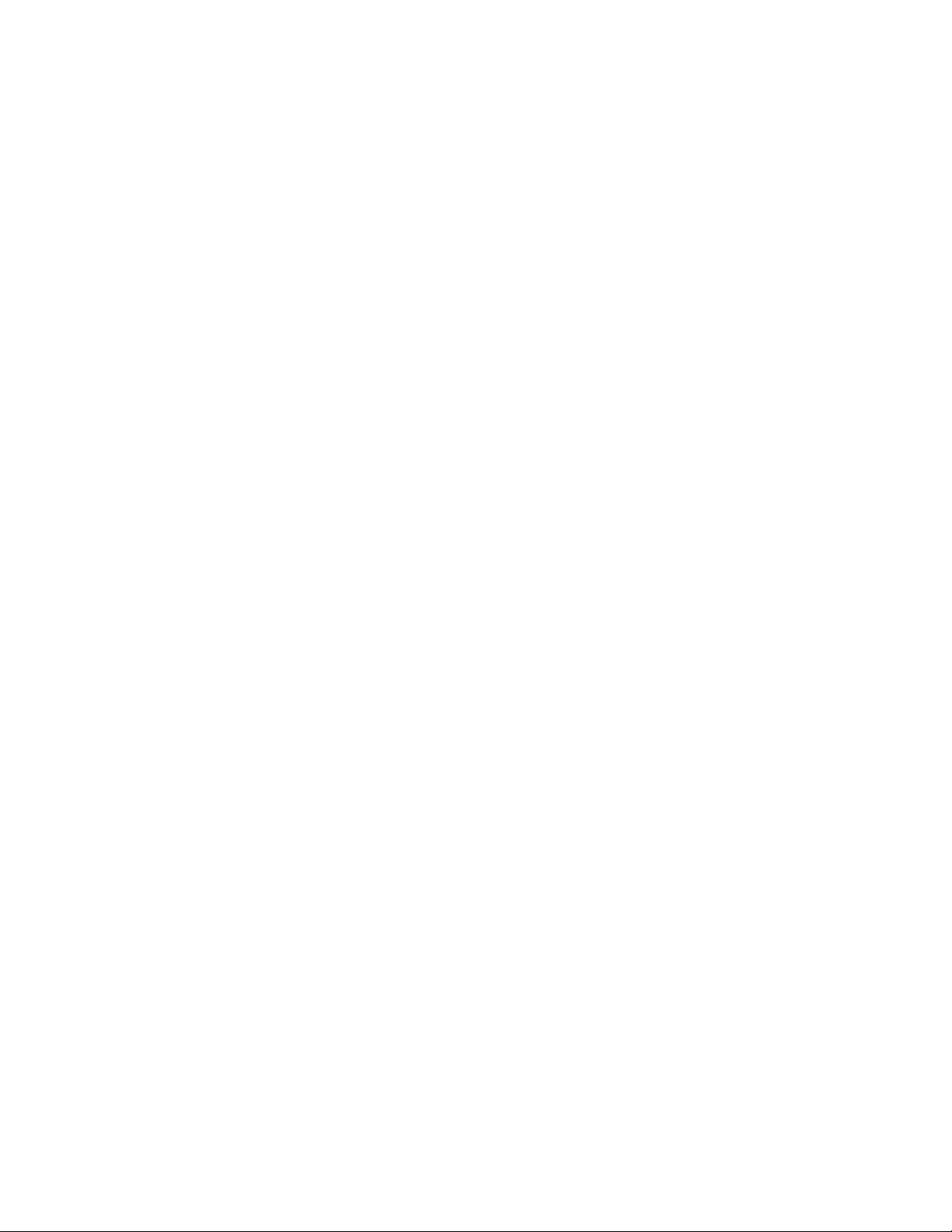
70Vodičzauporabnika
Page 87
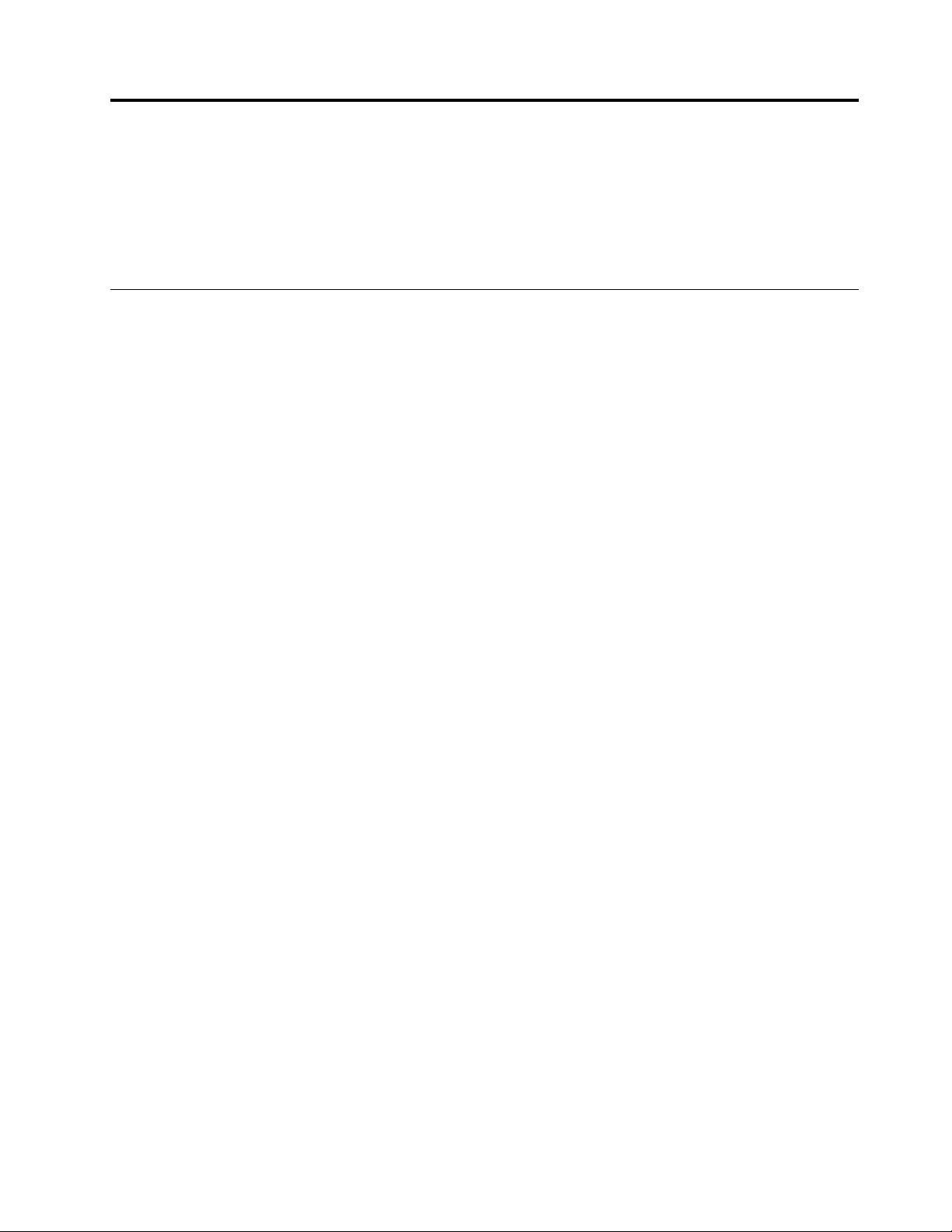
Poglavje5.Pregledobnovitve
Vtempoglavjusonavoljoinformacijeorešitvahzaobnovitev.
•»PregledobnovitvezaoperacijskisistemWindows7«nastrani71
•»PregledobnovitvezaoperacijskisistemWindows8.1«nastrani76
PregledobnovitvezaoperacijskisistemWindows7
Vtemrazdelkusonavoljoinformacijeorešitvahzaobnovitev,kijihponujadružbaLenovozaoperacijski
sistemWindows7.
Opombe:
•Korazmišljate,kakoizvestiobnovitevvprimerutežave,povezanesprogramskoalistrojnoopremo,imate
navoljovečmetod.Nekatereodnjihsoodvisneodvrsteoperacijskegasistema,kigauporabljate.
•Izdeleknaobnovitvenemmedijulahkouporabitesamozanaslednjenamene:
-obnovitevizdelka,kijebilprednameščenvračunalniku,
-vnovičnonamestitevizdelka,
-spreminjanjeizdelkazdodatnimidatotekami.
priporočamo,dauporabiteenegaodspodnjihprogramovzavarnostnokopiranje,dapreprečitetežavepri
delovanjualinepričakovanovedenje,kigautegnepovzročititehnologijanovegapogonaSSD:
•ThinkVantageRescueandRecovery,različica4.3alinovejša,
•AcronisTrueImage2010alinovejša,
•ParagonBackup&Recovery10Suitealinovejša,ParagonBackup&Recovery10Homealinovejša.
Ustvarjanjeinuporabaobnovitvenihmedijev
ObnovitvenemedijelahkouporabitezaobnovitevpogonaSSDnatovarniškoprivzetenastavitve.
Obnovitvenimedijisouporabni,čepreneseteračunalniknadrugomesto,gaprodate,recikliratealipreklopite
računalnikvstanjedelovanjapotem,kosobilevsedrugeobnovitvenemetodeneuspešne.Kotvarnostni
ukreppriporočamo,dačimprejizdelateobnovitvenimedij.
Opomba:obnovitveneoperacije,kijihlahkoizvedetezobnovitvenimimediji,soodvisneodoperacijskega
sistema,izkateregasteustvariliobnovitvenimedij.Obnovitvenimedijilahkovsebujejozagonskimedijin
podatkovnimedij.LicencaMicrosoftWindowsdovoliizdelavosamoenegapodatkovnegamedija,zatoje
pomembno,dashraniteobnovitvenimedijnavarnomesto.
Ustvarjanjeobnovitvenihmedijev
Vtemrazdelkunajdetenavodilazaustvarjanjeobnovitvenihmedijev.
Opomba:voperacijskemsistemuWindows7lahkoustvariteobnovitvenimedijzdiskomalizunanjimi
pomnilniškiminapravamiUSB
ČeželiteizdelatiobnovitvenimedijvoperacijskemsistemuWindows7,klikniteStart➙AllPrograms(Vsi
programi)➙LenovoThinkVantageTools➙FactoryRecoveryDisks.Natosleditenavodilomnazaslonu.
©CopyrightLenovo2014
71
Page 88
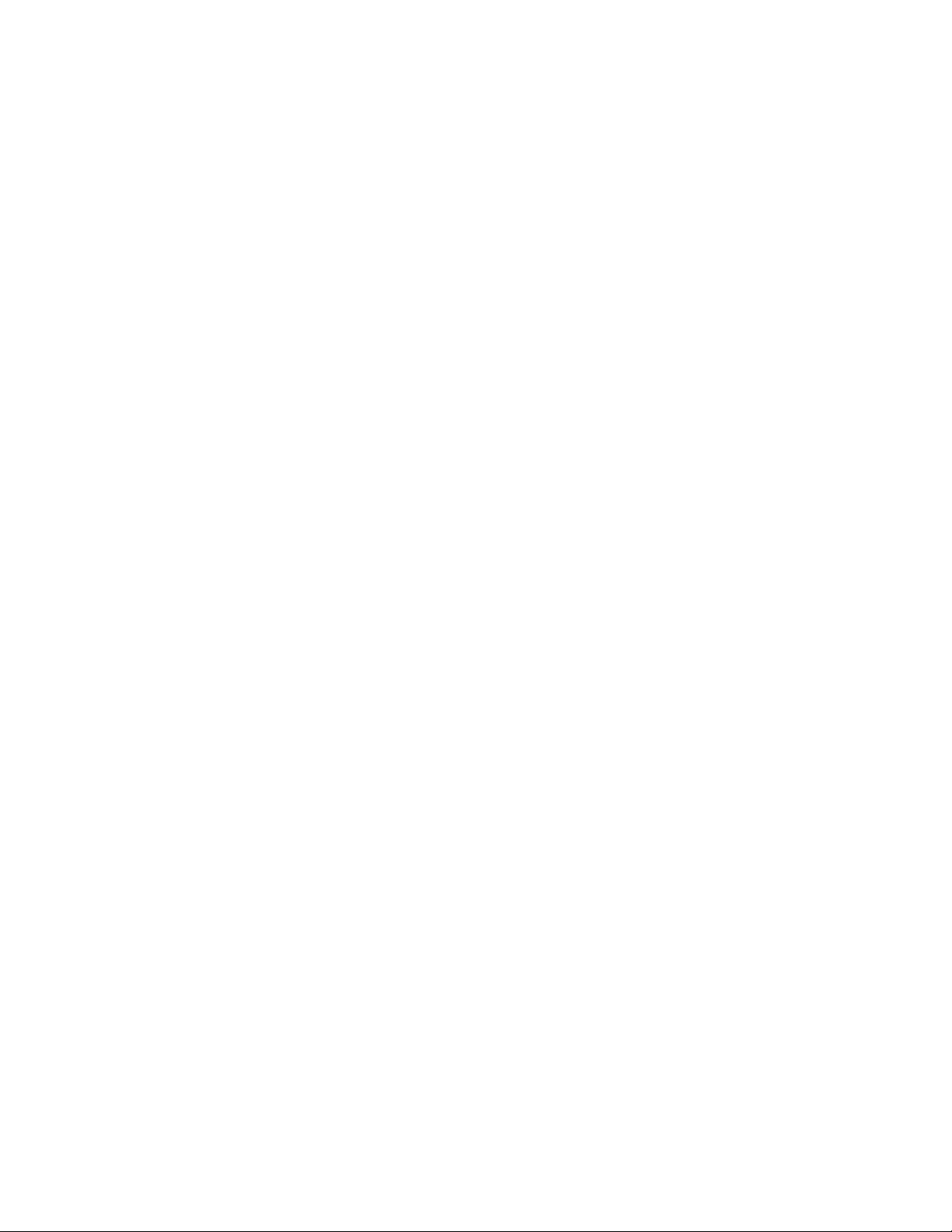
Uporabaobnovitvenihmedijev
VoperacijskemsistemuWindows7lahkozobnovitvenimmedijemobnoviteračunalniksamonatovarniške
privzetenastavitve.Obnovitvenimedijlahkouporabitetudizapreklopračunalnikavoperacijskostanje,če
niuspelnobendrugnačinobnovitve.
Opozorilo:čezobnovitvenimmedijemobnoviteračunalniknatovarniškoprivzetenastavitve,bodovse
datoteke,kisotrenutnonapogonuSSD,izbrisaneinzamenjanestovarniškoprivzetiminastavitvami.
ČeželiteobnovitvenimedijuporabitivsistemuWindows7,nareditenaslednje:
1.Gledenavrstoobnovitvenegamedijapovežitezagonskimedij(pomnilniškiključalidrugopomnilniško
napravoUSB)zračunalnikomalipavstavitezagonskidiskvoptičnipogon.
2.PovklopuračunalnikavečkratpritisniteinspustitetipkoF12.KoseodpreoknoBootMenu,spustite
tipkoF12.
3.IzberiteželenozagonskonapravoinpritisniteEnter.Postopekobnavljanjasezačne.
4.Sleditenavodilomnazaslonu,dakončatepostopek.
Opombe:
1.Poobnovitviračunalnikanatovarniškoprivzetenastavitvebostemordamoraliznovanamestitigonilnike
nekaterihnaprav.Oglejtesirazdelek»Ponovnanamestitevvnaprejnameščenihprogramovingonilnikov
naprav«nastrani75
2.NekateriračunalnikisoopremljenisprednameščenoprogramskoopremoMicrosoftOffice.Čemorate
obnovitializnovanamestitiprogrameMicrosoftOffice,uporabiteCDMicrosoftOffice.CDprejmete
samozračunalniki,vkaterihjeprednameščenaprogramskaopremaMicrosoftOffice.
.
Izdelavavarnostnekopijeinizvajanjeobnovitve
SprogramomRescueandRecoveryjemogočeizdelativarnostnokopijocelotnevsebinepogonaSSD,
vključnozoperacijskimsistemom,podatkovnimidatotekami,programiinosebniminastavitvami.Določite
lahkomesto,kamorboprogramRescueandRecoveryshranjevalvarnostnekopije:
•NazaščitenoobmočjenapogonuSSD
•NapriključenzunanjitrdidiskUSB
•Naomrežnipogon
•Nazapisljivediske(zatomožnostpotrebujeteoptičnipogon,kiomogočazapisovanje)
KoizdelatevarnostnokopijopogonaSSD,lahkoobnovitecelotnovsebinopogonaSSD,leizbranedatoteke
alileoperacijskisisteminprogramesistemaWindows.
Izdelavavarnostnekopije
ČeželiteizdelativarnostnokopijovdelovnemprostoruRescueandRecoveryvoperacijskemsistemu
Windows7,nareditenaslednje:
1.NanamizjuWindowsklikniteStart➙AllPrograms(Vsiprogrami)➙LenovoThinkVantageTools➙
EnhancedBackupandRestore.OdpreseprogramRescueandRecovery.
2.VglavnemoknuprogramaRescueandRecoveryklikniteikonoLaunchadvancedRescueand
Recovery(Zagonzahtevnejšegareševanjainobnove).
3.KlikniteBackupyourharddrive(Izdelavavarnostnekopijetrdegadiska)inizberitemožnosti
izdelavevarnostnekopije.Sleditenavodilomnazaslonu,dakončatevarnostnokopiranje.
Postopekobnovitve
ČeželiteizvestiobnovitevsprogramomRescueandRecoveryvoperacijskemsistemuWindows7,naredite
naslednje:
72Vodičzauporabnika
Page 89
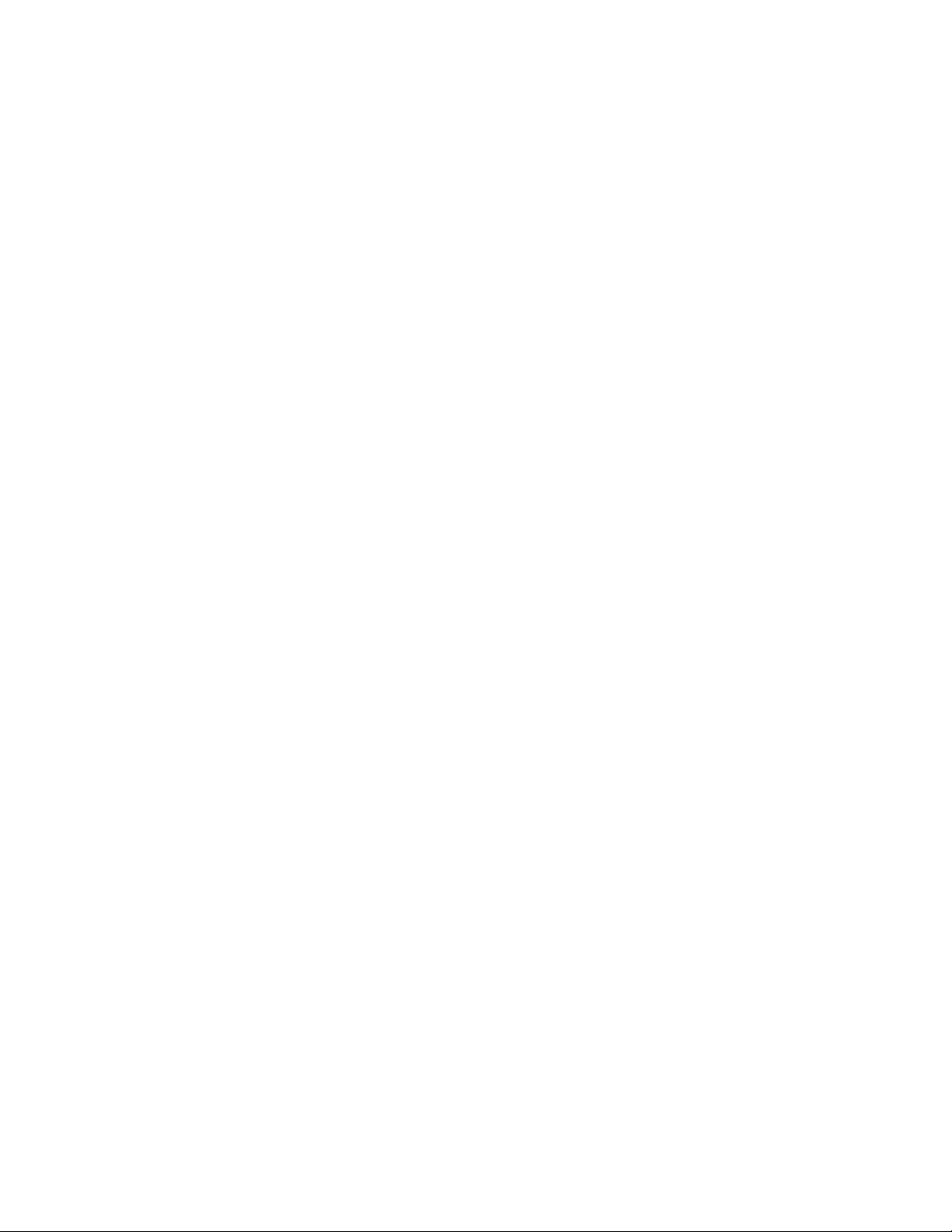
1.NanamizjuWindowsklikniteStart➙AllPrograms(Vsiprogrami)➙LenovoThinkVantageTools➙
EnhancedBackupandRestore.OdpreseprogramRescueandRecovery.
2.VglavnemoknuprogramaRescueandRecoveryklikniteikonoLaunchadvancedRescueand
Recovery(Zagonzahtevnejšegareševanjainobnove).
3.KlikniteikonoRestoreyoursystemfromabackup(Obnovitevsistemaizvarnostnekopije).
4.Sleditenavodilomnazaslonu,dakončateobnovitev.
ČeželiteizvedetivečoizvajanjuobnovitevvdelovnemprostoruRescueandRecovery,glejterazdelek
»UporabadelovnegaprostoraRescueandRecovery«nastrani73.
UporabadelovnegaprostoraRescueandRecovery
DelovniprostorRescueandRecoveryjevzaščitenem,skritemobmočjupogonaSSD,kidelujeneodvisno
odoperacijskegasistemaWindows,karpomeni,dalahkoizvajateoperacijeobnovitve,tudičenemorete
zagnatioperacijskegasistemaWindows.IzdelovnegaprostoraRescueandRecoveryjemogočeizvesti
naslednjeobnovitveneoperacije:
•ReševanjedatotekspogonaSSDaliizvarnostnekopije
ZdelovnimprostoromRescueandRecoverylahkopoiščetedatotekenapogonuSSDinjihprenesete
naomrežnipogonalidrugzapisljivmedij,naprimernanapravoUSBalidisk.Tarešitevjenavoljotudi,
čenisteizdelalivarnostnekopijesvojihdatotekaličesteodzadnjeoperacijeizdelavevarnostnekopije
spremenilidatoteke.IzvarnostnekopijeRescueandRecovery,kijenalokalnempogonuSSD,napravi
USBaliomrežnempogonu,lahkorešitetudiposameznedatoteke.
•ObnovitevpogonaSSDizvarnostnekopijeRescueandRecovery
ČespomočjoprogramaRescueandRecoveryizdelatevarnostnokopijopogonaSSD,galahkoobnovite
sprogramomRescueandRecovery,tudičenimogočezagnatioperacijskegasistemaWindows.
•ObnovitevpogonaSSDnatovarniškoprivzetenastavitve
ZdelovnimprostoromRescueandRecoverylahkoobnovitecelotnovsebinopogonaSSDnatovarniško
privzetenastavitve.ČeimatenapogonuSSDvečparticij,lahkoobnovitetovarniškonameščenovsebino
naparticijoC:inpustitedrugeparticijenedotaknjene.KerdelovniprostorRescueandRecoverydeluje
neodvisnoodoperacijskegasistemaWindows,lahkoobnovitetovarniškoprivzetenastavitve,tudičeni
mogočezagnatioperacijskegasistemaWindows.
Opozorilo:ČeobnovitevsebinopogonaSSDizvarnostnekopijeRescueandRecoveryaliobnovitepogon
SSDnatovarniškoprivzetenastavitve,bodovpostopkuobnovitveizbrisanevsedatotekenaprimarni
particijipogonaSSD(običajnopogonC:).Čejemogoče,nareditekopijepomembnihdatotek.Čenemorete
zagnatioperacijskegasistemaWindows,lahkosfunkcijoreševanjadatotekizdelovnegaprostoraRescue
andRecoveryprekopiratedatotekespogonaSSDnakakšendrugmedij.
ČeželitezagnatidelovniprostorRescueandRecovery,nareditenaslednje:
1.Prepričajtese,dajeračunalnikizklopljen.
2.PovklopuračunalnikavečkratpritisniteinizpustitetipkoF11.Kozaslišitepiskealizagledatezaslonz
logotipom,izpustitetipkoF11.
3.ČestenastaviligeslozaRescueandRecovery,gavnesitevprikazanipoziv.DelovniprostorRescue
andRecoveryseodprepokrajšempremoru.
Opomba:česedelovniprostorRescueandRecoveryneodpre,preberiterazdelek»Odpravljanje
težavvzvezizobnovitvijo«nastrani75.
4.Nareditenekajodnaslednjega:
Poglavje5.Pregledobnovitve73
Page 90

•ČeželiterešitidatotekespogonaSSDaliizvarnostnekopije,klikniteRescuefiles(Reševanje
datotek)insleditenavodilomnazaslonu.
•ČeželiteobnovitivsebinopogonaSSDizvarnostnekopijeRescueandRecoveryaliobnovitipogon
SSDnatovarniškoprivzetenastavitve,klikniteRestoreyoursystem(Obnovitevsistema)insledite
navodilomnazaslonu.
ČeželitevečinformacijodrugihfunkcijahdelovnegaprostoraRescueandRecovery,klikniteHelp(Pomoč).
Opombe:
1.PoobnovitvipogonaSSDnatovarniškoprivzetenastavitvebostemordamoraliznovanamestiti
gonilnikenekaterihnaprav.Oglejtesirazdelek»Ponovnanamestitevvnaprejnameščenihprogramovin
gonilnikovnaprav«nastrani75.
2.NekateriračunalnikisoopremljenisprednameščenoprogramskoopremoMicrosoftOffice.Čemorate
obnovitializnovanamestitiprogrameMicrosoftOffice,uporabiteCDMicrosoftOffice.CDprejmete
samozračunalniki,vkaterihjeprednameščenaprogramskaopremaMicrosoftOffice.
Izdelavainuporabareševalnegamedija
Zreševalnimmedijem,kotjediskalitrdidiskUSB,lahkoobnovitesistempotežavah,kipreprečujejodostop
dodelovnegaprostoraRescueandRecoverynapogonuSSD.
Opombe:
1.Katereobnovitveneoperacijelahkoizvedetezuporaboreševalnegamedija,jeodvisnoodoperacijskega
sistema.
2.Reševalnidisklahkozaženetevvsehvrstahoptičnihpogonov.
Izdelavareševalnegamedija
ČeželiteizdelatireševalnimedijvoperacijskemsistemuWindows7,nareditenaslednje:
1.NanamizjuWindowsklikniteStart➙AllPrograms(Vsiprogrami)➙LenovoThinkVantageTools➙
EnhancedBackupandRestore.OdpreseprogramRescueandRecovery.
2.VglavnemoknuprogramaRescueandRecoveryklikniteikonoLaunchadvancedRescueand
Recovery(Zagonzahtevnejšegareševanjainobnove).
3.KlikniteikonoCreateRescueMedia(UstvarjanjemedijaRescueMedia).OdpreseoknoCreate
RescueandRecoveryMedia(Ustvarjanjereševalnegainobnovitvenegamedija).
4.VpodročjuRescueMediaizberite,kateritipreševalnegamedijaželiteizdelati.Reševalnimedijlahko
ustvaritespomočjodiskaalitrdegadiskaUSB.
5.KlikniteOK(Vredu)insleditenavodilomnazaslonu,daizdelatereševalnimedij.
Uporabareševalnegamedija
Vtemrazdelkusonavodilaouporabiizdelanihreševalnihmedijev.
•Česteustvarilireševalnimedijzdiskom,preberitenaslednjanavodilazauporaboreševalnegamedija:
1.Izklopiteračunalnik.
2.PovklopuračunalnikavečkratpritisniteinspustitetipkoF12.KoseprikažeoknoBootMenu,spustite
tipkoF12.
3.VoknuBootMenuizberiteželenioptičnipogonkotprvozagonskonapravo.Natovstavitereševalni
diskvoptičnipogoninpritisniteEnter.Zaženesereševalnimedij.
•ČesteustvarilireševalnimedijstrdimdiskomUSB,preberitenaslednjanavodilazauporaboreševalnega
medija:
1.PriključitetrdidiskUSBvenegaodspojnikovUSBvračunalniku.
74Vodičzauporabnika
Page 91

2.PovklopuračunalnikavečkratpritisniteinspustitetipkoF12.KoseodpreoknoBootMenu,spustite
tipkoF12.
3.VoknuBootMenuizberiteželenitrdidiskUSBkotprvozagonskonapravoinpritisnitetipkoEnter.
Zaženesereševalnimedij.
Kosezaženereševalnimedij,seodpredelovniprostorRescueandRecovery.Informacijepomočiza
vsakoodnavedenihfunkcijsonavoljovdelovnemprostoruRescueandRecovery.Sleditenavodilom,da
dokončateobnovitvenipostopek.
Ponovnanamestitevvnaprejnameščenihprogramovingonilnikovnaprav
Vračunalnikusonamestitve,kiomogočajo,daponovnonamestitetovarniškeprogrameingonilnikenaprav.
Ponovnanamestitevvnaprejnameščenihprogramov
Čeželiteznovanamestitiizbraneprograme,nareditenaslednje:
1.Vklopiteračunalnik.
2.PojditevimenikC:\SWTOOL S.
3.OdpritemapoAPPS.Mapavsebujevečpodmapzimeniposameznihpredhodnonameščenihaplikacij.
4.Odpritepodmapoprograma,kigaželiteznovanamestiti.
5.DvoklikniteSetupinsleditekorakomnazaslonu,daponovnonamestiteprogram.
Ponovnanamestitevvnaprejnameščenihgonilnikovnaprav
Opozorilo:koponovnonamestitegonilnikenaprav,spremenitetrenutnokonfiguracijoračunalnika.Gonilnike
napravponovnonamestitesamo,kojetonujnozaodpravotežavezračunalnikom.
Čeželiteponovnonamestitigonilniktovarniškonameščenenaprave,nareditenaslednje:
1.Vklopiteračunalnik.
2.PojditevimenikC:\SWTOOL S.
3.OdpritemapoDRIVERS.Mapavsebujevečpodmap,kisopoimenovaneporazličnihnapravah,
nameščenihvračunalniku(naprimerAUDIOaliVIDEO).
4.Odpritepodmaponaprave.
5.Gonilniknapraveponovnonamestitepoenemodnaslednjihpostopkov:
•Vpodmapinapravepoiščitebesedilnodatoteko(datotekospripono.txt).Besedilnadatotekavsebuje
informacijeoponovninamestitvigonilnikanaprave.
•Čejevpodmapinapravedatotekazinformacijamionamestitvi(datotekaspripono.inf),lahkogonilnik
napraveponovnonamestitesprogramomDodajanjenovestrojneopreme(nanadzorniploščisistema
Windows).Stemprogramomnemoreteponovnonamestitivsehgonilnikovnaprav.Vprogramu
DodajanjenovestrojneopremepopozivuzanamestitevželenegagonilnikanapraveklikniteHavedisk
(Uporabidisk)inBrowse(Prebrskaj).Natovpodmapinapraveizberitedatotekogonilnikanaprave.
•Vpodmapinapravepoiščitezagonskodatoteko(datotekospripono.exe).Dvokliknitedatotekoin
sleditenavodilomnazaslonu.
Opozorilo:Čepotrebujeteposodobljenegonilnikenapravzaračunalnik,jihneprenašajtesspletnega
mestaWindowsUpdate.DobitejihpridružbiLenovo.Večinformacijpoiščitevrazdelku»Preverjanje,ali
sogonilnikinapraveposodobljeni«nastrani112
.
Odpravljanjetežavvzvezizobnovitvijo
ČenemoretedostopatidodelovnegaprostoraRescueandRecoveryaliokoljaWindows,storitenekaj
odnaslednjega:
Poglavje5.Pregledobnovitve75
Page 92

•ZreševalnimmedijemzaženitedelovniprostorRescueandRecovery.Oglejtesirazdelek»Izdelavain
uporabareševalnegamedija«nastrani74
•Obnovitvenimedijuporabite,čeneuspenobenadrugametodaobnovitveinmoratepogonSSDobnoviti
natovarniškoprivzetenastavitve.Oglejtesirazdelek»Izdelavavarnostnekopijeinizvajanjeobnovitve«
nastrani72.
Opomba:Čezreševalnegamedijaaliobnovitvenegamedijanemoretedostopitidodelovnegaprostora
RescueandRecoveryalidookoljaWindows,jemožno,dareševalnanaprava(disk,trdidiskUSBalidruga
zunanjanaprava)ninastavljenakotprvazagonskanapravavzagonskemzaporedjunaprav.Najprejse
prepričajte,alijevprogramuSetupUtilityreševalnanapravanastavljenakotprvazagonskanapravav
zaporedjuzagonskihnaprav.Zapodrobneinformacijeozačasnihintrajnihspremembahzagonskega
zaporedjanapravglejterazdelek»MeniStartup«nastrani107
bostenašlivrazdelku»UporabaprogramaThinkPadSetup«nastrani97.
Pomembnoje,dačimprejustvaritereševalnimedijinkompletobnovitvenihmedijevterjihshranitenavarno
mestozaprihodnjouporabo.
.
.DodatneinformacijeoprogramuSetupUtility
PregledobnovitvezaoperacijskisistemWindows8.1
VtemrazdelkusoinformacijeorešitvahzaobnovitevzaoperacijskisistemWindows8.1.
PosnetekzaobnovitevsistemaWindowsjevnaprejnameščenvparticijizaobnovitevvračunalniku.Stem
posnetkomlahkoosvežiteračunalnikaliponastaviteračunalniknatovarniškeprivzetenastavitve.
Ustvaritelahkoobnovitvenemedije,kiseuporabljajokotvarnostnekopijealinadomestnarešitevza
posnetekzaobnovitevsistemaWindows.Zobnovitvenimimedijilahkoodpravitetežaveinpopravitenapake
vračunalniku,tudikadarnemoretezagnatioperacijskegasistemaWindows8.1.Obnovitvenemedijeje
priporočljivoustvaritičimprej.Večinformacijpoiščitevrazdelku»Ustvarjanjeinuporabaobnovitvenih
medijev«nastrani77
.
Osvežitevračunalnika
Čeračunalniknedelujedobrointežavopovzročanedavnonameščenprogram,lahkoračunalnikosvežite,ne
dabipritemizgubiliosebnedatotekealispremenilinastavitve.
Opozorilo:Čeračunalnikosvežite,bodoprogrami,kisobilivračunalnikuobnakupu,inprogrami,kistejih
namestiliizTrgovineWindows,znovanameščeni,vsiostaliprogramipabodoodstranjeni.
Čeželiteosvežitiračunalnik,nareditenaslednje:
1.Pomaknitekazalkovzgornjialispodnjidesnikotzaslona,daprikažetečarobnegumbe.Kliknite
Settings(Nastavitve)➙ChangePCsettings(Spremeninastavitveračunalnika)➙Updateand
recovery(Posodobitevinobnovitev)➙Recovery(Obnovitev).
2.VrazdelkuRefreshyourPCwithoutaffectingyourfiles(Osvežitevračunalnikabrezvplivana
datoteke)klikniteGetstarted(Začetek).
3.Upoštevajtenavodilanazaslonu,daosvežiteračunalnik.
Ponastavitevračunalnikanatovarniškoprivzetenastavitve
Čeželiteosvežitiračunalnikaliomogočitivnovičnouporaboračunalnika,galahkoponastavitenatovarniške
privzetenastavitve.Čeračunalnikponastavite,sebooperacijskisisteminprogrami,kistejihprejeliz
računalnikom,znovanamestili,vsenastavitvepabodoponastavljenenatovarniškeprivzetenastavitve.
Opozorilo:Čeračunalnikponastavitenatovarniškeprivzetenastavitve,sebodoizbrisalevseosebne
datotekeinnastavitve.Čeželitepreprečitiizgubopodatkov,nareditevarnostnokopijopodatkov,kijih
želiteohraniti.
76Vodičzauporabnika
Page 93

Čeželiteponastavitiračunalniknatovarniškoprivzetenastavitve,nareditenaslednje:
1.Pomaknitekazalkovzgornjialispodnjidesnikotzaslona,daprikažetečarobnegumbe.Kliknite
Settings(Nastavitve)➙ChangePCsettings(Spremeninastavitveračunalnika)➙Updateand
recovery(Posodobitevinobnovitev)➙Recovery(Obnovitev).
2.VrazdelkuRemoveeverythingandreinstallWindows(Odstranivseinznovanamestisistem
Windows)klikniteGetstarted(Začetek).NatoklikniteNext(Naprej),dapotrditedejanje.
3.Gledenasvojepotrebenareditenekajodnaslednjega:
•Čeželiteizvestihitroformatiranje,klikniteJustremovemyfiles(Samoodstranimojedatoteke),
dazaženetepostopek,kilahkotrajavečminut.
•Čeželiteizvestipopolnoformatiranje,klikniteFullycleanthedrive(Popolnomapočistipogon),da
zaženetepostopek,kilahkotrajavečur.
4.Upoštevajtenavodilanazaslonu,daponastaviteračunalniknatovarniškoprivzetenastavitve.
Uporabanaprednihmožnostizagona
Znaprednimimožnostizagonalahkospremenitenastavitvevdelaneprogramskeopremeračunalnikain
nastavitveoperacijskegasistemaWindows,zaženeteračunalnikzzunanjenapravealiobnoviteoperacijski
sistemWindowsizposnetkasistema.
Čeželiteuporabljatinaprednemožnostizagona,nareditenaslednje:
1.Pomaknitekazalkovzgornjialispodnjidesnikotzaslona,daprikažetečarobnegumbe.Kliknite
Settings(Nastavitve)➙ChangePCsettings(Spremeninastavitveračunalnika)➙Updateand
recovery(Posodobitevinobnovitev)➙Recovery(Obnovitev).
2.VrazdelkuAdvancedstartup(Naprednizagon)klikniteRestartnow(Znovazaženizdaj)➙
Troubleshoot(Odpravljanjetežav)➙Advancedoptions(Dodatnemožnosti).
3.Izberitepoljubnomožnostzagonainupoštevajtenavodilanazaslonu.
Obnovitevoperacijskegasistema,kadarsesistemWindows8.1ne zažene
ObnovitvenookoljeWindowsvračunalnikulahkodelujeneodvisnoodoperacijskegasistemaWindows
8.1,karpomeni,dalahkoobnovitealipopraviteoperacijskisistem,tudičenemoretezagnatisistema
Windows8.1.
ObnovitvenookoljeWindowssezaženesamodejnopodvehzaporednihneuspelihposkusihzagona.
Upoštevajtenavodilanazaslonuinizberiteustreznemožnostiobnovitvealipopravila.
Opomba:Prepričajtese,dajemedpostopkomobnovitveomogočenonapajanjeračunalnika.
Ustvarjanjeinuporabaobnovitvenihmedijev
Ustvaritelahkoobnovitvenemedije,kiseuporabljajokotvarnostnekopijezaobnovitvenookoljeinposnetek
zaobnovitevsistemaWindows.Čenemoretezagnatiračunalnika,lahkozobnovitvenimimedijiodpravite
težaveinpopravitenapakevračunalniku.
Obnovitvenemedijejepriporočljivoustvaritičimprej.Koustvariteobnovitvenemedije,jihshranitenavarno
mestoinjihneuporabljajtezashranjevanjedrugihpodatkov.
Ustvarjanjeobnovitvenihmedijev
Čeželiteustvaritiobnovitvenemedije,potrebujetepogonUSBzzmogljivostjonajmanj8GB.Potrebna
zmogljivostUSBjeodvisnaodvelikostiposnetkazaobnovitev.
Poglavje5.Pregledobnovitve77
Page 94

Opozorilo:ZustvarjanjemobnovitvenihmedijevseizbrišecelotnavsebinapogonaUSB.Čeželitepreprečiti
izgubopodatkov,nareditevarnostnokopijopodatkov,kijihželiteohraniti.
Čeželiteustvaritiobnovitvenemedije,nareditenaslednje:
Opomba:Prepričajtese,dajeomogočenonapajanjeračunalnika.
1.Pomaknitekazalkovzgornjialispodnjidesnikotzaslona,daprikažetečarobnegumbe,inkliknite
Search(Iskanje).
2.Viskalnopoljevnesiterecovery.NatoklikniteCreatearecoverydrive(Ustvaripogonzaobnovitev).
3.VoknuUserAccountControl(Nadzoruporabniškegaračuna)klikniteYes(Da),daomogočitezagon
programazaustvarjanjeobnovitvenihmedijev.
4.OznačitemožnostCopytherecoverypartitionfromthePCtotherecoverydrive.(Obnovitveno
particijokopirajteizračunalnikanaobnovitvenipogon.).NatoklikniteNext(Naprej).
Pomembno:ČemožnostCopytherecoverypartitionfromthePCtotherecoverydrive.
(Obnovitvenoparticijokopirajteizračunalnikanaobnovitvenipogon.)počistite,seustvarijo
obnovitvenimedijibrezvsebineparticijezaobnovitev.Zagonračunalnikazobnovitvenihmedijev
ješevednomogoč,vendarmordanebomogočeobnovitiračunalnika,čejeobnovitvenaparticija
vračunalnikupoškodovana.
5.PriključiteustrezenpogonUSBinklikniteNext(Naprej).
6.VoknuRecoveryDrive(Obnovitvenipogon)klikniteCreate(Ustvari).Zaženesepostopekustvarjanja
obnovitvenihmedijev.
7.Kojepostopekustvarjanjaobnovitvenihmedijevkončan,nareditenekajodtega:
•Čeželiteobdržatiobnovitvenoparticijovračunalniku,klikniteFinish(Dokončaj).
•Čeželiteobnovitvenoparticijovračunalnikuizbrisati,klikniteDeletetherecoverypartition(Izbriši
obnovitvenoparticijo).
Opozorilo:Čeizbrišeteobnovitvenoparticijovračunalniku,hraniteobnovitvenemedijenavarnem
mestu.PosnetekzaobnovitevsistemaWindowsnebovečshranjenvračunalniku,zaosvežitevali
ponastavitevračunalnikapabostepotrebovaliobnovitvenemedije.
8.OdstranitepogonUSB.Postopekustvarjanjaobnovitvenihmedijevjeuspel.
Uporabaobnovitvenihmedijev
ČenemoretezagnatiračunalnikaaliposnetkazaobnovitevsistemaWindowsvračunalniku,obnovite
računalnikzobnovitvenimimediji.
Čeželiteuporabljatiobnovitvenemedije,nareditenaslednje:
Opomba:Prepričajtese,dajeomogočenonapajanjeračunalnika.
1.Vklopitealiznovazaženiteračunalnik.PredzagonomsistemaWindowspritiskajtetipkoF12.Odpre
seoknoBootMenu.
2.Izberiteobnovitvenipogonkotzagonskonapravo.
3.Izberiteželenijezikinpostavitevtipkovnice.
4.KlikniteTroubleshoot(Odpravljanjetežav),daprikažetedodatnerešitvezaobnovitev.
5.Izberiteustreznorešitevzaobnovitevgledenasvojprimer.Čeželitenaprimerponastavitiračunalnikna
tovarniškeprivzetenastavitve,izberiteResetyourPC(Ponastavitevračunalnika).
ČeželitevečinformacijorešitvahzaobnovitevzaoperacijskisistemWindows8.1,obiščitespletnomesto
http://go.microsoft.com/fwlink/?LinkID=263800
78Vodičzauporabnika
Page 95

Poglavje6.Zamenjavanaprav
Vtempoglavjusoobravnavanenaslednjeteme:
•»Preprečevanjestatičneelektrike«nastrani79
•»Onemogočanjevgrajenebaterije«nastrani79
•»NameščanjealizamenjavakarticeMicroSIM«nastrani80
•»Zamenjavaosnovnegapokrova«nastrani81
•»ZamenjavapogonaSSD«nastrani82
•»ZamenjavabrezžičnekarticeLAN«nastrani84
•»NameščanjealizamenjavabrezžičnekarticeWAN«nastrani87
Preprečevanjestatičneelektrike
Statičnaelektrika,kizavassicerniškodljiva,lahkoresnopoškodujeračunalniškekomponenteinopcije.
Nepravilnorokovanjezdeli,občutljiviminastatičnoelektriko,lahkopoškodujedele.Kojemljeteposamezne
elementealiCRU-jeizškatle,neodpirajteantistatičneembalaže,kivsebujedele;odpritejošeletikpred
nameščanjemdela.
PrirokovanjuzopcijamialiCRU-jialipriizvajanjukakršnegakolidelavračunalnikuupoštevajtenaslednje
varnostneukrepe,dasebosteizogniliškodi,kijolahkopovzročistatičnaelektrika:
•Omejitesvojegibanje.Spremikanjemlahkonamrečokrogsebeustvaritestatičnoelektriko.
•Skomponentamivednodelajteprevidno.Vmesnike,pomnilniškemoduleindrugevezneploščeprimiteza
robove.Nikolisenedotikajteizpostavljenegavezja.
•Drugimpreprečite,dabisedotikalikomponent.
•ČenamestitemožnostaliCRU,kistaobčutljivanastatičnoelektriko,sezantistatičnoembalažo,ki
vsebujedel,zanajmanjdvesekundidotaknitekovinskegapokrovarazširitvenerežealidrugenepobarvane
kovinskepovršineračunalnika.T ozmanjšastatičnoelektrikovpaketuinvvašemtelesu.
•Čejemogoče,odstranitestatičnoobčutljivdelizantistatičneembalažeinganamestite,nedabiga
predtemkampostavili.Četonimogoče,postaviteantistatičnoembalažonagladko,ravnopovršino
inpostavitedelnanjo.
•Delanepolagajtenapokrovračunalnikaalidrugokovinskopovršino.
Onemogočanjevgrajenebaterije
Vgrajenobaterijojetrebaonemogočitivnaslednjihprimerih:
•Računalnikboizklopljendlječasa.
•ZamenjatimoratekarticoMicroSIM.
Čeželiteonemogočitivgrajenobaterijo,nareditenaslednje:
1.Odklopiteizmeničninapajalnikinvsekableizračunalnika.
2.Znovazaženiteračunalnik.KoseprikažezaslonzlogotipomThinkPad,pritisnitetipkoF1,dazaženete
programThinkPadSetup.
3.OdpriteConfig➙Power➙DisableBuilt-inBattery.
4.PritisniteEnter.PrikažeseoknoSetupConfirmation.
©CopyrightLenovo2014
79
Page 96
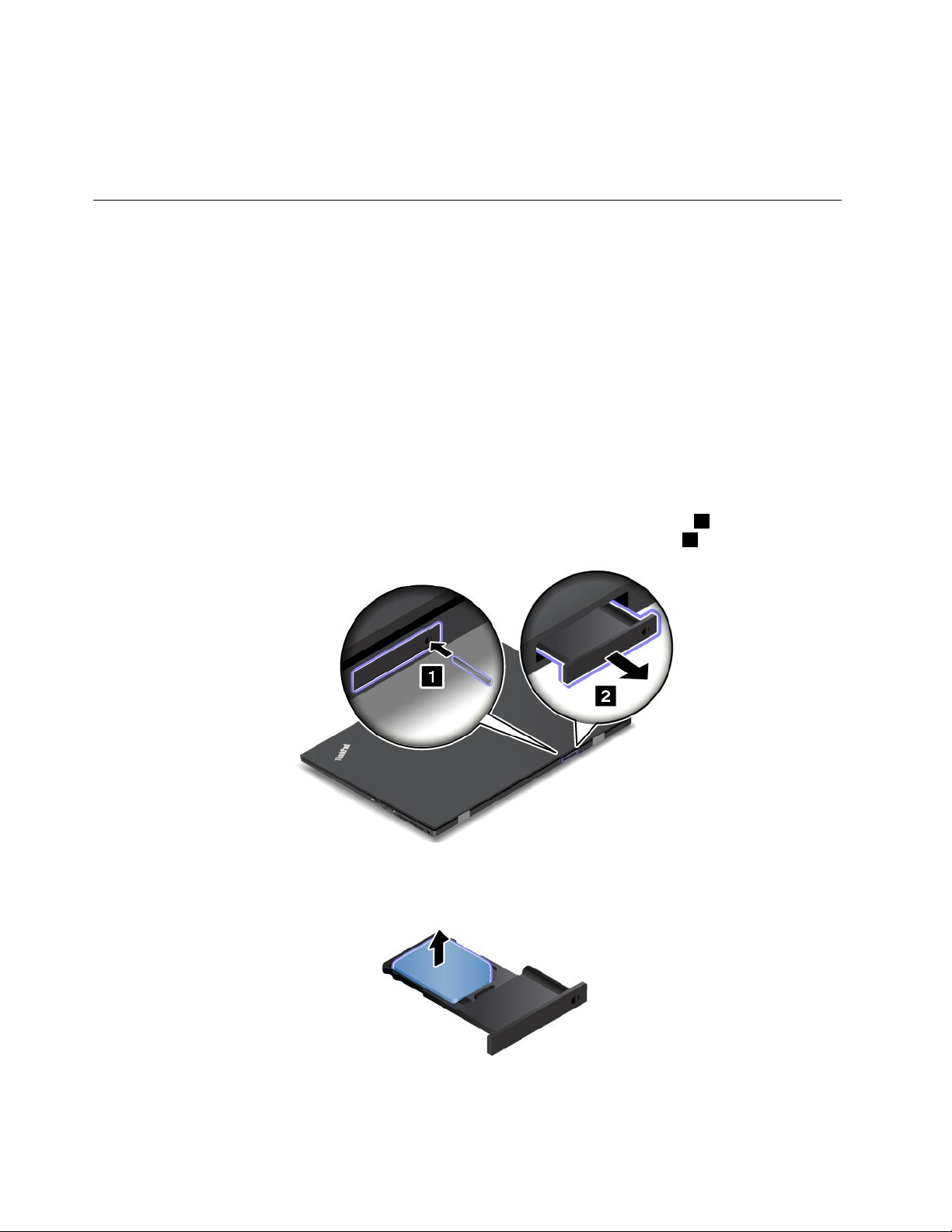
5.KlikniteYesvoknuSetupConfirmation(Potrditevnastavitve).Vgrajenabaterijajeonemogočenain
računalnikseizklopi.Počakajtenekajminut,daseračunalnikohladi.
Vgrajenabaterijabosamodejnoomogočena,kovračunalnikpriklopitenapajalnik.
NameščanjealizamenjavakarticeMicroSIM
Predenzačnete,natisnitetanavodila.
Opomba:Komponentevračunalnikusemordarazlikujejoodtistihnaslikivtemrazdelku,karjeodvisno
odmodela.
KarticaMicroSIMjemajhnaplastičnakarticasčipomIC(IntegratedCircuit),pritrjenimnaenistranikartice.
ČevašračunalnikpodpirapovezavozbrezžičnimomrežjemWAN,bozavzpostavljanjebrezžičnihpovezav
WANmordapotrebovalkarticoMicroSIM.ČekarticaMicroSIMračunalnikunipriložena(odvisnooddržave
aliregije),jobostemordamoralikupiti.
ČeželitenamestitializamenjatikarticoMicroSIM,nareditenaslednje:
1.Onemogočitevgrajenobaterijo.Oglejtesirazdelek»Onemogočanjevgrajenebaterije«nastrani79.
2.PoiščitepladenjzakarticoMicroSIMnazadnjistraniračunalnika.
3.KonecporavnanepapirnesponkevstavitevodprtinopladnjazakarticoMicroSIM1.Pladenjzakartico
MicroSIMsesprosti.NatopladenjzakarticoMicroSIMpovleciteizračunalnika2.
4.ČeželitenamestitikarticoMicroSIM,nadaljujtes5.korakom.Čejoželitezamenjati,najprejprevidno
odstranitestarokarticoMicroSIMizpladnja.
80Vodičzauporabnika
Page 97
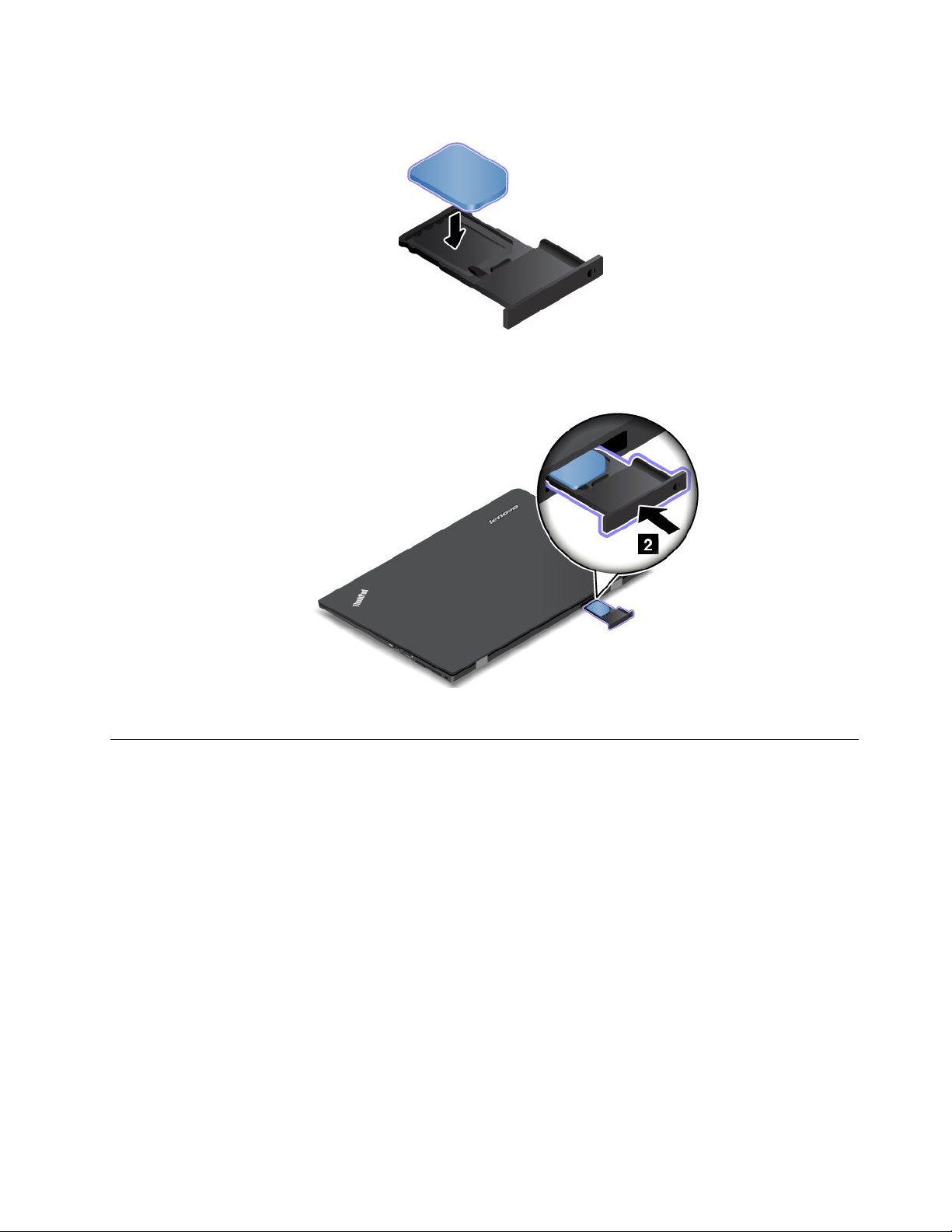
5.VpladenjnamestitenovokarticoMicroSIM.
Opomba:uporabitekarticoMicroSIMinnekarticeSIMstandardnevelikosti,kernizdružljiva.
6.Pladenjzakarticovstavitevračunalnik.
7.Znovapriključitenapajalnikzaizmeničnitokinvsekable.
Zamenjavaosnovnegapokrova
Predenzačnete,natisnitetanavodila.
Opomba:Komponentevračunalnikusemordarazlikujejoodtistihnaslikivtemrazdelku,karjeodvisno
odmodela.
Čeželitezamenjatiosnovnipokrov,nareditenaslednje:
1.Onemogočitevgrajenobaterijo.Oglejtesirazdelek»Onemogočanjevgrajenebaterije«nastrani79.
2.Zapritezasloninobrniteračunalnik.
Poglavje6.Zamenjavanaprav81
Page 98

3.Odstranite1inodvijtevijake2,skaterimijepritrjenosnovnipokrov.Natoodstraniteosnovnipokrov3.
4.Znovanamestitenovosnovnipokrov1,natopaprivijtevijake2in3.
5.Računalnikspetobrnite.Priključitenapajalnikinvsekable.
ZamenjavapogonaSSD
Predenzačnete,natisnitetanavodila.
Opomba:Komponentevračunalnikusemordarazlikujejoodtistihnaslikivtemrazdelku,karjeodvisno
odmodela.
Opozorilo:PogonSSDjezeloobčutljiv.Znepravilnimravnanjemlahkopovzročiteškodointrajnoizgubo
podatkov.Upoštevajtenaslednjesmernice:
82Vodičzauporabnika
Page 99
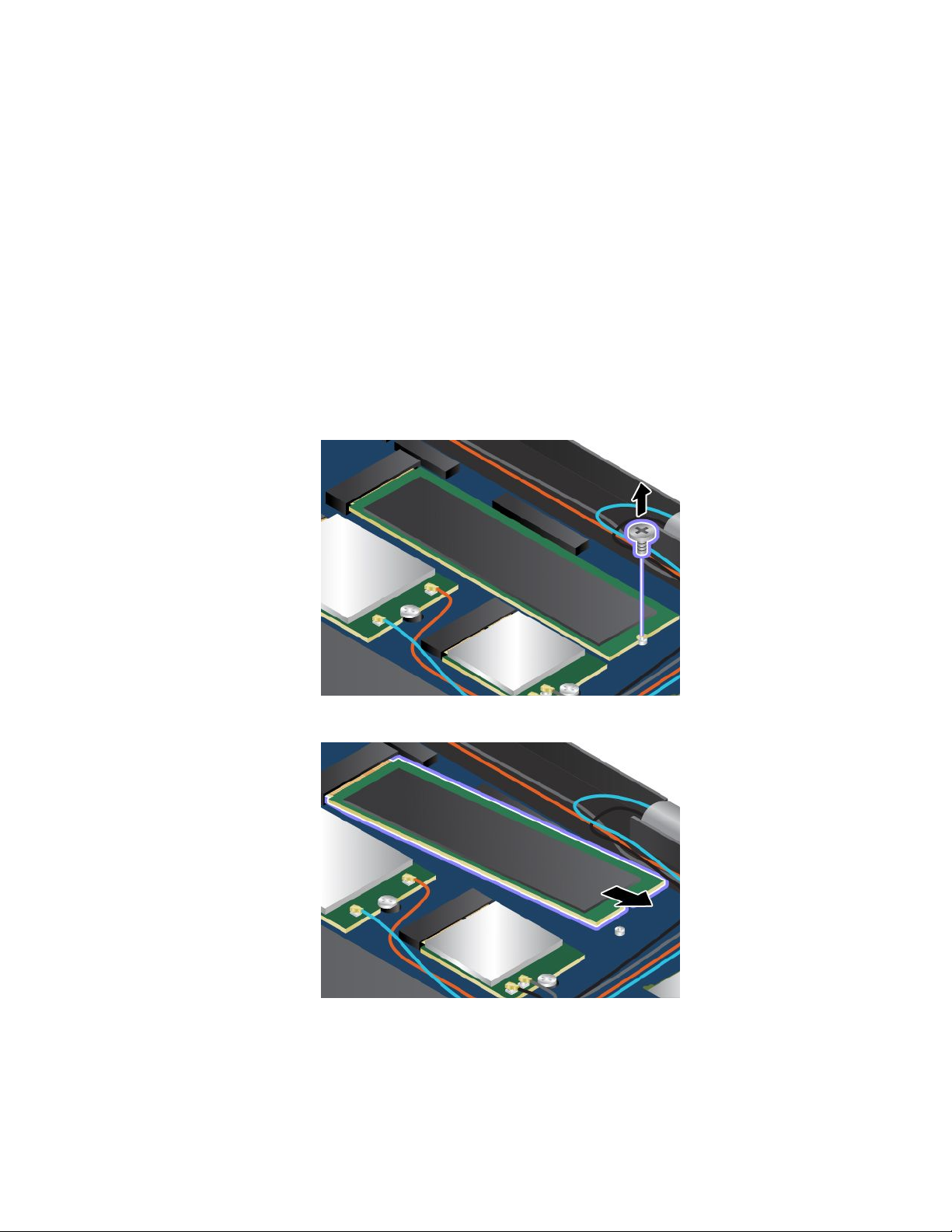
•PogonSSDzamenjajtesamovprimerunadgradnjealipopravila.PriključkiinrežapogonaSSDniso
namenjenipogostemuspreminjanjualimenjavi.
•PogonSSDnesmepastinatlaalibitiizpostavljenudarcem.PogonSSDpostavitenamaterial,kiblaži
udarce,naprimernamehkokrpo.
•Nepritiskajtenapokrovpogona.
•Nedotikajtesekonektorja.
•PredenodstranitepogonSSD,nareditevarnostnekopijevsehinformacijnapogonuinizklopiteračunalnik.
•PogonaSSDneodstranjujte,koračunalnikdeluje,jevnačinuspanjaalimirovanja.
ČeželitevstavitinovpogonSSD,nareditenaslednje:
1.Onemogočitevgrajenobaterijo.Oglejtesirazdelek»Onemogočanjevgrajenebaterije«nastrani79.
2.Zapritezasloninobrniteračunalnik.
3.Odstraniteosnovnipokrov.Oglejtesirazdelek»Zamenjavaosnovnegapokrova«nastrani81.
4.Odstranitevijak,skaterimjepritrjenpogonSSD.
5.OdstranitepogonSSD.
Poglavje6.Zamenjavanaprav83
Page 100

6.VstavitenovpogonSSD.
7.Privijtevijak,dapritrditenovpogonSSD.
8.Znovanamestiteosnovnipokrov.
9.Obrniteračunalnikterpriklopitenapajalnikinvsekable.
ZamenjavabrezžičnekarticeLAN
Predenzačnete,natisnitetanavodila.
Opomba:Komponentevračunalnikusemordarazlikujejoodtistihnaslikivtemrazdelku,karjeodvisno
odmodela.
NEVARNOST
Mednevihtonepriklapljajtekablovvstenskotelefonskovtičnicoalijihodklapljajteiznje.
NEVARNOST
Električnitokiznapajalnih,telefonskihinkomunikacijskihkablovjenevaren.Daseizognete
nevarnostielektričnegaudara,najprejodklopitekableinšelenatoodstranitepokrovtereže.
84Vodičzauporabnika
